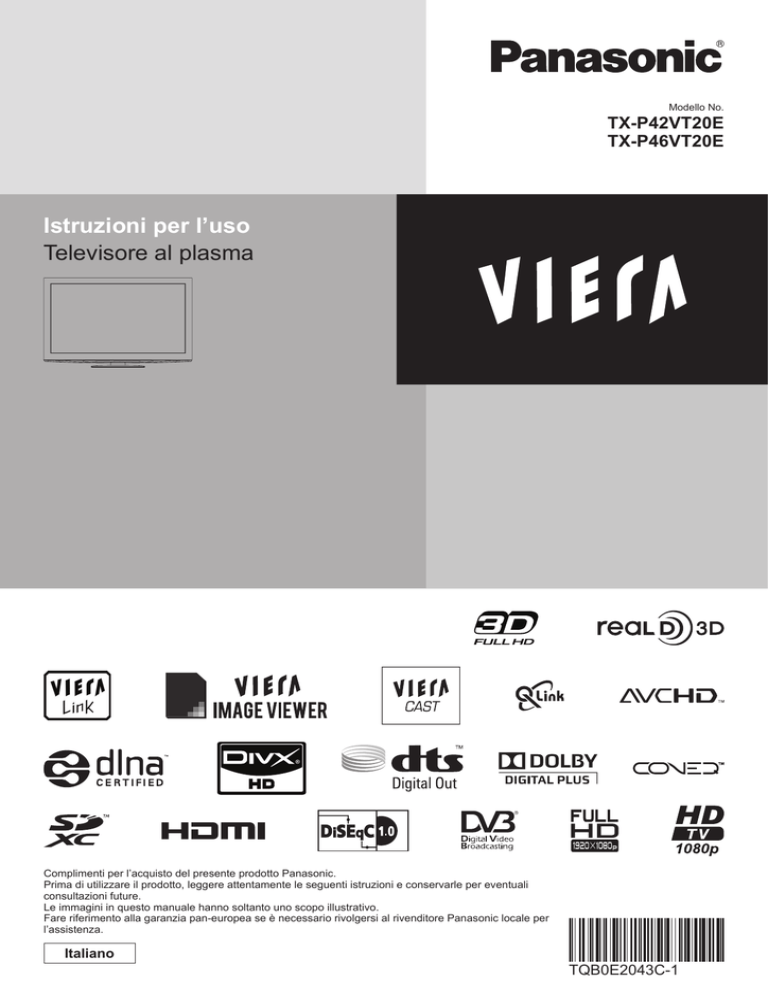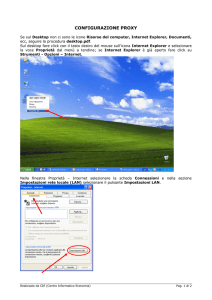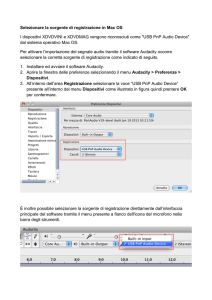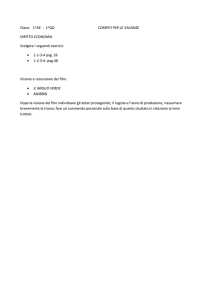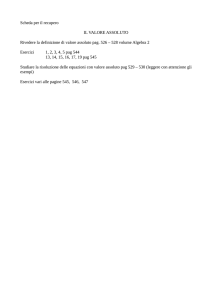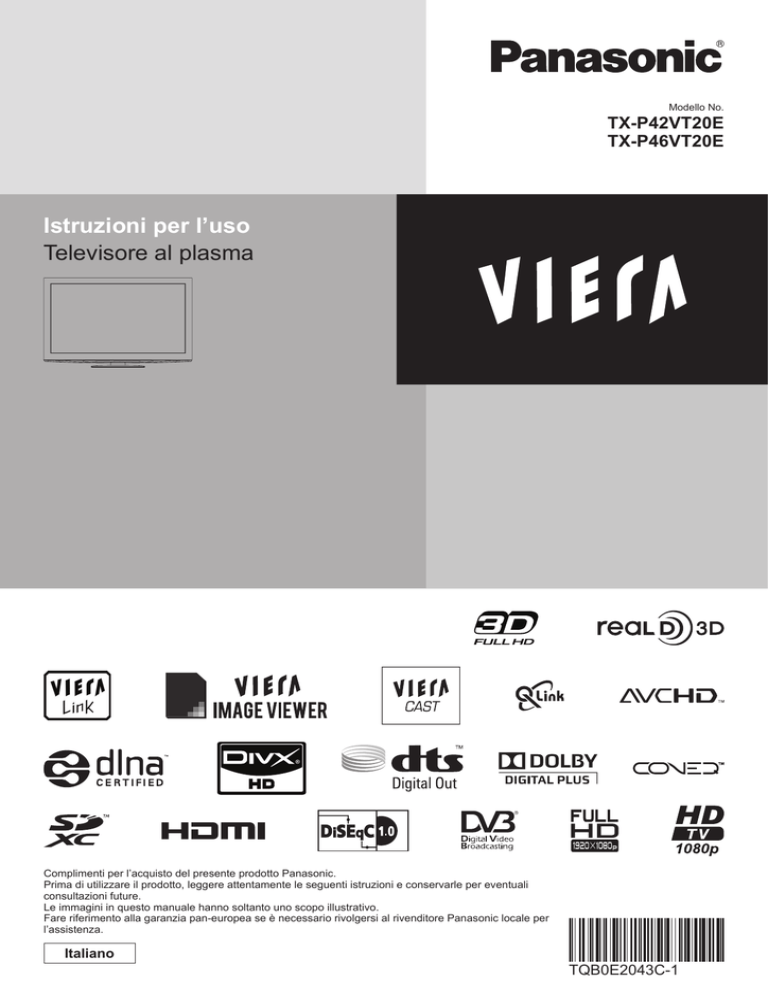
Modello No.
TX-P42VT20E
TX-P46VT20E
Istruzioni per l’uso
Televisore al plasma
Complimenti per l’acquisto del presente prodotto Panasonic.
Prima di utilizzare il prodotto, leggere attentamente le seguenti istruzioni e conservarle per eventuali
consultazioni future.
Le immagini in questo manuale hanno soltanto uno scopo illustrativo.
Fare riferimento alla garanzia pan-europea se è necessario rivolgersi al rivenditore Panasonic locale per
l’assistenza.
Italiano
TQB0E2043C-1
Provate un livello stupefacente
di emozioni multimediali
Per la fruizione di ricchi multisupporti
VCR
Amplificatore con
sistema di diffusori
Registratore DVD
Lettore DVD
USB HDD
Avviso per le funzioni DVB
Questo televisore è progettato in conformità agli standard (aggiornati ad agosto 2009) dei servizi
digitali terrestri DVB-T (MPEG2 e MPEG4-AVC(H.264)), dei servizi digitali via cavo DVB-C (MPEG2
e MPEG4-AVC(H.264)) e dei servizi digitali satellitari DVB-S (MPEG2 e MPEG4-AVC(H.264)).
Per la disponibilità dei servizi DVB-T o DVB-S nella propria area, rivolgersi al rivenditore di zona.
Per la disponibilità dei servizi DVB-C con il presente televisore, rivolgersi al provider di servizi via cavo.
●Questo televisore potrebbe non funzionare correttamente con segnali che non siano
conformi agli standard DVB-T, DVB-C o DVB-S.
●La disponibilità delle caratteristiche varia a seconda del paese, dell’area geografica,
dell’emittente, del provider di servizi e del satellite.
●Non tutti i moduli CI (interfaccia comune) funzionano correttamente con questo televisore.
Rivolgersi al provider di servizi per informazioni sui moduli CI disponibili.
●Questo televisore potrebbe non funzionare correttamente con i moduli CI non approvati dal provider di servizi.
●A seconda del provider di servizi, possono essere applicate tariffe aggiuntive.
●La compatibilità con i servizi DVB futuri non è garantita.
●Controllare le ultime informazioni sui servizi disponibili sul sito Web indicato di seguito. (solo in inglese)
http://panasonic.jp/support/global/cs/tv/
2
Panasonic AVC Networks Czech s. r. o. dichiara che questo apparecchio modello TX-P42VT20E, TX-P46VT20E è
conforme al D.M. 28/08/1995 Nr. 548, ottemperando alle prescrizioni di cui al D.M. 25/06/1985 (par. 3, All. A) ed al
D.M. 27/08/1987 (par. 3, All.I).
Questi apparechi TX-P42VT20E, TX-P46VT20E sono fabbricati in paese C.E.E., nell rispetto delle disposizioni di
cui al D.M. 26/03/92 ed in particolare è conforme alle prescrizioni dell’art.1 dello stesso decreto ministeriale.
Indice
Non mancare di leggere
● Precauzioni per la sicurezza ·································· 4
(Avvertimenti / Precauzioni)
● Note ········································································ 5
● Manutenzione ························································· 5
● Accessori
Camcorder
/ opzioni ···································· 6
● Identificazione dei comandi······················· 8
● Collegamenti di base ······························ 10
● Sintonia automatica ································ 12
Godetevi questo vostro televisore!
Caratteristiche di base
Personal
computer
Decoder
● Risintonizzazione dal menu Funzioni ··················· 40
● Sintonizzazione e modifica dei canali (DVB) ········ 44
● Sintonizzazione e modifica dei canali (Analogici) ··· 48
● Programmazione timer ········································· 50
● Sicurezza bambini ················································ 52
● Nome ingresso ····················································· 54
● Uso dell’interfaccia comune ································· 55
● Impostazioni originali ············································ 56
● Aggiornamento del software TV ··························· 57
● Multi-finestra ························································· 58
● Visualizzazione dello schermo PC sul televisore ··· 59
● Impostazioni avanzate immagine ························· 60
● Registrazione su hard disk USB ··························· 62
● Uso del Media Player ··········································· 66
● Uso dei servizi di rete ··········································· 74
(DLNA / VIERA CAST)
● Funzioni Link ······················································· 84
(Q-Link / VIERA Link)
● Componente esterno ············································ 92
Domande&Risposte, ecc.
● Informazioni tecniche ··········································· 94
● Domande&Risposte ············································· 99
● Licenza ······························································· 101
● Dati tecnici ·························································· 102
Domande&
Risposte, ecc.
Questo prodotto ha la licenza del portafoglio del brevetto AVC
per l’uso personale e non commerciale di un utente per (i) la
codifica video conforme allo standard AVC (“AVC Video”) e/o
(ii) la decodifica AVC Video codificata dall’utente che svolge
una attività personale e non commerciale e/o ottenuta da un
fornitore video dotato della licenza di fornire il servizio AVC
Video. Non viene concessa alcuna licenza, implicita o esplicita,
per nessun altro uso.
Si possono ottenere informazioni addizionali da MPEG LA, LLC.
Vedere http://www.mpegla.com.
Caratteristiche avanzate
Avanzate
La registrazione e la riproduzione di un contenuto su
questo o su qualsiasi altro apparecchio può richiedere
l’autorizzazione del proprietario del copyright o di altri
diritti relativi al contenuto stesso. Panasonic non dispone
dell’autorità e non garantisce all’utente tale autorizzazione,
disconoscendo esplicitamente qualsiasi diritto, capacità
o intenzione di ottenere l’autorizzazione stessa per conto
dell’utente. È responsabilità dell’utente assicurarsi che
l’uso di questo o di altri apparecchi sia conforme alla
normativa sul copyright applicabile nel paese di residenza.
Fare riferimento a tale normativa per ulteriori informazioni
sulle leggi e sui regolamenti in merito, oppure contattare
il proprietario dei diritti del contenuto che si desidera
registrare o riprodurre.
● Visione dei programmi TV ···································· 16
● Uso della Guida TV ·············································· 20
● Visione del Televideo ············································ 22
● Visione degli ingressi esterni ································ 24
● Visione di immagini 3D ········································· 26
● Modo di usare VIERA TOOLS ······························ 32
● Modo di usare le funzioni dei menu ······················ 33
Guida di avvio veloce Informazioni di base
Guida di avvio veloce
Scheda SD
3
Precauzioni per la sicurezza
Avvertimenti
Maneggiamento della spina e del cavo di alimentazione
●Inserire completamente la spina nella presa di corrente. (Se la spina è allentata, potrebbe generare calore e causare un incendio.)
●Assicuratevi che ci sia un accesso facile alla spina del cavo di alimentazione.
●Assicurarsi che la punta di messa a terra della spina del cavo di alimentazione sia saldamente collegata, per
evitare scosse elettriche.
• Un componente con costruzione di CLASS I deve essere collegato a una presa di corrente di rete con
connessione di messa a terra di protezione.
●Non toccare la spina del cavo di alimentazione con le mani bagnate. (C’è pericolo di scosse elettriche.)
●Non si devono usare cavi di alimentazione diversi da quello in dotazione a questo televisore. (Potrebbero causare
pericoli d’incendio o di scosse elettriche.)
●Non danneggiare il cavo di alimentazione. (Il cavo di alimentazione danneggiato potrebbe causare un incendio o
scosse elettriche.)
• Non spostare il televisore con il cavo di alimentazione collegato alla presa di corrente.
• Non mettere oggetti pesanti sul cavo di alimentazione, o mettere il cavo vicino ad un oggetto molto caldo.
• Non torcere il cavo di alimentazione e non piegarlo o tenderlo eccessivamente.
• Non staccare il cavo di alimentazione tirandolo. Per staccare il cavo di alimentazione dalla presa di corrente,
prenderlo per la spina.
• Non usare il cavo di alimentazione con la spina danneggiata, o una presa di corrente danneggiata.
Se si nota una
qualsiasi
anormalità, staccare
immediatamente la spina del
cavo di alimentazione dalla
presa di corrente!
Alimentazione
●Questo televisore è progettato per funzionare con
un’alimentazione C.a. 220-240 V, 50 / 60 Hz.
Non si deve MAI aprire o modificare
il televisore per conto proprio
C.a. 220-240 V,
50 / 60 Hz
Non introdurre oggetti estranei
all’interno del televisore
●Non permettere ad alcun oggetto di cadere nei fori
di ventilazione del televisore. (Potrebbero causare
incendi o scosse elettriche.)
●Non rimuovere il coperchio posteriore del televisore per
evitare l’eventuale contatto con i componenti sotto tensione.
All’interno del televisore non si trovano i componenti riparabili
dall’utente. (Le componenti ad alta tensione potrebbero
causare pericolose scosse elettriche.)
●Far controllare, regolare o riparare l’unità dal
rivenditore Panasonic locale.
Non esporre alla pioggia oppure
all’umidità eccessiva
●Non esporre il televisore alla pioggia oppure all’umidità
eccessiva per evitare il danneggiamento che potrebbe
causare una folgorazione oppure un incendio. Non
posare sull’apparecchio i recipienti con l’acqua, come
per esempio i vasi e non esporre la TV all’acqua
gocciolante né all’acqua corrente.
Non esporre alla luce diretta del
sole e altre fonti di calore
Il televisore non deve essere
posto su superfici inclinate o
instabili
●Il televisore potrebbe cadere o rovesciarsi.
Utilizzare soltanto i piedistalli
o le attrezzature di montaggio
dedicati
●L’utilizzo di un tavolino o di altri mezzi di fissaggio non
omologati può rendere il televisore instabile col rischio
di infortuni. Chiudere al rivenditore Panasonic locale di
eseguire l’installazione.
●Usare solo piedistalli (pag. 7) / staffe di montaggio su
parete (pag. 6) approvati.
●Evitare di esporre il televisore alla luce solare diretta o
ad altre fonti di calore.
4
Al fine di prevenire gli
incendi, tenere sempre
lontano dal televisore le
candele e le altre fonti di
fiamme libere.
Non permettere ai bambini di
maneggiare le schede SD
●Come per qualsiasi oggetto di piccole dimensioni, le
Schede SD possono venire inghiottite dai bambini
piccoli. Rimuovere la Scheda SD subito dopo l’uso e
conservarla lontano dalla portata dei bambini.
Precauzioni
■Prima di pulire il televisore, staccare la spina
■Non bloccare le aperture di
del cavo di alimentazione dalla presa di
corrente
ventilazione sul retro
●L’ostruzione della ventilazione mediante giornali,
●La pulizia dell’unità sotto tensione potrebbe causare scosse
tovaglie, tende, ecc. può provocare surriscaldamento,
incendi o scosse elettriche.
elettriche.
■Il volume eccessivo delle cuffie può
■Se il televisore non sarà utilizzato per un
danneggiare l’udito
periodo prolungato, rimuovere il cavo di
alimentazione
●Questo televisore continua a consumare della corrente anche
quando è spento, per tutto il tempo che la spina del cavo di
alimentazione rimane attaccata alla presa di corrente.
danneggiamenti e lesioni personali.
●Il trasporto del televisore con il pannello del display rivolto
verso l’alto o verso il basso può causare danni ai circuiti interni.
■Lasciare uno spazio sufficiente intorno
all’unità per la dispersione del calore
●Quando si utilizza il
10
10
Note
10
pressione o di urtare il pannello del display
●Diversamente, possono verificarsi
■Trasportare soltanto in posizione verticale
Distanza minima
●Può provocare danni irreversibili.
■Evitare di esercitare un’eccessiva
■Il televisore è pesante. Esso deve essere
maneggiato da 2 o più persone. Supportare
come mostrato per evitare incidenti se il
televisore si rovescia o cade.
piedistallo, mantenere
uno spazio tra la parte
inferiore del televisore e la
7
superficie del pavimento.
●Qualora si utilizzi la staffa
per sospensione a parete,
(cm) seguire il relativo manuale.
Non visualizzare una immagine fissa
per un lungo periodo di tempo
Ciò fa restare l’immagine sullo schermo al plasma
(“ritenzione di immagine”).
Ciò non è un malfunzionamento e non è coperto dalla
garanzia.
Fermi immagine tipici
●Numero del programma e altri logo
●Immagini visualizzate nella modalità 4:3
●Videogiochi
●Immagini del computer
Per evitare la ritenzione di immagine, il contrasto
viene ridotto automaticamente dopo alcuni minuti se
non viene inviato un segnale o non si esegue una
operazione. (pag. 99)
Manutenzione
■Funzione di standby automatico di corrente
●Il televisore entra automaticamente in modalità
Standby nei seguenti casi:
• nessun segnale viene ricevuto e nessuna operazione viene
eseguita per 30 minuti nella modalità analogica del televisore
• “Timer” è attivo nel menu funzioni (pag. 19)
• nessuna operazione viene eseguita per l’intervallo
selezionato in “Standby automatico” (pag. 39)
●Questa funzione non incide sulla registrazione di Programmazione
timer, Registrazione diretta TV e Registrazione One Touch
■Tenere il televisore lontano dai tipi di
apparecchi seguenti
●Componenti elettronici
In modo particolare, non mettere componenti video vicini
all’unità. (L’interferenza magnetica potrebbe causare la
distorsione delle immagini / suono.)
●Componenti con sensori a infrarossi
Anche questo televisore emette raggi infrarossi. (Essi
potrebbero influire sul funzionamento dell’altro componente.)
Staccare per prima cosa la spina del cavo di alimentazione dalla presa di corrente.
Pannello del display, Mobile, Piedistallo
Normale manutenzione:
Per rimuovere lo sporco o le impronte digitali, pulire delicatamente la superficie del pannello del display, del mobile o
del piedistallo utilizzando un panno morbido.
Per lo sporco più ostinato:
Inumidire un panno morbido con acqua pulita o con un detergente neutro diluito (1 parte di detergente per 100 parti
d’acqua). Quindi, strizzare il panno e pulire la superficie. Infine, asciugare completamente.
Precauzioni
●Evitare panni ruvidi e non strofinare con eccessiva intensità. In caso contrario la superficie potrebbe graffiarsi.
●Evitare il contatto di acqua o detergenti con le superfici del televisore. Eventuali infiltrazioni di liquidi all’interno del
televisore possono causare il guasto del prodotto.
●Evitare il contatto di insettifughi, solventi, diluenti o altre sostanze volatili con le superfici del prodotto. In caso contrario,
la qualità delle superfici potrebbe deteriorarsi oppure la vernice potrebbe venir via.
●Per la superficie del pannello del display è stato impiegato un trattamento speciale, ed essa può essere facilmente
danneggiata. Prestare attenzione a non intaccare o graffiare la superficie con le unghie o con altri materiali duri.
●Non lasciare che il mobile e il piedistallo vengano a contatto con sostanze in gomma o PVC per periodi di tempo
prolungati. La qualità della superficie potrebbe deteriorarsi.
Spina del cavo di alimentazione
Pulire a intervalli regolari la spina del cavo di alimentazione con un panno asciutto. L’umidità e la polvere potrebbero causare un incendio o scosse elettriche.
5
Accessori / opzioni
Accessori standard
Accertarsi che ci siano tutti gli accessori e le parti mostrate
□ Telecomando
□ Batterie
●N2QAYB000489
□ Morsetto
telecomando (2)
□ Cavo di
alimentazione
pag. 10
●R6
pag. 10
pag. 8
□ Adattatore LAN wireless e
prolunga
□ Piedistallo
□ Set di occhiali 3D (2)
pag. 7
□ Nucleo in ferrite (2)
pag. 93
pag. 27
pag. 14 e pag. 75
□ Cacciavite
(
per la sostituzione della
pila degli occhiali 3D
●+ (#0)
pag. 28
□ Istruzioni per l’uso
□ Garanzia pan-europea
□ Schema elettrico
)
Utilizzare i nuclei in
ferrite per rispettare
la conformità con lo
standard EMC.
●Gli accessori non possono essere collocati tutti insieme. Prestare attenzione a non farli cadere accidentalmente.
●Questo prodotto contiene parti che potenzialmente pericolose (come sacchetti di plastica), che potrebbero essere
ingoiate accidentalmente dai bambini. Tenere queste parti fuori della portata dei bambini.
Accessori opzionali
□ Set di occhiali 3D
(Tipo di batteria)
●TY-EW3D10E
(Tipo ricaricabile disponibile
a partire da autunno 2010)
●TY-EW3D2LE
●TY-EW3D2ME
●TY-EW3D2SE
□ Communication Camera
●TY-CC10W
●Per utilizzare occhiali 3D aggiuntivi è necessario
acquistare questo accessorio opzionale.
●Per maggiori informazioni sui prodotti (solo in inglese)
http://panasonic.net/avc/viera/3d/eu.html
Precauzioni
●Questa videocamera può essere utilizzata su VIERA CAST (pag. 83).
●Leggere anche il manuale della videocamera.
●A seconda della regione, questo accessorio opzionale potrebbe non essere
□ Staffa di montaggio su parete
●TY-WK4P1RW
Contattare il rivenditore Panasonic di zona per acquistare gli accessori opzionali
raccomandati. Per ulteriori dettagli, consultare il manuale degli accessori opzionali.
disponibile. Per ulteriori informazioni, rivolgersi al rivenditore Panasonic di zona.
Parte posteriore del televisore
400 mm
300 mm
Fori per l’installazione della
staffa di montaggio su parete
Vite per il montaggio del televisore alla staffa di
montaggio su parete (non in dotazione con il televisore)
Profondità della vite:
minimo 15 mm, massimo 30 mm
(Vista laterale)
Avvertimenti
●L’utilizzo di staffe di montaggio su parete diverse o l’installazione di una staffa di montaggio su parete per conto
6
proprio comportano il rischio di lesioni personali e il danneggiamento del prodotto. Per mantenere le prestazioni
e la sicurezza dell’apparecchio, richiedere al rivenditore o all’installatore di fissare le staffe al muro. Qualsiasi
danno causato da un’installazione eseguita in assenza di un installatore qualificato renderà nulla la garanzia.
●Leggere attentamente le istruzioni in dotazione con gli accessori opzionali e accertarsi di seguire tutte le
procedure necessarie per evitare la caduta del televisore.
●Maneggiare con cura il televisore durante l’installazione, in modo che non subisca colpi o venga soggetto
a forze che lo possono danneggiare.
●Fare attenzione quando si fissano le staffe alla parete. Prima di attaccare le staffe, accertarsi sempre che
non ci siano cavi elettrici o tubi nella parete.
●Nel caso in cui non utilizzerete la TV per un certo periodo, smontatela dal suo supporto di sospensione
per evitare la sua caduta e le lesioni.
Modo di attaccare / rimuovere il piedistallo
Avvertimenti
Non smontare o modifi care il piedistallo.
●In caso contrario, I’unità può cadere e danneggiarsi, procurando eventuali danni a cose e persone.
Precauzioni
Vite di montaggio (4)
(nero)
Paletto
Base
●TBLA3828
●TBLX0184
●TBLA3834
●TBLX0155
(TX-P42VT20E)
(TX-P42VT20E)
(TX-P46VT20E)
M5 × 18
(TX-P46VT20E)
M5 × 30
■Montaggio del piedistallo
●Accessori / opzioni
Vite di montaggio (3)
(argento)
Guida di avvio veloce
Non usare alcun altro televisore e display.
●In caso contrario, I’unità può cadere e danneggiarsi, procurando eventuali danni a cose e persone.
Non utilizzare il piedistallo qualora presenti deformazioni, fenditure o addirittura rotture.
●Se si utilizza un piedistallo danneggiato, può rappresentare un pericolo per l’incolumità personale. Rivolgersi
immediatamente al proprio rivenditore.
Durante il montaggio, accertarsi che tutte le viti siano strette saldamente.
●Se non si presta sufficiente attenzione per fare in modo che le viti siano strette dovutamente durante il
montaggio, il piedistallo non ha la forza sufficiente per supportare il televisore, e questo potrebbe cadere
danneggiandosi e causando incidenti.
Assicurarsi che il televisore non possa cadere.
●Se il piedistallo viene urtato o i bambini vi si arrampicano sopra con il televisore installato, il televisore potrebbe
cadere e causare incidenti alle persone.
Per l’installazione e la rimozione del televisore sono necessarie due o più persone.
●Se non ci sono due o più persone, il televisore potrebbe cadere causando incidenti.
Per rimuovere il piedistallo dal televisore, non rimuovere il piedistallo in nessun modo se non quello
indicato dalla procedura specificata. (vedere sotto)
●Diversamente, il televisore e/o il piedistallo possono cadere e danneggiarsi, con il rischio di lesioni personali.
A
Usare le viti di montaggio
per fissare saldamente il
paletto
alla base .
●Accertarsi che le viti siano strette saldamente.
●Se si forzano le viti nel senso sbagliato si rovinano le
filettature.
D
Parte
anteriore
■Per fissare il televisore
Usare le viti di montaggio
per fissare saldamente.
●Serrare le quattro viti di montaggio, lasciandole
inizialmente allentate e stringendole solo in un
secondo momento per fissarle in modo sicuro.
●Lavorare su una superficie orizzontale e piana.
B
Segno
della freccia
Modo di rimuovere il piedistallo dal televisore
Accertarsi di rimuovere il piedistallo nel seguente
modo per utilizzare la staffa di montaggio su parete o
reimballare il televisore.
Rimuovere le quattro viti di montaggio
dal
televisore.
Staccare il piedistallo dal televisore.
Rimuovere le tre viti di montaggio
dal paletto.
Foro per
l’installazione del
piedistallo
D
(Veduta dal basso)
7
Identificazione dei comandi
Telecomando
■Installazione / rimozione delle batterie
1
2
Tirare per
aprire
Chiudere
Fare attenzione alla
polarità corretta (+ o -)
Gancio
Precauzioni
●L’installazione sbagliata potrebbe causare perdite delle batterie e corrosione, danneggiando il telecomando.
●Non mischiare batterie vecchie e nuove.
●Non mischiare tipi diversi di batterie (come batterie alcaline e al manganese).
●Non usare batterie ricaricabili (Ni-Cd).
●Non bruciare o rompere le batterie.
Le batterie non devono essere esposte a calore eccessivo, come alla luce del sole, fuoco o simili.
●Non smontare o modificare il telecomando.
Media Player (pag. 66)
●Per selezionare la modalità di visione / ascolto
Selezione della modalità di ingresso
●TV - per selezionare la modalità DVB-S /
della scheda SD e del dispositivo USB
Interruttore di accensione / standby
DVB-C / DVB-T / Analogica (pag. 16)
●Per accendere il televisore o per disporlo
●Accede al menu VIERA Link
OK
●Per confermare le selezioni e le scelte
●Premere dopo aver selezionato le posizioni
dei canali per cambiare velocemente canale
●Per visualizzare l’Lista canali
Registrazione TV diretta (pag. 86 e pag. 88)
●Per registrare immediatamente i
SD CARD
INPUT
TV
AV
MENU ASPECT
DIRECT TV REC
EXIT
BACK/
RETURN
OPTION
modalità standby (Tenere premuto per circa
1 secondo)
Silenziamento suono
●Per attivare e disattivare il silenziamento del suono
def
ghi
jkl
mno
pqrs
tuv
wxyz
●Visualizza alcune icone di funzioni
speciali e accede facilmente
Guida TV (pag. 20)
●Per visualizzare la Guida TV
●Per operare le selezioni e le regolazioni
Tenuta
●Per congelare / scongelare le immagini (pag. 17)
●Mantiene la pagina Televideo attuale
(modalità Televideo) (pag. 22)
Indice (pag. 23)
●Per tornare alla pagina indice del
LAST VIEW
Televideo (modalità Televideo)
Ultima visualizzazione (pag. 19)
●Per passare all’ultimo canale o all’ultima
modalità di ingresso visualizzati
REC
PROGRAMME
Canale Su / Giù
●Per selezionare sequenzialmente i canali
Operazioni del componente collegato
DVD/VCR
Volume Su / Giù
TV
8
VIERA TOOLS (pag. 32)
●Per tornare al menu / pagina precedente
abc
Tasti numerici
●Per cambiare i canali e le pagine Televideo
●Imposta i caratteri
●Per accendere il televisore quando è nella
home di VIERA CAST
Ritorno
visualizzazione, audio, ecc.
a usare varie altre funzioni
Televideo (pag. 22)
●Per selezionare la modalità Televideo
Sottotitoli (pag. 18)
●Per visualizzare i sottotitoli
●Consente di visualizzare la schermata
Tasti dei cursori
TEXT STTL INDEX HOLD
●Impostazioni semplici delle opzioni per
●Serve alla selezione, navigazione e
VIERA CAST (pag. 83)
●Per tornare alla schermata normale di visione
Menu delle opzioni (pag. 19)
Tasti colorati
programmi con il registratore DVD / VCR
con il collegamento Q-Link o VIERA Link
Esci
TO
VIERA OLS
IDE
GU
Menu VIERA Link (pag. 88)
lista di selezione ingresso (pag. 24)
VIERA
Lin
k
nella modalità standby
Menu principale (pag. 33)
●Premere per accedere ai menu Immagine,
Audio e Funzioni
Formato (pag. 18)
●Per cambiare il formato dalla lista di
Selezione formato
●Possibile anche premendo ripetutamente questo
tasto finché si ottiene il formato desiderato
Informazioni sui Canali / Programmi (pag. 17)
●Per visualizzare le informazioni sui canali e
programmi
●AV - seleziona la modalità d’ingresso AV dalla
TV
(pag. 25, 64 e pag. 90)
Ricevitore dei segnali del telecomando
Televisore
●Non posare nessun oggetto tra il telecomando ed il sensore del
telecomando della TV.
Sensore C.A.T.S. (Sistema di rilevamento automatico
del contrasto)
●Rileva la luminosità per regolare la qualità delle immagini quando
“Modalità Eco” nel menu Immagine è impostata su “On” (pag. 34)
LED di accensione e del timer
●Non posizionare alcun oggetto tra il
trasmettitore e gli occhiali 3D.
Fessura CI (pag. 55)
Porte USB 1 / 2 (pag. 14, 62, 66 e pag. 75)
1
Selettore di funzione
2
●Volume / Contrasto / Luminosità / Colore / Nitidezza / Tinta
Common Interface
F
(segnale NTSC) / Bassi (modalità “Musica” o “Parlato” nel Menu
audio) / Acuti (modalità “Musica” o “Parlato” nel Menu audio) /
Bilanciamento / Sintonia automatica (pag. 40, 42 e pag. 43)
Per aumentare o ridurre di uno la posizione dei canali.
Se una funzione è già visualizzata, premere per aumentare o ridurre
la funzione selezionata.
Per accendere il televisore se è nella modalità standby (Tenere
premuto per circa 1 secondo).
Per cambiare la modalità
di ingresso
AV
Fessura per scheda SD
(pag. 66)
Terminale HDMI4 (pag. 93)
HDMI 4
Regolare il pannello all’angolo desiderato
●Fare attenzione che non ci siano oggetti o le mani
entro l’intera gamma di rotazione.
Presa per cuffia (pag. 93)
AV 3
V
Terminali AV3 (pag. 93)
L
R
(Veduta dall’alto)
Interruttore di accensione / spegnimento
principale
: 15°
(TX-P42VT20E)
●Per accendere il televisore o per disporlo
: 10°
(TX-P46VT20E)
●Identificazione dei comandi
TV
Registrazione diretta TV o Registrazione One
Touch in corso: arancione (lampeggiante)
●Standby con Programmazione timer On,
Registrazione diretta TV o Registrazione
One Touch in corso: rosso con arancione
lampeggiante
●Quando si usa il telecomando,
indica che il televisore ha ricevuto un comando.
Guida di avvio veloce
Trasmettitore a infrarossi per gli
occhiali 3D
●Attesa: rosso
●Attivato: verde
●Programmazione timer On: arancione
●Registrazione di Programmazione timer,
nella modalità standby con il telecomando.
Uso delle indicazioni sullo schermo
Con il menu delle indicazioni sullo schermo si può accedere a molte caratteristiche disponibili con questo televisore.
■Modo di usare il telecomando
Per spostare il cursore / selezionare le
opzioni dei menu
Per accedere ai menu / memorizzare
le impostazioni dopo l’esecuzione delle
regolazioni o l’impostazione delle opzioni
MENU
Per aprire il menu principale
Per spostare il cursore / regolare i livelli /
selezionare da una gamma di opzioni
BACK/
RETURN
EXIT
Per tornare al menu precedente
Per uscire dal sistema dei menu e tornare
alla normale schermata di visione
■Riquadro di istruzioni AIUTO SULLO SCHERMO - Guida alle operazioni
Esempio (Menu audio):
Menu audio
Modo audio
Bassi
Acuti
Bilanciamento
Volume cuffia
Surround
Cor. Volume
Distanza speaker dal muro
MPX
Seleziona
Per uscire
Cambio
Ritorno
1/2
Musica
0
0
0
11
Off
0
Più di 30 cm
Stereo
Pagina su
Pagina giù
La guida alle operazioni può essere di aiuto.
9
Collegamenti di base
Il componente esterno e i cavi mostrati non sono forniti con questo televisore.
Accertarsi che il televisore sia scollegato dalla presa di corrente prima di collegare o di scollegare qualsiasi cavo.
Staccare sempre la spina del cavo di alimentazione prima di scollegarlo dalla presa di corrente.
Esistono alcune limitazioni sul posizionamento per la visione di immagini 3D. Per i dettagli pag. 26 e pag. 29
Esempio 1
Collegamento del disco o dell’antenna
●Rivolgersi al rivenditore per la conferma che il disco dell’antenna satellitare sia
Televisore soltanto
installato correttamente.
●Per i dettagli rivolgersi anche alle emittenti delle trasmissioni satellitari.
●Satelliti selezionabili e l’allineamento del disco per la sintonizzazione dei canali
DVB-S
pag. 41
Disco antenna
parabolica
Parte posteriore del televisore
C.a. 220-240 V,
50 / 60 Hz
●Per le trasmissioni
digitali satellitari
Cavo satellite
■Cavo di alimentazione
Cavo di alimentazione
(in dotazione)
■Morsetto
Attaccare il morsetto
foro
Inserire il
morsetto in un
foro
Accertarsi che il cavo
di alimentazione sia
fissato saldamente.
Spingere finché
entrambe le
appendici scattano
●Per rimuovere dal televisore:
●Per rimuovere dal televisore:
fermagli
appendici
Premere entrambe le appendici
e tirare il connettore del cavo di
alimentazione per rilasciare
Spingere entrambi I
fermagli laterali
Antenna
terrestre
Avvolgere i cavi
Cavo
ganci
●Per le trasmissioni digitali via cavo,
Mettere la punta
nei ganci
digitali terrestri e analogiche
●Per allentare:
HDMI
1
COMPONENT
AUDIO AUDIO
OUT
IN
Y
DIGITAL
AUDIO
OUT
PC
Spingere il
bottone
10
HDMI 2
(ARC)
L
L
PB
R
R
PR
bottone
●Non avvolgere insieme il cavo satellitare, il cavo RF e il
cavo di alimentazione (le immagini potrebbero risultare
distorte).
●Fissare i cavi con i morsetti, come necessario.
●Se si usa l’accessorio opzionale, seguire le istruzioni del
manuale di montaggio delle opzioni per fissare i cavi.
RGB
VIDEO
AV1
RGB
VIDEO
S VIDEO
HDMI
3
AV2
Cavo RF
Esempio 2
Collegamento del registratore
DVD / VCR e lettore
Esempio 3
Collegamento del registratore
DVD / VCR e decoder
Televisore / Registratore DVD / VCR e Lettore
Televisore / Registratore DVD / VCR e Decoder
Parte posteriore del televisore
Parte posteriore del televisore
Antenna
terrestre
Antenna
terrestre
C.a. 220-240 V,
50 / 60 Hz
C.a. 220-240 V,
50 / 60 Hz
Cavo RF
Cavo RF
Cavo di alimentazione
(in dotazione)
HDMI
1
COMPONENT
AUDIO AUDIO
OUT
IN
DIGITAL
AUDIO
OUT
PC
R
L
R
PC
PB
PR
Cavo conforme
HDMI
completamente
allacciato
RGB
VIDEO
AV1
RGB
VIDEO
S VIDEO
Y
DIGITAL
AUDIO
OUT
HDMI 2
(ARC)
L
HDMI
1
COMPONENT
AUDIO AUDIO
OUT
IN
Y
HDMI 2
(ARC)
L
L
PB
R
R
PR
HDMI
3
AV2
RGB
VIDEO
AV1
RGB
VIDEO
S VIDEO
HDMI
3
AV2
●Collegamenti di base
Cavo di alimentazione
(in dotazione)
Guida di avvio veloce
Cavo
Cavo SCART
completamente
allacciato
Cavo SCART
completamente
allacciato
Cavo RF
Cavo conforme HDMI
completamente allacciato
Cavo RF
Cavo SCART
completamente
allacciato
Lettore o lettore 3D
compatibile
Registratore
DVD o VCR
Registratore
DVD o VCR
Decoder
RF OUT
RF OUT
Cavo
Nota
RF IN
RF IN
●Per vedere il contenuto 3D pag. 26
●Collegare i terminali AV1 / AV2 del televisore a un registratore DVD / VCR che supportano Q-Link (pag. 86).
●Se si usa un componente compatibile HDMI, si possono collegare i terminali HDMI (HDMI1 / HDMI2 / HDMI3 /
HDMI4) usando il cavo HDMI (pag. 92).
●Connessione di rete pag. 14 e pag. 75
●Collegamento Q-Link pag. 84
●Connessione VIERA Link pag. 84 e pag. 85
●Leggere anche il manuale del dispositivo che viene collegato.
11
Sintonia automatica
Ricerca e memorizzazione automatica dei canali.
●Il procedimento di questi passi non è necessario se la sintonizzazione è stata eseguita del rivenditore.
●Completare i collegamenti (pag. 10 e pag. 11) e le impostazioni (se necessario) del componente collegato prima di cominciare
la Sintonia automatica. Per i dettagli sulle impostazioni del componente collegato, leggere il suo manuale di istruzioni.
INPUT
TV
AV
ASPECT
N
DIRECT TV REC
1
Collegare il televisore alla presa di corrente e accenderlo
2
Selezionare la lingua
3
EXIT
TO
VIERA OLS
IDE
GU
BACK/
RETURN
OPTION
def
ghi
jkl
mno
pqrs
tuv
wxyz
selezionare
Menüsprache
Deutsch
English
Français
Italiano
Español
Português
Nederlands
Dansk
Svenska
Norsk
Suomi
Türkçe
Еλληνικά
Polski
čeština
Magyar
Slovenčina
Български
Românǎ
Srpski
Hrvatski
Slovenščina
Latviešu
eesti keel
Lietuvių
impostare
Selezionare la nazione
selezionare
Paese
Germania
Austria
Francia
Italia
Spagna
Portogallo
Svizzera
Malta
Andorra
Danimarca
Svezia
Norvegia
Finlandia
Lussemburgo
Belgio
Olanda
Turchia
Grecia
Polonia
Repubblica Ceca
Ungheria
Slovacchia
Slovenia
Estonia
Lituania
Altri
impostare
●A seconda del paese selezionato, è
possibile che venga richiesto di selezionare
la regione. In tal caso, selezionare la
regione.
●A seconda del paese selezionato, potrebbe venire richiesta l’immissione del
numero PIN per la “Sicurezza bambini”. In questo caso immettere il numero PIN.
●Verrà richiesto di immettere il
numero PIN due volte.
●Non è possibile immettere “0000”
come numero PIN.
●Scriversi il numero PIN per il
caso che venga dimenticato.
Sicurezza bambini - Inserire il PIN
Inserire il nuovo PIN
PIN
* * * *
TEXT STTL INDEX HOLD
abc
(Per la visualizzazione ci vogliono alcuni secondi)
4
abc
def
ghi
jkl
mno
pqrs
tuv
wxyz
Selezionare la modalità che si desidera sintonizzare
sintonia / salta sintonia
Selezione segnale TV
DVB-S
DVB-C
REC
DVB-T
DHD
Supporto DVB-T per servizi HD
A
Analogico
Avvio ATP
PROGRAMME
DVD/VCR
TV
selezionare
D
TV
5
: sintonia (viene effettuata la sintonia e la
ricerca della modalità per i canali disponibili)
: salta sintonia
●A seconda del paese selezionato,
è possibile che “DVB-C” non venga
visualizzato (pag. 102).
Selezionare “Avvio ATP”
accedere
Selezione segnale TV
DVB-S
DVB-C
selezionare
D
DVB-T
DHD
Supporto DVB-T per servizi HD
A
Analogico
Avvio ATP
L’impostazione automatica comincia
●La Sintonia automatica comincia a cercare e a memorizzare i canali TV.
I canali memorizzati e l’ordine dei canali dipendono dal paese, dall’area
geografica, dal sistema di trasmissione e dalle condizioni di ricezione del segnale.
12
(continua alla pagina successiva)
La Sintonia Automatica varia secondo il Paese selezionato.
●DVB-S Modalità di ricerca
Modalità di ricerca
Tutti i canali
selezionare la modalità
impostare
Canali Free
●DVB-S Ricerca del satellite
Sintonia automatica DVB-S
Satellite
Analogue Scan
Progres.
Analogue Scan
Ciò richiede fino a 40 minuti circa.
21 Controllo dell'LNB2 in corso
0%
68
100%
68
Satellite
Astra 19.2°E
Hot Bird 13°E
Premere EXIT per saltare l'installazione satellitare
Ricerca satellite in corso
Sintonia automatica DVB-S
Satellite
Analogue Scan
21 Controllo dell'LNB1 in corso
68
Progres.
0%
100%
Analogue Scan
68
Ciò richiede 30 minuti circa.
Numero
Nome canale
Tipo
Qualità
TV in Chiaro 10
372
CBBC Channel
372
BBC Radio Wales
TV in Chiaro 10
TV in Chiaro 10
372
E4
TV in Chiaro: 3
Pay TV: 0
Ricerca in corso
Radio: 0
●Impostazioni rete DVB-C
inserire la frequenza e l’ID di rete
Impostazioni rete DVB-C
362 MHz
Frequenza
ID di rete
41001
Avvio ATP
abc
def
ghi
jkl
mno
pqrs
tuv
wxyz
A seconda del paese selezionato, è possibile che venga
visualizzato “Auto”, senza bisogno di inserire queste
informazioni. In tal caso, la frequenza domestica e l’ID di
rete vengono impostati automaticamente.
accedere
selezionare “Avvio ATP”
●Sintonia automatica DVB-C
Sintonia automatica DVB-C
Progres.
21
0%
100%
Ciò richiede 3 minuti circa.
N°
Nome canale
1
CBBC Channel
2
BBC Radio Wales
3
E4
Tipo
Qualità
TV in Chiaro 10
TV in Chiaro 10
TV in Chiaro 10
TV in Chiaro: 3
Radio: 0
Pay TV: 0
Ricerca in corso
●Sintonia automatica DVB-T
A seconda del Paese selezionato, la schermata di selezione del
canale viene visualizzata dopo Sintonia automatica DVB-T se diversi
canali hanno lo stesso numero di canale logico. Selezionare il canale
preferito, oppure uscire dalla schermata per eseguire la selezione dei
canali in automatico.
Sintonia automatica DVB-T
Progres.
CH 5
69
Ciò richiede 3 minuti circa.
Can.
Nome canale
62
CBBC Channel
62
BBC Radio Wales
62
E4
62
Cartoon Nwk
Tipo
TV in Chiaro
TV in Chiaro
TV in Chiaro
TV in Chiaro
TV in Chiaro: 4
Radio: 0
Pay TV: 0
Ricerca in corso
●Sintonia automatica
Inserire la frequenza domestica e l’ID di rete specificati dal fornitore del cavo.
Quindi, selezionare “Avvio ATP”.
Guida di avvio veloce
●Sintonia automatica DVB-S
Qualità
10
10
10
10
●Sintonia automatica analogica
Sintonia automatica analogica
Scansione
Ciò richiede 3 minuti circa.
Can.
CH 29
CH 33
BBC1
CH 2
78 CC 1
41
Nome canale
Analogico: 2
Ricerca in corso
Invio dati programmati
Attendere prego!
0%
Telecomando non disponibile
●Se è collegato un registratore con tecnologia Q-Link, VIERA Link o
100%
altra tecnologia simile (pag. 86 e pag. 87), le impostazioni della lingua,
nazione / regione vengono scaricate automaticamente nel registratore.
●Se lo scaricamento non è riuscito, è possibile scaricare in seguito con
le opzioni dei menu.
“Download” (pag. 36)
(continua alla pagina successiva)
13
Sintonia automatica
6
Impostazione della connessione LAN senza fili
Impostare la connessione LAN wireless per attivare le funzioni dei servizi di rete (pag. 74).
(Se non si desidera usare la connessione LAN wireless o le funzioni dei servizi di rete, saltare questo passaggio.)
●Per configurare la connessione LAN wireless, utilizzare l’adattatore LAN wireless (in dotazione). Per
informazioni sull’adattatore LAN wireless
“Adattatore LAN wireless” (pag. 15)
●Confermare la chiave cifratura, le impostazioni e l’ubicazione del punto d’accesso prima di iniziare la
configurazione. Per i dettagli, consultare il manuale del punto d’accesso.
collegare l’adattatore LAN senza fili alla porta USB 1 o 2
Avviare la configurazione della connessione LAN wireless?
Sì
No
Ambiente
Internet
Collegare l'adattatore LAN wireless (DY-WL10) a un
terminale USB.
punto di accesso
Adattatore LAN wireless e
prolunga (in dotazione)
È possibile impostare la connessione
selezionare “Sì” LAN wireless in un secondo momento
accedere
“Impostazioni di rete” (pag. 78)
●Per saltare questo passaggio
EXIT
o selezionare “No”
L’impostazione della connessione LAN wireless si avvia
Selezionare il metodo di connessione
Tipo di connessione
Selezionare il tipo di connessione alla rete.
accedere
WPS (Premere il pulsante)
Cerca punti di accesso
■WPS(Premere il pulsante)
WPS(Premere il pulsante)
1) Premere il tasto 'WPS' sul punto d'accesso fin
quando la luce inizia a lampeggiare.
2) Quando il punto d'accesso è pronto, selezionare
'Connetti'.
selezionare
Premere il tasto WPS sull’access point, fino al lampeggio della spia.
Quindi, premere il tasto OK per connettere l’adattatore LAN wireless al
punto d’accesso.
In caso di dubbi, consultare il manuale d'istruzioni
riguardo al punto d'accesso.
Connetti
●Per questo metodo, assicurarsi che l’access point utilizzato supporti il WPS.
●WPS: Wi-Fi Protected Setup™
■Cerca punti di accesso
Gli access point trovati, vengono elencati automaticamente.
Selezionare l’access point
●Per eseguire una nuova ricerca dei punti
desiderato
d’accesso
Punti di accesso disponibili
N°
SSID
Tipo wireless
1
Access Point A
11n(2.4GHz)
2
Access Point B
11n(5GHz)
3
Access Point C
11n(5GHz)
Cifratura
Ricezione
accedere
Impostazioni chiave cifratura
La connessione sarà eseguita con le seguenti impostazioni:SSID : Access Point A
Tipo autenticazione : WPA-PSK
Tipo cifratura : TKIP
Impostaz. punto accesso
Chiave cifratura
C
W
c
w
D
X
d
x
E F G
Y Z
e f g
y z (
Rosso
schermata di conferma. Si raccomanda di selezionare il punto d’accesso
cifrato.
Chiave cifratura
B
V
b
v
d’accesso evidenziato
selezionare
: Punto d’accesso cifrato ●Per le impostazioni manuali (pag. 79)
Accedere alla modalità di inserimento della chiave cifratura
●Se il punto d’accesso selezionato non è cifrato, verrà visualizzata la
Inserire chiave di crittografia.
A
U
a
u
Giallo
●Per le informazioni del punto
H I J K L M N O P Q R S T
0 1 2 3 4 5 6 7 8 9 ! : #
h i j k l m n o p q r s t
) + - . * _
Inserire la chiave cifratura del punto d’accesso
Impostare i caratteri uno alla volta
Salvare
selezionare
BACK/
RETURN
impostare
●È possibile impostare i caratteri utilizzando i tasti numerici.
Selezionare “Sì”
Impostaz. punto accesso
La chiave cifratura è impostata su:XXXXXXXX
Selezionare 'Sì' per confermare.
Selezionare 'No' per modificare.
Sì
No
selezionare
impostare
●Per inserire di nuovo la chiave cifratura, selezionare “No”.
●Se la connessione non ha successo, controllare la chiave di cifratura, le impostazioni e l’ubicazione del
punto d’accesso. Quindi, seguire le istruzioni sullo schermo.
14
Uscire per passare al punto successivo
(continua alla pagina successiva)
7
Selezionare “Casa”
Selezionare “Casa” come ambiente di utilizzo per l’uso in ambiente domestico.
Seleziona l'ambiente di utilizzo.
Casa
Negozio
selezionare
impostare
La Sintonia automatica è ora completata e il
televisore è pronto per la visione dei programmi TV.
■Ambiente di utilizzo “Negozio”
(solo per la visualizzazione in negozio)
L’ambiente di utilizzo “Negozio” è la modalità
dimostrativa che consente di illustrare le principali
caratteristiche del televisore.
Selezionare “Casa” come ambiente di utilizzo
per l’uso in ambiente domestico.
●È possibile tornare alla schermata di selezione
dell’ambiente di utilizzo dalla schermata di conferma
Negozio e dalla schermata di selezione Demo
automatica Off / On.
Negozio
Hai impostato la modalità negozio
●Per controllare a colpo d’occhio la lista dei canali
Demo automatica
Off
On
Selezionare “Casa”
Seleziona l'ambiente di utilizzo.
Casa
Negozio
selezionare
impostare
La Sintonia Automatica è completata
●Per modificare l’ambiente di utilizzo in un secondo
momento, sarà necessario ripristinare tutte le
impostazioni accedendo a Impostazioni originali.
“Impostazioni originali” (pag. 56)
Nota
●Se la sintonia non ha avuto successo o per risintonizzare tutti i canali “Sintonia automatica” (pag. 40 - 43)
●Per aggiungere la modalità televisore disponibile in un secondo momento “Aggiungi segnale TV” (pag. 37 e pag. 38)
●Per inizializzare tutte le impostazioni “Impostazioni originali” (pag. 56)
●Per utilizzare un cavo LAN invece dell’adattatore LAN wireless pag. 77
●Se l’ultima volta il televisore è stato spento mentre era nella modalità standby, esso si dispone nella modalità
●Sintonia automatica
“Uso della Guida TV” (pag. 20)
●Per modificare o nascondere (saltare) i canali
“Sintonizzazione e modifica dei canali”
(pag. 44 - 49)
●Se la sintonia non ha successo, verificare che il
cavo satellitare e il cavo RF siano collegati, quindi
seguire le istruzioni visualizzate sullo schermo.
BACK/
RETURN
Guida di avvio veloce
Tornare alla schermata di selezione
dell’ambiente di utilizzo
standby quando lo si accende con l’interruttore di accensione / spegnimento.
■Adattatore LAN wireless
Precauzioni
Prestare attenzione alle seguenti limitazioni prima di utilizzare l’adattatore LAN wireless (DY-WL10).
●Per usare l’adattatore LAN wireless, è necessario ottenere un punto d’accesso.
●Si consiglia di utilizzare l’adattatore LAN wireless con la prolunga in dotazione.
●Non utilizzare l’adattatore LAN wireless per la connessione a una rete wireless (SSID∗) per cui non si
dispone dei diritti di utilizzo. Tali reti potrebbero essere elencate nei risultati della ricerca; tuttavia, il loro
utilizzo potrebbe essere considerato come un accesso illecito.
∗SSID è un nome che identifica una particolare rete wireless per la trasmissione.
●Evitare di sottoporre l’adattatore LAN wireless a temperature elevate, alla luce diretta del sole o all’umidità.
●Evitare di piegare o di urtare l’adattatore LAN wireless.
●Evitare di smontare o modificare l’adattatore LAN wireless in qualsivoglia modo.
●Non tentare di installare l’adattatore LAN wireless su un dispositivo non compatibile.
●Non rimuovere l’adattatore LAN wireless dalla porta USB del televisore durante l’uso.
●I dati trasmessi e ricevuti mediante onde radio possono essere intercettati e controllati.
●Per evitare malfunzionamenti causati da interferenze di onde radio, allontanare il televisore da altri dispositivi
LAN wireless, microonde e dispositivi che utilizzano segnali a 2,4 e 5 GHz quando si usa l’adattatore LAN
wireless.
●Se si verificano disturbi dovuti all’elettricità statica, è possibile che il televisore si spenga al fine di proteggere
l’apparecchiatura. In questo caso, spegnere il televisore con l’interruttore On / Off, quindi riaccenderlo.
●A seconda dell’area geografica, è possibile che l’adattatore LAN wireless non sia disponibile.
●Ulteriori informazioni sull’adattatore LAN wireless si possono trovare nel seguente sito Web (solo in inglese).
http://panasonic.jp/support/global/cs/tv/
Se si collega l’adattatore LAN wireless in un secondo momento, verrà visualizzata la schermata di
conferma per la configurazione.
●Per configurare la connessione LAN wireless pag. 78 e pag. 79
Connessione adattatore LAN wireless
Adattatore LAN wireless collegato: configurarlo?
No - Esci
Tipo di rete corrente : Wireless
Sì
No
15
Visione dei programmi TV
1
Accendere il televisore
(Premere per 1 secondo circa)
●Accendere il televisore usando l’interruttore di accensione /
spegnimento. (pag. 9)
2
INPUT
TV
MENU ASPECT
N
Selezionare la modalità
DVB-S
TV
EXIT
accedere
Selezione TV
DVB-C
selezionare
DVB-T
TO
VIERA OLS
Analogico
●Le modalità selezionabili dipendono dai canali memorizzati (pag. 12).
●Se il menu “Selezione TV” non viene visualizzato, premere il tasto TV per
selezionare la modalità.
BACK/
RETURN
OPTION
TEXT STTL INDEX HOLD
1 BBC ONE WALES
Coronation Street
20:00 - 20:55
abc
def
ghi
jkl
mno
pqrs
tuv
wxyz
20:35
Tutti canali DVB-T
Cambia categoria
Per inform. premere
Adesso
La barra delle informazioni appare ogni volta che si
seleziona un canale
●Per i dettagli pag. 17
●La modalità può anche essere selezionata premendo ripetutamente il tasto
TV sul telecomando o sul pannello laterale del televisore. (pag. 9)
3
LAST VIEW
Selezionare un canale
su
giù
o
abc
def
ghi
jkl
mno
pqrs
tuv
wxyz
●Per selezionare un numero di una
posizione di canale di oltre due cifre, per
es., 399
wxyz
def
REC
PROGRAMME
DVD/VCR
Volume
■Per la selezione dalla lista dei canali
TV
Nota
●Per guardare le pay-TV
“Uso dell’interfaccia comune”
(pag. 55)
Tutti canali DVB-T
6 Cartoon Nwk
7 BBC Radio Wales
8 BBC Radio Cymru
1 BBC ONE Wales
2 BBC THREE
3 BBCi
4 CBBC Channel
wxyz
selezionare il canale
Ordine 123…
guardare
●Per cambiare la categoria Rosso
●Per disporre i nomi dei canali in ordine alfabetico
■Selezionare un canale usando la barra delle informazioni (pag. 17)
Blu
Prima di cambiare i canali si può verificare il nome del canale e il programma.
Visualizzare la barra delle
informazioni se non è visualizzata
Selezionare il canale mentre
la barra è visualizzata
selezionare il canale
guardare
●La durata della visione può essere impostata in
“Durata visione” (pag. 38).
■Selezionare un canale usando la Guida TV (pag. 20)
Possibile per confermare la Guida TV (EPG o Lista canali) prima di cambiare i canali.
Visualizzare
la Guida TV
Selezionare il programma
o canale attuali
selezionare
IDE
GU
●In base al paese selezionato,
16
potrebbero essere necessari
l’immissione o l’aggiornamento del
codice di avviamento postale (pag. 12).
Seguire le istruzioni dei messaggi.
Selezionare “Visualizza”
(modo DVB)
Das Erste
19:30- 20:00
Visualizza
Programmazione timer
accedere
selezionare
guardare
●Per utilizzare Programmazione timer
pag. 21
■Altre funzioni utili
Tenuta
Per congelare / scongelare le immagini
HOLD
Visualizzare la barra informazioni
Visualizzare la barra informazioni
●Appare anche quando si cambia canale
Categoria
●Per cambiare la categoria
Posizione e nome del canale
Blu
Tipo di canale (Radio, Dati, HDTV, ecc.)
Ora attuale
Esempio (DVB):
1 ZDF
Programma
Radio
Ora di inizio e fine
programma
Adesso
Dolby D +
20:35
Tutti canali DVB-T
Cambia categoria
Per inform. premere
45
Indicatore di avanzamento del programma selezionato
Caratteristiche disponibili / significato dei messaggi
Esempio (Analogico):
3 ITV
19:35
Radio
itv1
CH23
Tutti canali analogici
For info press
AD
Encrypted
Subtitles
Stereo
45
Numero canale
Attivazione del silenziamento del suono
Cattivo segnale
Qualità scarsa del segnale TV
●Per confermare il nome di
●Per guardare i canali elencati nella barra
Codificato
Programma rimescolato
Dolby D +, Dolby D
Pista audio Dolby Digital Plus o Dolby Digital
Servizio sottotitoli disponibile
●Informazioni sul programma seguente
(DVB)
●Per nascondere
●Informazioni extra
(DVB)
Servizio Televideo disponibile
EXIT
Audio muliplo disponibile
●Visione dei programmi TV
un altro canale sintonizzato
Informazioni di base
Coronation Street
20:00 - 20:55
Codificato
Video multiplo disponibile
(premere di nuovo per nascondere la barra)
Audio e video multipli disponibili
●Per impostare il timeout
“Durata visione” (pag. 38)
Stereo, Mono
Modalità audio
1 - 90
Tempo restante di spegnimento con il timer
●Per le impostazioni pag. 19
17
Visione dei programmi TV
Visualizzazione dei sottotitoli
Per visualizzare / nascondere i sottotitoli
STTL
(se disponibili)
●Per cambiare la lingua DVB (se disponibile)
“Sottotitoli preferiti” (pag. 38)
Nota
●Se si preme il tasto STTL nella modalità analogica, si cambia al servizio Televideo e si richiama una pagina
preferita (pag. 23). Premere il tasto EXIT per tornare alla modalità TV.
●È possibile che i sottotitoli non siano visualizzati correttamente nelle immagini 3D.
Aspetto
Per cambiare il rapporto di aspetto (dimensioni delle immagini)
ASPECT
Per vedere le immagini nelle loro dimensioni e formato ottimali.
I segnali hanno normalmente il segnale di controllo del formato (segnale widescreen, ecc.), e il televisore
sceglie automaticamente il formato secondo il segnale di controllo formato (pag. 94).
■Se si desidera cambiare manualmente il formato
Visualizzare la lista di
selezione aspetto
ASPECT
Quando la lista è visualizzata, selezionare la modalità
Selezione formato
Auto
16:9
14:9
N-Zoom
4:3
Formato 4:3
Zoom1
Zoom2
Zoom3
Seleziona
Per uscire
Cambio
Ritorno
memorizzare
selezionare
Lista di selezione formato
●Per cambiare la modalità usando soltanto il tasto ASPECT
ASPECT
Auto
16:9
14:9
N-Zoom
4:3
(Premere ripetutamente finché si raggiunge la modalità desiderata)
Viene selezionato il formato migliore e le immagini vengono ingrandite in modo da riempire lo schermo.
Per i dettagli pag. 94
Visualizza direttamente le immagini 16:9
senza distorsione (anamorfiche).
Formato 4:3
Visualizza le immagini nello standard 14:9
senza distorsione.
Visualizza le immagini 4:3 sull’intero
schermo.
L’allungamento si nota soltanto
sui bordi destro e sinistro.
Visualizza le immagini nello standard 4:3
senza distorsione.
Zoom1
Zoom2
Zoom3
Visualizza le immagini 4:3 ingrandite
orizzontalmente per riempire lo schermo.
●Segnale HD soltanto
Visualizza le immagini letterbox 16:9 o
4:3 senza distorsione.
Visualizza le immagini 16:9 (anamorfiche)
sull’intero schermo senza distorsione.
Visualizza le immagini 2,35:1
(anamorfiche) sull’intero schermo senza
distorsione. Con 16:9, visualizza le
immagini al loro massimo (con un leggero
ingrandimento).
Nota
●Aspetto è fissato a “16:9” quando “Modo Immagine” è impostato su “Game” nel Menu immagine.
●Nella modalità di ingresso PC sono disponibili soltanto “16:9” e “4:3”.
●Nel servizio di Televideo e nella modalità 3D non è possibile cambiare il formato (il formato è fisso su “16:9”
quando “Formato immagine 3D” è impostato su “2D→3D”).
●La modalità formato può essere memorizzata separatamente per i segnali SD (definizione standard) e HD
(alta definizione).
18
Visualizzare le impostazioni selezionabili per lo stato attuale
●Per cambiare
OPTION
Controllare o modificare
istantaneamente lo stato attuale
Multi Video (modalità DVB)
Permette di selezionare le immagini
(se disponibile)
●Questa impostazione non viene memorizzata
e torna al valore predefinito quando si esce dal
programma attuale.
Multi Audio (modalità DVB)
Permette di selezionare le lingue alternative delle
piste del suono (se disponibili)
●Questa impostazione non viene memorizzata
e torna al valore predefinito quando si esce dal
programma attuale.
cambiare
selezionare
Setup carattere teletext
Per l’impostazione della lingua Televideo
Menu funzioni (pag. 38)
Lingua Televideo (modalità DVB)
Permette di selezionare una lingua alternativa per il
Televideo (se disponibile)
MPX (modalità analogica)
Consente di selezionare la modalità audio multiplex (se
disponibile)
Menu audio (pag. 35)
Cor. Volume
Per la regolazione del volume dei canali individuali o la
modalità di ingresso
Sotto-canale (modalità DVB)
Permette di selezionare i programmi di
multialimentazione - canale secondario
(se disponibili)
Rimozione sicura USB
Consente di rimuovere in maniera sicura dal televisore
il dispositivo USB collegato.
Lingua sottotitoli (modalità DVB)
Permette di selezionare le lingue dei sottotitoli
(se disponibili)
Non è possibile cambiare canale mentre
Programmazione timer o Registrazione
diretta TV è in corso.
●Premere nuovamente per ritornare alla
LAST VIEW
visualizzazione attuale.
Nota
●Non è possibile cambiare canale quando è in corso la registrazione di Programmazione timer, Registrazione
diretta TV o Registrazione One Touch.
●Una visualizzazione inferiore a 10 secondi non è considerata come ultimo canale visto o come modalità di
ingresso.
Timer di spegnimento automatico
●Visione dei programmi TV
Ultima visualizzazione
Informazioni di base
Doppio audio (modalità DVB)
Consente di selezionare stereo / mono
(se disponibile)
Per far entrare automaticamente il televisore in modalità Standby dopo un periodo
stabilito
Visualizzare il
menu
MENU
Selezionare “Impostazione”
Menu principale
Immagine
accedere
Audio
Impostazione
selezionare
Selezionare “Timer” e impostare il tempo
Menu funzioni
Impostazioni 3D
Programmazione timer
Timer
Impostazioni USB HDD
Impostazioni Link
Sicurezza bambini
Menu sintonia DVB-T
Lingua
Impostazioni schermo
1/2
Off
impostare
selezionare
●Per annullare Posizionare su “Off” o spegnere il televisore.
●Per visualizzare il tempo restante Barra delle informazioni (pag. 17)
Nota
●Se il tempo restante è entro 3 minuti, il tempo restante lampeggia sullo schermo.
19
Uso della Guida TV
Guida TV – Guida elettronica dei programmi (EPG), che visualizza sullo schermo una lista dei
programmi attualmente trasmessi e dei programmi futuri dei prossimi sette giorni (a seconda delle
emittenti).
●Questa funzione varia secondo la nazione selezionata (pag. 12).
●A seconda del paese selezionato, l’utilizzo del sistema GUIDE Plus+ può richiedere l’inserimento o
l’aggiornamento del codice postale.
“Visualizza pubblicità” (pag. 21)
●I canali DVB-T e analogici vengono visualizzati sulla stessa schermata Guida TV. “D” significa canale DVB-T e
“A” canale analogico. Non sono disponibili elenchi di programmi per i canali analogici.
●Quando si accende il televisore per la prima volta, o se il televisore rimane spento per più di una settimana, la
visualizzazione della Guida TV completa potrebbe richiedere qualche tempo.
INPUT
TV
AV
ASPECT MENU
N
DIRECT TV REC
EXIT
2
Visualizzare la Guida TV
pag. 16
TV
visualizzare “Panorama” per vedere molti canali
visualizzare “Ritratto” per vedere un canale alla volta
Ora Guida Data e ora attuali
TV
Esempio:
Data della Guida TV
D: DVB-T
A: Analogico
Esempio:
Programma
Guida TV: Panorama
Mer 28.10.2009
10:46
Guida TV: Ritratto
Tutti i tipi
Mer 28.10.2009
Mer 28.10.2009
10:46
Tutti i canali
1 BBC ONE
20:00 - 20:30 DIY SOS : We open in the Battersbys
TEXT STTL INDEX HOLD
D
D
1
7
Orario:
BBC ONE
BBC THREE
E4
BBC FOUR
BBC 2W
Tutti i tipi
Mer 28.10.2009
D 1 BBC ONE D 7 BBC THREE D
19:30-20:00 Das Erste
19:30
20:00
20:30
21:00
DIY SOS
The Bill
Red Cap
Das Erste
Hot Wars
Holiday Program
Emmerdal.
Coronation Street
The Bill
10 O’ clock News BBC
Pepsi Char.
Good bye
D 14
D 70
Panorama
Spring watch
D 72
I’ m A Celebrity
Pop Idol
D 105 BBCi
Rugby
15 To 1
D 719 BBC Radi
Seleziona canale
Info
Per uscire
GUIDE Cambia visualizzazione
Seleziona programma
Programmazione timer
OPTION Seleziona pubblicità
Ritorno
-24 ore
+24 ore
Tipo programma
Annuncio
pubblicitario
IDE
GU
●Per cambiare la disposizione (Panorama / Ritratto)
IDE
GU
BACK/
RETURN
OPTION
1
Selezionare la modalità
Coast
News
The Bill
20:00-20:30
DIY SOS
20:30-21:00
The Bill
21:00-22:00
Red Cap
22:00-23:00
Live junction
23:00-23:30
POP 100
23:30-00:00
Rugby
Seleziona programma
Per uscire
Seleziona canale
Ritorno
Pagina su
GUIDE
Programmazione timer
Pagina giù
Categoria
Tutti i canali
14 E4
D
70 BBC FOUR
Info
Cambia visualizzazione
pubblicità
Pagina su
Pagina giù
OPTION Seleziona
+24 ore
Tipo programma
Categoria
Ritratto (visualizza con l’ora)
Panorama (visualizza i canali)
Posizione e nome del canale
■Per guardare il programma
Selezionare il programma
o canale attuali
REC
Selezionare “Visualizza”
(modo DVB)
selezionare
PROGRAMME
■Per tornare al
televisore
Das Erste
19:30- 20:00
Visualizza
accedere
●Per utilizzare Programmazione timer
EXIT
■Per il giorno precedente
■A seconda del
paese selezionato,
è possibile
selezionare il tipo
di Guida TV
“Guida predefinita”
in “Impostazioni
schermo” (pag. 38)
Se si seleziona “Lista
canali”, apparirà la
lista canali quando
viene premuto il tasto
GUIDE.
Tutti canali DVB-T
6 Cartoon Nwk
7 BBC Radio Wales
8 BBC Radio Cymru
1 BBC ONE Wales
2 BBC THREE
3 BBCi
4 CBBC Channel
Ordine 123…
20
Giallo
■Per vedere una
lista dei canali
della categoria
selezionata
Blu
(Lista canali)
selezionare
il canale
guardare
(modalità DVB)
Rosso
lista dei canali del
tipo selezionato
(modalità DVB)
pag. 21
■Per il giorno seguente
(modalità DVB)
■Per vedere una
selezionare
guardare
Programmazione timer
Verde
Tipo programma
Tutti i tipi
Tutti i tipi
Film
Notizie
.
.
.
.
.
.
Categoria
Tutti i canali
Tutti i canali
Tutti canali DVB-T
Tutti canali analogici
TV in Chiaro
Pay TV
HDTV
Radio in chiaro
Pay Radio
Preferito 1
Preferito 2
Preferito 3
Preferito 4
(Lista dei tipi)
selezionare il tipo
vedere
(Lista delle categorie)
Vengono elencati soltanto i canali
analogici
selezionare la categoria
vedere
●Per elencare i canali preferiti
pag. 45
■Altre funzioni utili
Visualizzazione dettagli del programma (modalità DVB)
Selezionare il
programma
Visualizzare i
dettagli
Guida TV: Panorama
Mer 28.10.2009
10:46
●Premere di nuovo per
Mer 28.10.2009
DIY SOS
BBC ONE
20:00 - 20:30, 30 min.
Dettagli
selezionare
Programmazione timer
tornare alla Guida TV.
Indietro alla lista
Per uscire
Ritorno
Programmazione timer (modalità DVB)
Programmazione timer è un timer che funziona come promemoria di visione o di registrazione del
programma su un registratore esterno o sull’HDD USB.
Selezionare
il programma
che sta per
iniziare
selezionare
impostare
Selezionare la funzione
(Reg. est., USB HDD Rec. o Promemoria)
Programmazione timer
Funzione
Reg. est.
N°
D
Mer 28.10.2009 10:46
data
N o m e can ale
1 BBC ONE
<TIMER>
Av v i o F i n e
Mer 28.10.2009 20:00 20:30
( 3 0 min.)
---
---
--/--
--:---:-( --- min.)
---
---
--/--
--:---:-(--- min.)
---
---
--/--
--:---:-(--- min.)
---
---
--/--
--:---:-(--- min.)
memorizzare
LED
selezionare Se la Programmazione timer è
impostata, il LED diventerà arancione.
(Se è in corso la Programmazione
timer, il LED arancione lampeggerà).
(Schermata Programmazione timer)
■
■Per tornare alla Guida TV
■Se si seleziona il programma corrente
BACK/
RETURN
Nota
●Questa funzione non è disponibile in modalità analogica.
●Programmazione timer funziona correttamente solo se il segnale delle emittenti o del provider di servizi fornisce
l’ora esatta.
●Non è possibile selezionare un altro canale mentre è in corso la registrazione di Programmazione timer.
●Durante la registrazione dei programmi sul registratore esterno assicurarsi di configurare le opportune
impostazioni sul registratore collegato al televisore.
Se un registratore compatibile con Q-Link, VIERA Link o tecnologie simili è collegato al televisore (pag. 86 e
pag. 87) e le “Impostazioni Link” (pag. 36) sono completate, non è necessaria alcuna impostazione del registratore.
Leggere inoltre il manuale del registratore.
●Per la registrazione di programmi sull’USB HDD, assicurarsi di registrare l’USB HDD e di abilitarlo per la
registrazione in “Impostazioni USB HDD” (pag. 62).
●Uso della Guida TV
Apparirà una schermata di conferma in cui si chiede se si desidera vedere o registrare il programma.
Selezionare “Programmazione timer” e impostare “Reg. est.” o
Das Erste
19:30- 20:00
“USB HDD Rec.” per registrare a partire dall’ora in cui termina
selezionare
Visualizza
Programmazione timer
l’impostazione dell’evento della Programmazione timer.
accedere
Informazioni di base
Reg. est. /
: consente di registrare il programma sul registratore esterno (Reg. est.) o
USB HDD Rec. sull’HDD USB (USB HDD Rec.)
Quando giunge l’ora di inizio, il canale verrà cambiato automaticamente e
verranno emessi i segnali audio e video. 2 min. prima del momento di avvio
viene visualizzato un messaggio promemoria se si sta guardando la TV.
Promemoria
: fornisce un promemoria per la visione del programma
Quando si guarda la TV, verrà visualizzato un promemoria 2 minuti prima
dell’ora di inizio. Premere il tasto OK per passare al canale programmato.
Per verificare / modificare / annullare un evento Programmazione timer “Programmazione timer” (pag. 51)
Visualizza pubblicità
A seconda del Paese selezionato, questo televisore supporta il sistema GUIDE Plus+ nella
modalità DVB-T o analogica
È necessaria l’immissione o l’aggiornamento del codice di avviamento postale. Seguire le istruzioni dei messaggi.
●È anche possibile impostare manualmente dal Menu funzioni
“Aggiorna” / “Codice postale” nelle “Impostazioni GUIDE Plus+” (pag. 39)
●Immettere il codice postale quando si usa questa funzione per la prima volta. Se si immette un codice postale
dell’area sbagliato, o non lo si immette, gli annunci pubblicitari potrebbero non essere visualizzati correttamente.
Visualizzare gli annunci pubblicitari
OPTION
●Per visualizzare l’annuncio pubblicitario più recente
“Aggiorna” in “Impostazioni GUIDE Plus+” (pag. 39)
■Per cambiare annuncio pubblicitario
Nota
■Per tornare alla Guida TV
OPTION
o
BACK/
RETURN
●Per aggiornare continuamente le informazioni bisogna che la notte il televisore sia lasciato nella modalità standby.
21
Visione del Televideo
I servizi Televideo sono le informazioni di testo fornite dalle emittenti.
Le caratteristiche potrebbero variare secondo le emittenti.
Cos’è la modalità FLOF (FASTEXT)?
Nella modalità FLOF, sulla parte inferiore dello schermo vengono situati quattro soggetti con colori diversi. Per
accedere a maggiori informazioni su uno di questi soggetti, premere il tasto con il colore corrispondente. Questa
comoda funzione permette l’accesso veloce alle informazioni sui soggetti visualizzati.
Cos’è la modalità TOP? (nel caso della trasmissione di testo TOP)
TOP è un particolare miglioramento del servizio Televideo standard che permette una ricerca più facile e serve da guida efficace.
●Rassegna veloce delle informazioni Televideo disponibili
●Selezione passo passo di facile uso dei fatti di attualità
●Informazioni dello stato della pagina sulla parte inferiore dello schermo
Pagina su / giù disponibile
Rosso Verde
Per selezionare i blocchi dei soggetti
Blu
Per selezionare il soggetto seguente dentro il blocco del soggetto
(Dopo l’ultimo soggetto, si passa al blocco del soggetto successivo.)
Giallo
Cos’è la modalità Lista?
Nella modalità Lista, sulla parte inferiore dello schermo vengono situati quattro numeri di pagina con colori diversi. Ciascuno di questi numeri
può essere modificato e memorizzato nella memoria del televisore. (“Memorizzazione delle pagine guardate frequentemente”, pag. 23)
■Per cambiare modalità
AV
ASPECT
MENU
N
DIRECT TV REC
EXIT
BACK/
RETURN
OPTION
TEXT STTL INDEX HOLD
abc
def
ghi
jkl
mno
pqrs
tuv
wxyz
1
“Televideo” nel menu Funzioni (pag. 38)
Numero della pagina secondaria
Selezionare Televideo
●Visualizza la
TEXT
<< 01 02 03 04 05 06 07
Numero
della
pagina
attuale
pagina indice
(il contenuto
varia secondo le
emittenti)
>>
17:51 28 Feb
Ora / data
TELETEXT
INFORMATION
Barra dei colori
2
Selezionare la pagina
abc
def
ghi
jkl
mno
pqrs
tuv
wxyz
su
o
■Per regolare il contrasto
o
giù
Rosso Verde Giallo
Blu
(Corrisponde alla barra dei colori)
Quando viene visualizzata la barra del blu
MENU
(premere tre volte)
■Per tornare al televisore
EXIT
Per palesare i dati nascosti
Per palesare le parole nascoste, per es., le risposte della pagina dei quiz
MENU
●Per nascondere di nuovo Rosso
Rosso
PAGINA COMPLETA / PARTE SUPERIORE / PARTE INFERIORE
(PARTE SUPERIORE)
(PARTE INFERIORE)
(Espande la metà superiore)
(Espande la metà inferiore)
MENU
Verde
TENUTA
Per arrestare l’aggiornamento automatico
(Se si desidera mantenere la pagina attuale senza l’aggiornamento)
HOLD
●Per continuare HOLD
22
Normale (PAGINA COMPLETA)
INDICE
Per tornare alla pagina indice principale
INDEX
Richiamo di una pagina preferita
Per vedere una pagina preferita memorizzata
●Richiamare la pagina memorizzata nel tasto blu (Modalità Lista)
●L’impostazione della fabbrica è “P103”.
STTL
Visione su multiple finestre
Per guardare la TV e il Televideo su due finestre allo stesso tempo
MENU
(premere due volte)
Selezionare Immagine e testo On o Off
●Le operazioni sono possibili soltanto sulla schermata Televideo.
Per memorizzare le pagine guardate frequentemente nella barra dei colori
Quando è
visualizzata
una pagina
(Modalità Lista soltanto)
mantenere
premuto
Tasto colorato
corrispondente
Il numero diventa bianco.
■Per cambiare le pagine memorizzate
Immettere il numero della nuova pagina
abc
def
ghi
jkl
mno
pqrs
tuv
wxyz
mantenere
premuto
Visione della pagina secondaria
Per guardare la pagina secondaria (soltanto se il teletesto ha più di una pagina)
Appare sulla parte superiore
dello schermo
■Per guardare una pagina specifica
●Visione del Televideo
Tasto colorato
che si desidera
cambiare
Informazioni di base
Memorizzazione delle pagine guardate frequentemente
Immettere il
numero di 4
cifre
MENU
Blu
esempio: P6
mno
●Pagine secondarie:
Il numero delle pagine secondarie varia secondo le emittenti (fino a 79 pagine).
Per la ricerca potrebbe essere necessario un certo tempo, durante il quale si può guardare la TV.
Visione dei programmi TV in attesa di un aggiornamento
Per guardare la TV durante la ricerca di una pagina Televideo
Televideo si aggiorna automaticamente quando diventano disponibili nuove informazioni.
Si cambia temporaneamente nello schermo TV
Per vedere la pagina aggiornata
P108
MENU
Giallo
Appare al
completamento
dell’aggiornamento
Giallo
(Non è possibile cambiare canale.)
●La pagina delle notizie ha una funzione che indica l’arrivo delle ultime notizie (“Notizie Flash”)
23
Visione degli ingressi esterni
Collegare il componente esterno (VCR, componente DVD, ecc.) per guardare dall’ingresso.
●Per collegare il componente
pag. 10, 11 e pag. 92
Il telecomando può controllare alcune funzioni del componente esterno selezionato.
1
Accendere il televisore
■Se si esegue il collegamento usando un cavo SCART come
esempio di 2 o 3 (pag. 11)
Riceve automaticamente i segnali di ingresso quando comincia la
riproduzione
●I segnali di ingresso vengono identificati automaticamente dal terminale
SCART (8 piedini).
●Questa funzione è disponibile anche con i collegamenti HDMI (pag. 92).
■Se la modalità di ingresso non viene selezionata automaticamente
INPUT
TV
AV
ASPECT MENU
N
Procedere con i passi
EXIT
BACK/
RETURN
OPTION
2
3
def
ghi
jkl
mno
pqrs
tuv
wxyz
Visualizzare il menu di selezione ingresso
AV
Selezionare la modalità di ingresso del componente
selezionato
Selezione ingresso
AV1
AV2/S
AV3
COMPONENT
PC
HDMI1
HDMI2
HDMI3
HDMI4
TV
Media Server
TEXT STTL INDEX HOLD
abc
e
●Controllare l’impostazione del componente.
DIRECT TV REC
selezionare
guardare
●L’ingresso può anche essere selezionato usando il tasto AV sul
REC
PROGRAMME
DVD/VCR
TV
TV
■Per tornare al
televisore
TV
telecomando o sul pannello laterale del televisore.
Premere ripetutamente il tasto finché viene selezionato l’ingresso desiderato.
●Non è possibile selezionare “Media Server” utilizzando il tasto AV sul pannello
laterale del televisore.
●Per cambiare alternativamente tra AV2 e AV2S, spostare l’indicatore premendo
il tasto del cursore destro e sinistro.
●Ciascuna modalità di ingresso può essere nominata o saltata
“Nome ingresso” (pag. 54)
Gli ingressi saltati non vengono visualizzati quando si preme il tasto AV.
4
Guardare
Visualizza la modalità selezionata
Nota
●Se il componente esterno è dotato della funzione di regolazione del formato, impostare
su “16:9”.
●Per i dettagli, vedere il manuale di istruzioni del componente usato o rivolgersi al
rivenditore.
24
Funzionamento del componente con il telecomando del televisore
Il componente collegato al televisore può essere fatto funzionare direttamente con i tasti sotto di
questo telecomando del televisore.
Interruttore di selezione per il funzionamento del componente
collegato
Selezionare “DVD/VCR” per far funzionare un registratore DVD, lettore
DVD, Lettore theatre, Blu-ray Disc theatre o VCR Panasonic
DVD/VCR TV
“Modo di cambiare il codice per il tipo di componente usato” (vedere sotto)
Selezionare “TV” per utilizzare Registrazione su hard disk USB, Media
Player o VIERA Link
“Registrazione su hard disk USB” (pag. 64)
“Media Player” (pag. 70)
“Controllo VIERA Link” (pag. 90)
Standby
Per disporre il televisore nella modalità standby / accendere il televisore
Riproduzione
Per riprodurre le videocassette / DVD / contenuto video
Riavvolgimento / Salto / Ricerca
VCR: Per il riavvolgimento o la visione rapida delle immagini all’indietro
DVD / contenuto video:Per saltare alla traccia o titolo precedente
(non disponibile per la registrazione USB HDD)
Mantenere premuto per la ricerca all’indietro
Pausa
Per far una pausa / Continuare
DVD: Mantenere premuto per la riproduzione lenta
PROGRAMME
REC
Canale Su / Giù
Seleziona canale
Registrazione
Per cominciare la registrazione
■Modo di cambiare il codice per il tipo di componente usato
Ciascun tipo di componente Panasonic ha il proprio codice di comando a distanza.
Cambiare il codice secondo il componente che si desidera far funzionare.
Regolare la posizione su “DVD/VCR”
Mantenere premuto
DVD/VCR
●Visione degli ingressi esterni
Avanti veloce / Salto / Ricerca
VCR: Per l’avanti veloce o la visione rapida delle immagini in avanti
DVD / contenuto video:Per saltare alla traccia o titolo seguente
(non disponibile per la registrazione USB HDD)
Mantenere premuto per la ricerca in avanti
Informazioni di base
Arresto
Per arrestare le operazioni
TV
durante le operazioni seguenti
Immettere il codice appropriato
(vedere la tabella sotto)
abc
def
ghi
jkl
mno
pqrs
tuv
wxyz
Tipo di componente
Registratore DVD, Lettore DVD
Lettore theatre, Blu-ray Disc theatre
VCR
Premere
Codice
70 (impostazione predefinita)
71
72
Nota
●Accertarsi che il telecomando funzioni correttamente dopo il cambiamento del codice.
●I codici potrebbero venire ripristinati ai valori predefiniti se si sostituiscono le batterie.
●Alcune operazioni potrebbero non essere possibili con alcuni modelli di componenti.
25
Visione di immagini 3D
Indossando gli Occhiali 3D (in dotazione) è possibile visualizzare le immagini 3D contenenti programmi o
contenuto con effetti 3D.
Il televisore supporta i formati 3D “Frame Sequential∗1”, “Side by Side∗2” e “Top and Bottom∗3”.
∗1: Il formato 3D con cui sono registrate in alta definizione le immagini per gli occhi sinistro e destro, riprodotte alternatamente
∗2, ∗3: Altri formati 3D disponibili
●Utilizzo degli Occhiali 3D pag. 27 e pag. 28
●Visualizzazione delle immagini 3D pag. 29
Avvertenza
Componenti di piccole dimensioni
●Gli occhiali 3D contengono componenti di piccole dimensioni (pila, fascetta e così via) che devono essere tenuti
lontano dalla portata dei bambini per evitare ingestioni accidentali.
Smontaggio
●Evitare di smontare o modificare gli occhiali 3D.
Pila al litio
●Le pile non devono essere esposte a calore eccessivo, ad esempio alla luce del sole, al fuoco o simili.
Attenzione
Per vedere le immagini 3D in sicurezza e comodità, leggere interamente le presenti istruzioni.
26
Occhiali 3D
●Evitare di far cadere, esercitare pressione o calpestare gli occhiali 3D.
●Conservare sempre gli occhiali 3D nella custodia in dotazione, quando non sono in uso.
●Prestare attenzione ai perni sul telaio quando si indossano gli occhiali 3D.
●Evitare di pizzicarsi le dita con la sezione a cerniera degli occhiali 3D.
●Prestare particolare attenzione quando i bambini utilizzano gli occhiali 3D.
Gli occhiali 3D non devono essere utilizzati, di norma, da bambini con età inferiore a 5 - 6 anni.
I genitori o altri adulti devono controllare i bambini durante l’uso degli occhiali 3D per garantirne la sicurezza e la salute.
Visione del contenuto 3D
●Non utilizzare gli occhiali 3D se si soffre di sensibilità alla luce, problemi cardiaci o di altri problemi di salute.
●Interrompere immediatamente l’uso degli occhiali 3D se si ci sente stanchi o si provano sensazioni di malessere.
●Effettuare delle pause durante la visione di un film in 3D.
●Effettuare una pausa di 30 - 60 minuti dopo la visione del contenuto 3D su dispositivi interattivi quali i giochi 3D o
i computer.
●Evitare di colpire involontariamente lo schermo del televisore o altre persone. Durante l’uso degli occhiali 3D è
facile giudicare erroneamente la distanza tra l’utente e lo schermo.
●Gli occhiali 3D devono essere indossati solo per la visione di contenuto 3D.
●Se non si guarda lo schermo del televisore per qualche istante durante la visione di immagini 3D, gli occhiali 3D
si spengono automaticamente.
●Se si soffre di problemi alla vista (miopia o presbiopia, astigmatismo, differenza diottrica tra l’occhio destro e
l’occhio sinistro), correggere il problema alla vista prima di utilizzare gli occhiali 3D.
●Interrompere l’uso degli occhiali 3D se è possibile vedere chiaramente immagini doppie durante la visione del
contenuto 3D.
●Non utilizzare gli occhiali 3D a una distanza inferiore a quella consigliata.
La distanza di visione consigliata è pari a tre volte l’altezza dell’immagine.
TX-P42VT20E: almeno 1,6 m / TX-P46VT20E: almeno 1,7 m
Quando l’area superiore e l’area inferiore dello schermo contengono bande nere, come nel caso dei film,
osservare lo schermo a una distanza pari almeno a tre volte l’altezza dell’immagine effettiva. (La distanza risulta
quindi inferiore a quella consigliata nella figura.)
Uso degli occhiali 3D
●Prima di indossare gli occhiali 3D, assicurarsi che nelle vicinanze non siano presenti oggetti fragili, onde evitare
danni accidentali e infortuni.
●Togliere gli occhiali 3D prima di spostarsi, onde evitare cadute e infortuni accidentali.
●Riporre sempre gli occhiali 3D nella custodia in dotazione dopo l’uso.
●Utilizzare gli occhiali 3D solo ed esclusivamente per lo scopo previsto.
●Non utilizzare gli occhiali 3D se la temperatura è particolarmente alta.
●Non utilizzare gli occhiali 3D se presentano danni fisici.
●Non utilizzare alcun dispositivo in grado di emettere segnali a infrarossi nelle vicinanze degli occhiali 3D, in
quanto potrebbe falsare il funzionamento degli occhiali 3D.
●Non utilizzare dispositivi (ad esempio telefoni cellulari o ricetrasmettitori personali) in grado di emettere forti onde
elettromagnetiche nelle vicinanze degli occhiali 3D, in quanto potrebbero causare problemi di funzionamento
degli occhiali 3D.
●Interrompere immediatamente l’uso degli occhiali 3D se si verificano problemi di funzionamento o guasti.
●Interrompere immediatamente l’uso degli occhiali 3D se si riscontrano rossori, dolore o irritazioni della cute
intorno al naso o alle tempie.
●In rari casi i materiali utilizzati negli occhiali 3D possono provocare una reazione allergica.
Pila al litio
●Se la pila viene sostituita in modo errato, si potrebbero verificare esplosioni. Per la sostituzione utilizzare
unicamente pile uguali o equivalenti.
Occhiali 3D
Set di occhiali 3D (2)
●TY-EW3D10E
Occhiali 3D
Fascetta
Cuscinetto nasale A
Cuscinetto nasale B
Custodia per occhiali 3D
●Utilizzare il cuscinetto nasale A o B in base alle proprie preferenze.
●Gli occhiali 3D possono essere indossati sopra i normali occhiali da vista.
■Nomi e funzioni dei componenti
Coperchio del vano pile
●Al primo utilizzo rimuovere la pellicola isolante.
Pellicola isolante
●Per sostituire la pila
“Sostituzione della pila” (pag. 28)
Ricevitore a infrarossi
Consente di ricevere i segnali a infrarossi dal televisore.
●Gli occhiali 3D vengono controllati dai segnali a infrarossi ricevuti dal televisore per
consentire la visione delle immagini 3D.
Nota
Area di installazione del cuscinetto nasale
Se necessario, applicare il cuscinetto nasale.
●Per applicare il cuscinetto nasale “Applicazione del cuscinetto nasale” (pag. 28)
Parti di collegamento della fascetta
Se necessario, applicare la fascetta.
●Per applicare la fascetta
“Applicazione della fascetta” (pag. 28)
Lenti - Otturatore a cristalli liquidi
Consente di controllare le immagini per
la visione 3D.
●Gli otturatori a cristalli liquidi sinistro
e destro si aprono e si chiudono
alternamente in sincronia con le
immagini sullo schermo del televisore
per ottenere l’effetto 3D.
●Visione di immagini 3D
●Pulire spesso la sezione a infrarossi del ricevitore e non applicarvi adesivi o simili.
Informazioni di base
Tirare la pellicola isolante
Tasto di accensione degli occhiali 3D
(lato inferiore degli occhiali 3D)
Consente di accendere o spegnere gli occhiali 3D.
●Premere il tasto per circa un secondo per accendere l’apparecchio.
La spia lampeggia per due secondi circa, quindi si spegne.
●Per spegnere l’apparecchio, premere nuovamente il tasto per
circa un secondo. La spia lampeggia tre volte, quindi gli occhiali
3D si spengono.
Nota
Tasto di accensione
●Evitare di applicare pressione o di
Spia
graffiare la superficie dell’otturatore a
cristalli liquidi.
Nota
●Se gli occhiali 3D non ricevono il segnale a infrarossi dal
televisore per 5 minuti circa si spengono automaticamente.
27
Visione di immagini 3D
■Sostituzione della pila
Se la batteria è quasi scarica, la spia lampeggia 5 volte all’accensione degli occhiali 3D. In questo caso, si
consiglia di sostituire la pila il prima possibile.
●Smaltire le pile scariche come rifiuto non combustibile o nel rispetto delle normative sullo smaltimento dei rifiuti
in vigore nel proprio paese.
Allentare la vite e rimuovere il coperchio del vano pile utilizzando il cacciavite in dotazione
Cacciavite
(in dotazione)
Coperchio del vano pile
Sostituire la pila
●Utilizzare il tipo di pila specificato (pila piatta al litio CR2032).
●Rispettare la polarità corretta (+ o -).
Riapplicare e serrare il coperchio del vano pile
●Assicurarsi che la vite sia serrata.
Coperchio del vano pile
■Applicazione del cuscinetto nasale
Utilizzare il cuscinetto nasale A o B in base alle proprie preferenze.
●Se si indossano gli occhiali 3D sopra gli occhiali da vista è consigliabile rimuovere il cuscinetto nasale.
●È possibile scegliere la posizione del cuscinetto nasale A in base a
due livelli di altezza. Utilizzare le due sporgenze superiori o le due
Cuscinetto
sporgenze inferiori sugli occhiali 3D per applicare il cuscinetto nasale A.
nasale A
oppure
●Utilizzare tutte le tre sporgenze sugli occhiali 3D per applicare il
cuscinetto nasale B.
Cuscinetto
nasale B
■Applicazione della fascetta
Se gli occhiali 3D tendono a scivolare, utilizzare la fascetta in dotazione per tenerli a posto.
●Fissare la fascetta ai perni sinistro e destro del telaio, quindi regolarne la lunghezza.
Fascetta
Telaio
Premere per regolare la
lunghezza della fascetta
Una volta raddrizzata l’estremità della fascetta, formare un anello alla fine della fascetta e fissare la parte
ritorta.
Fissare la
parte ritorta
●Trattare con cura la parte in gomma per
evitare di romperla.
■Conservazione e pulizia degli occhiali 3D
●Utilizzare la custodia degli occhiali 3D in dotazione per riporre gli occhiali 3D.
●Evitare di conservare gli occhiali 3D in ambienti caldi o umidi.
●Utilizzare un panno morbido, pulito e asciutto per pulire gli occhiali 3D. In caso contrario, la sporcizia o la
polvere potrebbero graffiare gli occhiali.
●Non utilizzare benzina, diluenti o cera sugli occhiali 3D; in caso contrario la vernice potrebbe staccarsi.
●Non immergere gli occhiali 3D in acqua o altri liquidi durante la pulizia.
28
Per visualizzare le immagini 3D
Per visualizzare il contenuto del formato Frame Sequential (es. Blu-ray Disc 3D compatibile, ecc.) con l’effetto 3D
Collegare il lettore 3D compatibile utilizzando un cavo HDMI (pag. 11 e pag. 92), quindi riprodurre il contenuto.
●Utilizzare un cavo HDMI conforme.
●Per configurare le impostazioni del lettore, leggere il relativo manuale.
●Se la modalità di ingresso non cambia automaticamente, selezionare la modalità dell’ingresso collegato al lettore (pag. 24).
●Se si utilizza un lettore non 3D compatibile, le immagini vengono visualizzate senza l’effetto 3D.
Per visualizzare i contenuti o i programmi di formati 3D diversi da Sequenza di fotogrammi con effetto 3D.
Prima di iniziare la visione, impostare “Formato immagine 3D” (pag. 31) affinché corrisponda al formato dell’immagine.
●“Side by Side” e “Top and Bottom” possono essere visualizzati con effetto 3D anche con un lettore non
compatibile con il 3D.
●Rivolgersi al fornitore del contenuto o dei programmi per conoscere la disponibilità di questo servizio.
●È inoltre possibile visualizzare le immagini 3D in modalità foto/video in Media Player (pag. 68 e pag. 70 - 71) e in
modalità video in DLNA (pag. 81).
Per visualizzare le immagini 2D con effetto 3D
Utilizzare la funzione di conversione da 2D a 3D modo “2D→3D” in “Formato immagine 3D” (pag. 31)
Accendere gli occhiali 3D
●Premere il tasto di accensione sugli occhiali 3D per circa un secondo. (pag. 27)
Indossare gli occhiali 3D
●Se gli occhiali 3D tendono a scivolare, utilizzare la fascetta in dotazione per tenerli a posto e regolare la
lunghezza della fascetta. (pag. 28)
Visualizzare le immagini 3D
●Alla prima visione dell’immagine 3D vengono visualizzate
Esempio:
Precauzioni di sicurezza
Per apprezzare le immagini 3D in maniera sicura e confortevole, leggere attentamente
il manuale di istruzioni.
Interrompere immediatamente l'utilizzo degli occhiali 3D, in presenza di stanchezza,
disturbi o qualsiasi altra sensazione non confortevole.
Riporre sempre gli occhiali 3D nell'apposito astuccio dopo l'uso.
Vuoi visuallizzare di nuovo il messaggio in seguito?
Sì
No
■Per spegnere gli occhiali 3D
Dopo aver utilizzato gli occhiali 3D, premere il tasto di accensione sugli occhiali 3D per circa un secondo in
modo da spegnerli (pag. 27).
Nota
●L’immagine 3D o l’effetto 3D potrebbe non essere disponibile se sono attive più finestre (pag. 58), se è
Area disponibile per gli occhiali 3D
●Visione di immagini 3D
visualizzata la schermata home di VIERA CAST (pag. 83) o se è in corso una registrazione Programmazione
timer (pag. 50) o una registrazione TV diretta (pag. 86 e pag. 88). Per quanto riguarda i contenuti del formato
Immagini sequenziali, queste condizioni non consentono la visualizzazione di alcuna immagine.
●Se la stanza è illuminata da lampadine a fluorescenza (50 Hz) e la luce sembra tremolare durante l’uso degli
occhiali 3D, spegnere la lampadina a fluorescenza.
●Il contenuto 3D non può essere visualizzato correttamente se gli occhiali 3D vengono indossati capovolti o in maniera errata.
●Non indossare gli occhiali 3D per guardare contenuto diverso dalle immagini 3D. I display a cristalli liquidi (ad
esempio lo schermo del computer, gli orologi digitali, le calcolatrici e così via) possono risultare difficili da vedere
se si indossano gli occhiali 3D.
●Non utilizzare gli occhiali 3D come occhiali da sole.
●Gli effetti 3D possono essere percepiti in modo diverso dalle persone.
Informazioni di base
le precauzioni per la sicurezza. Selezionare “Sì” o “No”
per continuare a visualizzare le immagini 3D.
Se si seleziona “Sì”, il messaggio viene visualizzato
nuovamente nelle stesse condizioni dopo che
l’interruttore di alimentazione principale On / Off viene
nuovamente portato su On. Selezionare “No” se non si
desidera visualizzare di nuovo il messaggio.
Se gli occhiali 3D rimangono all’esterno dell’area disponibile per 5 minuti circa si spengono automaticamente.
: area disponibile per l’uso degli occhiali 3D
Circa
3,2 m
Circa
3,2 m
35°
35°
Circa
3,2 m
20°
Circa
3,2 m
Vista dall’alto
20°
Vista laterale
Nota
●L’area può ridursi in base agli ostacoli presenti tra i sensori a infrarossi sul televisore e gli occhiali 3D, alla
sporcizia accumulatasi sul sensore a infrarossi o all’ambiente circostante.
●Se non si guarda lo schermo del televisore per qualche istante durante la visione di immagini 3D, gli occhiali 3D
si spengono automaticamente, anche se all’interno dell’area disponibile.
29
Visione di immagini 3D
Impostazioni 3D
Se le immagini 3D non sono visualizzate correttamente o appaiono in maniera insolita, regolare e
configurare le impostazioni 3D.
INPUT
TV
AV
ASPECT
MENU
DIRECT TV REC
1
Visualizzare il menu
2
Selezionare “Impostazione”
MENU
EXIT
OPTION
accedere
Menu principale
Immagine
Audio
Impostazione
selezionare
TEXT STTL INDEX HOLD
@
abc
def
ghi
jkl
mno
pqrs
tuv
wxyz
REC
1/2
■Per tornare al
televisore
accedere
Accedere
Off
selezionare
●È inoltre possibile accedere direttamente
al menu Impostazioni 3D utilizzando
VIERA TOOLS.
“Modo di usare VIERA TOOLS”
(pag. 32)
TV
TV
30
Menu funzioni
Impostazioni 3D
Timer
Impostazioni USB HDD
Impostazioni Link
Sicurezza bambini
Lingua
Impostazioni schermo
Impostazioni di rete
DivX® VOD
PROGRAMME
DVD/VCR
EXIT
3
Selezionare “Impostazioni 3D”
4
Selezionare una delle funzioni seguenti e impostare
Impostazioni 3D
Occhiali 3D
Formato immagine 3D
2D→3D Profondità
Cambio sinistra/destra
Filtro linea diagonale
Precauzioni di sicurezza
On
Auto
Medio
Normale
Off
Accedere
impostare
selezionare
■Occhiali 3D (Off / On)
Consente di impostare il televisore sulla modalità 3D o 2D
●Selezionare “Off” per visualizzare l’immagine 3D in modalità bidimensionale senza indossare gli occhiali 3D.
■Formato immagine 3D (Auto / Side by side / Top and Bottom / 2D→3D / Nativo)
Consente di selezionare il formato dell’immagine 3D in base al formato dell’immagine sorgente
●A seconda del formato dell’immagine sorgente, le immagini 3D vengono visualizzate correttamente
indipendentemente dall’impostazione di “Formato immagine 3D” (se “Occhiali 3D” è impostato su “On”) : ad
esempio, quando si ricevono dati in formato Frame Sequential (ad esempio durante la riproduzione di un
Blu-ray Disc 3D compatibile con il lettore 3D compatibile) attraverso un cavo HDMI.
Auto
: Le immagini 3D vengono visualizzate automaticamente in base all’immagine.
●Questo modo potrebbe non operare correttamente a seconda del formato dell’immagine
(impostazione
sorgente. In questo caso, selezionare il formato appropriato per l’immagine.
predefinita)
Side by side /
Top and Bottom : Uno dei formati 3D standard
●Selezionare questi formati secondo necessità.
●Non valido per le modalità Analogica e AV
2D→3D
Nativo
: Consente di visualizzare l’immagine sorgente senza variazioni.
●Può essere utilizzato per identificare il tipo di formato dell’immagine sorgente.
Tabella delle immagini visibili per ogni Formato immagine 3D e formato dell’immagine sorgente
Se l’immagine viene visualizzata in maniera anormale, fare riferimento alla tabella seguente per scegliere la
corretta impostazione del formato di immagine 3D.
Formato immagine 3D
Formato
dell’immagine sorgente
Top and Bottom
Side by Side
∗1
Normale∗2
∗1
Top and Bottom
2D→3D
Nativo
∗2
Normale∗2
∗2
Formato normale
(2D)
Normale
Normale∗2
Normale
∗1 se l’immagine sorgente non viene riconosciuta correttamente
∗2 Se “Occhiali 3D” è impostato su “On”, le immagini vengono visualizzate con l’effetto 3D. Se è impostato su “Off”, l’effetto
3D non è visibile.
●A seconda del lettore o delle trasmissioni, l’immagine può apparire diversamente da quanto mostrato nelle
figure.
●Visione di immagini 3D
Side by Side
Auto
Informazioni di base
: Consente di convertire le immagini 2D in 3D
●L’aspetto dell’immagine è fissato a 16:9 indipendentemente dall’aspetto originale.
●Per DVB, Analogica, AV, Component, HDMI, Media Player (foto e video) e Media Server
(video).
●In questa modalità anche le visualizzazioni a schermo risultano in 3D.
●Le immagini 3D appaiono leggermente diverse dalle originali.
●L’uso di questa funzione a fini di lucro o la trasmissione di immagini convertite da 2D a 3D
in luoghi pubblici, quali negozi, alberghi e così via, può causare la violazione dei diritti del
titolare del copyright, protetti dalla legge sul copyright.
■2D→3D Profondità (Minimo / Medio / Massimo)
Selezionare un livello di profondità dell’immagine 3D per la visualizzazione delle immagini 2D convertite.
●Questa funzione è disponibile quando “Formato immagine 3D” è impostato su “2D→3D”.
■Cambio sinistra/destra (Normale / Cambia)
Selezionare “Cambia” se si ritiene che il senso di profondità sia insolito.
●Non valido quando “Formato immagine 3D” è impostato su “2D→3D”.
■Filtro linea diagonale (Off / On)
Selezionare “On” se si ritiene che i contorni di un’immagine non siano sufficientemente uniformi. (per il
formato “Side by side” o “Top and Bottom”)
●Non valido quando “Formato immagine 3D” è impostato su “2D→3D”.
■Precauzioni di sicurezza
Consente di visualizzare le precauzioni relative alla visione di immagini 3D.
Nota
●Queste impostazioni non vengono memorizzate quando si cambia la modalità di ingresso o il canale.
●Durante la visione di un filmato sorgente 24p 3D compatibile, è possibile ridurre le vibrazioni impostando
“24p Film Drive” in “Altre impostazioni” (pag. 39).
31
Modo di usare VIERA TOOLS
Usando la funzione VIERA TOOLS si può accedere facilmente ad alcune caratteristiche speciali.
EXIT
TO
VIERA OLS
1
Visualizzare le icone delle caratteristiche
2
Selezionare una caratteristica
TO
VIERA OLS
selezionare
accedere
Controllo VIERA
A Link
nk
3
Seguire le operazioni di ciascuna caratteristica
●Controllo VIERA Link
“Controllo VIERA Link” (pag. 90)
Quando sono collegati due o più apparecchi compatibili, viene visualizzata
una schermata di selezione.
Selezionare la descrizione corretta e accedere.
●Foto
“Modalità foto” (pag. 68)
Quando sono collegati due o più apparecchi disponibili, viene visualizzata una
schermata di selezione.
Selezionare la descrizione corretta e accedere.
●Video
“Modalità video” (pag. 70)
TV
■Per tornare al
Quando sono collegati due o più apparecchi disponibili, viene visualizzata una
schermata di selezione.
Selezionare la descrizione corretta e accedere.
televisore
EXIT
o
TO
VIERA OLS
●Musica
“Modalità musica” (pag. 73)
Quando sono collegati due o più apparecchi disponibili, viene visualizzata una
schermata di selezione.
Selezionare la descrizione corretta e accedere.
●3D
“Impostazioni 3D” (pag. 30)
●VIERA CAST
“VIERA CAST™” (pag. 83)
●Media Server
“Utilizzo delle funzionalità DLNA® ” (pag. 80)
Nota
●Se la funzione selezionata non è disponibile, è possibile visualizzare la dimostrazione
32
per il suo utilizzo. Premere il tasto OK per visualizzare la dimostrazione dopo aver
selezionato la funzione non disponibile.
Modo di usare le funzioni dei menu
I vari menu permettono di fare le impostazioni per le immagini, l’audio e altre funzioni.
INPUT
TV
AV
ASPECT
MENU
DIRECT TV REC
EXIT
1
Visualizzare il menu
●Visualizza le funzioni che possono essere impostate
MENU
2
Selezionare il menu
(varia secondo il segnale di ingresso)
accedere
Menu principale
Immagine
Audio
Impostazione
BACK/
RETURN
OPTION
TEXT STTL INDEX HOLD
@
def
ghi
jkl
mno
pqrs
tuv
wxyz
3
PROGRAMME
DVD/VCR
TV
Menu immagine
Modo Immagine
Contrasto
Luminosità
Colore
Nitidezza
Tinta
Temp colore
Colore intenso
Modalità Eco
1/2
Dinamico
60
0
30
5
0
selezionare
Calda
Off
Off
(esempio: Menu Immagine)
4
REC
Selezionare l’opzione
Regolare o selezionare
Menu immagine
Modo Immagine
Contrasto
Luminosità
Colore
Nitidezza
Tinta
Temp colore
Colore intenso
Modalità Eco
1/2
Dinamico
60
0
30
5
0
cambiare
memorizzare o accedere
(Necessario per
alcune funzioni)
Calda
Off
Off
■Scegliere una delle
TV
■Per ripristinare le
alternative
■Per tornare
in qualsiasi
momento
ai programmi
TV
EXIT
impostazioni
Numero e posizioni delle alternative
Temp colore
Normale
Cambiamento
■Regolare usando la barra di
scorrimento
Nitidezza
■Per tornare alla
schermata
precedente
BACK/
RETURN
5
Spostamento
■Selezionare la schermata
●Per ripristinare soltanto le impostazioni
delle immagini
“Impostazioni originali” nel menu
Immagine (pag. 34)
●Per ripristinare soltanto le impostazioni
del suono
“Impostazioni originali” nel Menu
audio (pag. 36)
●Per inizializzare tutte le impostazioni
“Impostazioni originali” nel
Menu funzioni (pag. 39)
successiva
Sicurezza bambini
Accedere
●Modo di usare le funzioni dei menu
●Modo di usare VIERA TOOLS
(esempio: Menu Immagine)
Informazioni di base
abc
selezionare
(esempio: Menu Immagine)
Visualizza la schermata seguente
■Immettere i caratteri con il menu di immissione libera
■Per cambiare
le pagine dei
menu
su
giù
Per alcune opzioni si possono immettere liberamente nomi o numeri.
Input utente
Nome
A B C D E
U V W X Y
a b c d e
u v w x y
0 1 2 3 4
F G H I
Z À È É
f g h i
z à è é
5 6 7 8
J
Ì
j
ì
9
K
Í
k
í
.
L M N O
Ï Ò Ó Ù
l m n o
ï ò ó ù
* _
P Q R S
Ú
! :
p q r s
ú ( ) +
T
#
t
-
Immettere un carattere alla
volta
selezionare
Memorizza
BACK/
RETURN
impostare
●I caratteri possono essere impostati usando i tasti numerici.
“Tabella dei caratteri per i tasti numerici” (pag. 96)
33
Modo di usare le funzioni dei menu
■Lista dei menu
Menu
Immagine
34
Opzione
Regolazioni / Configurazioni (alternative)
Modo Immagine
Modalità immagine di base (Dinamico / Normale / Cinema / THX (True Cinema) / Game / Foto /
Professionale1 / Professionale2)
In ciascun Modo Immagine e modalità di ingresso, è possibile regolare e memorizzare Contrasto,
Luminosità, Colore, Nitidezza, Tinta, Temp colore, Colore intenso, Modalità Eco, P-NR e 3D-COMB
in base alle proprie specifiche esigenze di visione.
●Impostare per ciascun segnale di ingresso.
Dinamico
: Produce un migliore contrasto e nitidezza delle immagini per la visione nei luoghi molto chiari.
Normale
: Consigliata per la visione in condizioni di illuminazione ambientale normali.
Cinema
: Per la visione di film in ambienti scuri con esaltazione di contrasto, nero e
riproduzione del colore
THX
: Riproduce accuratamente la qualità originale dell’immagine senza alcuna alterazione.
(True Cinema) Consigliato per la riproduzione del disco THX (disco con logo “THX”)La modalità
THX è utilizzata per riprodurre le impostazioni dell’immagine adottate dai
professionisti, per riprodurre fedelmente la qualità dell’immagine dei film THX
Certified.
●I film THX Certified presentano il logo “THX” sul disco.
●Nelle modalità 3D, ingresso PC, lettore multimediale e servizio di rete viene
visualizzato “True Cinema” al posto di “THX”.
Game
: Segnale di veloce risposta per produrre immagini adatte specialmente ai videogiochi
●Non utilizzabile nella modalità TV
●Il tempo continuo impiegato nella modalità Game può essere visualizzato sulla
parte superiore destra dello schermo
“Mostra tempo di gioco” (pag. 38)
Foto
: Impostare “Pellicola invertibile” su “On” per ottenere una corretta qualità di
immagine per le foto
●Per ingresso HDMI, Media Player e Operazioni di manutenzione di rete
Professionale : Consente di configurare le impostazioni per le immagini professionali in
1/2
“Impostazioni avanzate”, “Impostazioni Blocco” e “Copia regolazione”
pag. 60
●Questa modalità è disponibile solo quando “Avanzamento(isfccc)” nel menu
Funzioni è impostato su “On”.
●Non valida in VIERA CAST
●Se queste modalità vengono impostaste da un rivenditore professionale
certificato, “Professionale1” e “Professionale2” possono essere visualizzati come
“isf Giorno” e “isf Notte”.
Contrasto, Luminosità,
Colore, Nitidezza
Aumenta o riduce i livelli di queste opzioni secondo le proprie preferenze
Tinta
Con una sorgente di segnale NTSC collegata al televisore, si può regolare la tinta delle
immagini secondo i propri gusti.
●Soltanto per la ricezione dei segnali NTSC
Temp colore
Permette di impostare la tonalità generale del colore delle immagini (Fredda / Normale / Calda)
●Non valida quando “Modo Immagine” è impostato su “THX (True Cinema)”, “Professionale1” o
“Professionale2”.
Colore intenso
Regola automaticamente i colori rendendoli vividi (Off / On)
●Non valida per il segnale PC.
●Non valida se “Modo Immagine” è impostato su “Professionale1” o “Professionale2”.
Pellicola invertibile
Consente di applicare un effetto all’immagine, come ad esempio pellicola invertibile (Off / On)
●Questa funzione è disponibile quando “Modo Immagine” è impostato su “Foto”.
Modalità Eco
Funzione di controllo automatico della luminosità
Regola automaticamente le impostazioni delle immagini secondo le condizioni ambientali di
illuminazione (Off / On)
P-NR
Riduzione del disturbo delle immagini
Riduce automaticamente il disturbo delle immagini e il disturbo del flicker nelle parti di contorno
delle immagini (Off / Minimo / Medio / Massimo)
●Non valida per il segnale PC.
3D-COMB
Conferisce maggiore vividezza alle immagini ferme o in movimento lento (Off / On)
●Si potrebbero a volte vedere delle forme di colore durante la visione dei fermi immagine o delle
immagini al rallentatore.
Impostare su “On” per visualizzare dei colori più nitidi e più accurati.
●Soltanto con la ricezione dei segnali PAL o NTSC
●Non valida per RGB, S-Video, Component, PC, HDMI e Media Player.
Picture In Picture
Visualizza due finestre allo stesso tempo (pag. 58)
Pannello
Per spegnere lo schermo quando si seleziona “Off” (Off / On)
●L’audio rimane attivo anche quando lo schermo viene spento.
●Premere un pulsante qualsiasi per accendere lo schermo.
●Questa funzione è efficace per ridurre i consumi energetici quando si ascolta l’audio senza
guardare lo schermo del televisore.
Impostazioni originali
Premere il tasto OK per ripristinare la modalità di visione immagini dell’ingresso selezionato alle
impostazioni predefinite
Menu
Opzione
Regolazioni / Configurazioni (alternative)
Aumenta o riduce il livello per accrescere o ridurre l’uscita dei suoni più bassi
Acuti
Aumenta o riduce il livello per accrescere o ridurre l’uscita dei suoni più nitidi e alti
Equalizzatore
Per regolare il livello della frequenza in base alla qualità audio preferita
●Questa funzione è disponibile quando “Modo audio” è impostato su “Utente”.
●Selezionare la frequenza e modificare il livello della frequenza utilizzando il tasto del cursore.
●Se si vogliono esaltare i bassi, aumentare il livello delle frequenze più basse. Se si vogliono
esaltare gli acuti, aumentare il livello delle frequenze più alte.
●Per ripristinare i livelli di ogni frequenza alle impostazioni predefinite, selezionare
“Impostazioni originali” con il tasto del cursore, quindi premere il tasto OK.
Bilanciamento
Regola il livello del volume dei diffusori destro e sinistro
Volume cuffia
Regola il volume della cuffia
Surround
Impostazioni del suono surround (Off / V-Audio / V-Audio Surround / V-Audio ProSurround)
V-Audio: Produce un accrescimento dinamico dell’ampiezza per simulare effetti spaziali migliori
V-Audio Surround: Produce un accrescimento dinamico dell’ampiezza e della profondità per
simulare effetti spaziali migliori
V-Audio ProSurround: Produce un riverbero e un accrescimento più progressivi per simulare effetti
spaziali migliori.
Cor. Volume
Regola il volume dei canali individuali o la modalità di ingresso
Distanza speaker dal
muro
Regola il suono di bassa frequenza (Più di 30 cm / Fino a 30 cm)
●Se lo spazio dietro il televisore dalla parete è maggiore di 30 cm, si consiglia “Più di 30 cm”.
●Se lo spazio dietro al televisore dalla parete è entro 30 cm, si consiglia “Fino a 30 cm”.
MPX
Consente di selezionare la modalità audio multiplex (se disponibile)
●Normalmente: Stereo
●La ricezione dei segnali stereo non è possibile: Mono
●M1 / M2: Disponibile durante la ricezione dei segnali monofonici
●Modalità analogica soltanto
Preferenze audio
Seleziona l’impostazione iniziale delle piste audio (Auto / MPEG)
Auto : Seleziona automaticamente le piste audio se il programma ha più di due piste. La priorità è
data nell’ordine seguente – Dolby Digital Plus, HE-AAC, Dolby Digital, MPEG.
MPEG : La priorità è data a MPEG se il programma contiene l’audio MPEG.
●Il Dolby Digital Plus e il Dolby Digital sono i metodi di codifica dei segnali digitali sviluppati dai
Dolby Laboratories. A differenza del suono stereo (2 canali), questi segnali possono essere
l’audio multicanale.
●L’HE-AAC è un metodo di codifica percentuale usato per comprimere l’audio digitale per
l’efficiente conservazione e trasmissione.
●Il MPEG è un metodo di compressione audio che comprime il suono a una dimensione minore
senza alcuna perdita della qualità audio.
●Il Dolby Digital Plus e l’HE-AAC sono le tecnologie per i programmi HD (alta definizione).
●Modalità DVB soltanto
●Modo di usare le funzioni dei menu
Bassi
Informazioni di base
Audio
Modo audio
Per selezionare la modalità audio di base (Musica / Parlato / Utente)
●La modalità selezionata incide su tutti i segnali di ingresso.
Musica: Per migliorare la qualità audio quando si guardano video musicali, ecc.
Parlato: Per migliorare la qualità audio quando si guardano telegiornali, fiction, ecc.
●Le modalità Musica e Parlato usano la tecnologia di equalizzazione CONEQ™ per migliorare
la qualità del suono. La tecnologia CONEQ consente di equalizzare la risposta di frequenza
alla potenza acustica e di correggere gli errori di allineamento di tempo e di fase di un impianto
audio. I diffusori dotati di tecnologia CONEQ si comportano come trasduttori elettroacustici quasi
perfetti, riproducendo l’audio originale in maniera eccellente e con la massima chiarezza.
●Nelle modalità Musica e Parlato, è possibile regolare le impostazioni di “Bassi” e “Acuti”, che
verranno quindi memorizzate separatamente per ciascuna modalità.
Utente : Per regolare manualmente l’audio con l’equalizzatore, impostando la qualità audio
preferita.
●Per la modalità Utente, nel Menu audio viene visualizzato “Equalizzatore” invece di “Bassi” e
“Acuti”. Selezionare “Equalizzatore” e regolare la frequenza.
“Equalizzatore” (sotto)
●Il menu visualizzato è differente quando “Avanzamento(isfccc)” nel menu Funzioni è impostato su “On”, o in modalità
di ingresso PC, Media Player o durante le operazioni di manutenzione della rete. (pag. 59 - 61, 67 - 73 e pag. 82)
●Si possono selezionare soltanto le opzioni disponibili.
35
Modo di usare le funzioni dei menu
Menu
Audio
Regolazioni / Configurazioni (alternative)
Selezione SPDIF
SPDIF: Un formato standard di trasferimento dei file audio
Seleziona l’impostazione iniziale per il segnale di uscita audio digitale dal terminale
DIGITAL AUDIO OUT (Auto / PCM)
Auto : L’uscita dei segnali Dolby Digital Plus e Dolby Digital diventa Dolby Digital Bitstream.
L’uscita HE-AAC (48 kHz) 5,1ch diventa DTS.
L’uscita MPEG diventa PCM.
PCM : Il segnale di uscita digitale è fisso a PCM.
●Per la modalità DVB, i Contenuti video Internet (pag. 81) o la modalità Video (pag. 70)
Liv. uscita ottica
MPEG
Per regolare il livello dell’audio dell’uscita MPEG dal terminale DIGITAL AUDIO OUT come
impostazione iniziale (0 / -2 / -4 / -6 / -8 / -10 / -12 dB)
●Il suono MPEG è normalmente più ampio degli altri tipi di piste del suono
●Modalità DVB soltanto
Ingresso
HDMI1 / 2 / 3 / 4
Selezionare in modo appropriato al segnale (Digitale / Analogico) (pag. 97)
Digitale : Collegamento con il cavo HDMI
Analogico : Collegamento con il cavo adattatore HDMI-DVI
●Modalità di ingresso HDMI soltanto
Ritardo SPDIF
Consente di regolare il ritardo dell’audio in uscita dal terminale DIGITAL AUDIO OUT se l’audio e
l’immagine non sono sincronizzati
●Modalità DVB soltanto
Impostazioni originali
Premere il tasto OK per ripristinare alle impostazioni predefinite gli attuali Modo audio,
Bilanciamento, Volume cuffia e Surround
Impostazioni 3D
Consente di regolare e impostare la visualizzazione delle immagini 3D (pag. 30)
Programmazione
timer
Consente di impostare un timer come promemoria di visione o di registrazione di programmi futuri
(pag. 50)
●Modalità DVB soltanto
Timer
Per impostare a che ora il televisore entra automaticamente in modalità Standby
(Off / 15 / 30 / 45 / 60 / 75 / 90 minuti) (pag. 19)
Impostazioni USB HDD
Consente di registrare l’HDD USB collegato e di configurare le impostazioni per la registrazione
(pag. 62)
Impostazioni Link
Impostazione
36
Opzione
VIERA Link
Impostazioni per l’utilizzo delle funzioni VIERA Link (Off / On) (pag. 87)
Tipo contenuto
HDMI
Consente di regolare le impostazioni dell’immagine in base al tipo di contenuto proveniente dal
dispositivo collegato tramite cavo HDMI (Off / Auto)
●Questa funzione è disponibile se il dispositivo collegato supporta i contenuti HDMI.
●Quando questa funzione è attiva, saranno visualizzate per diversi secondi le informazioni
content type.
Q-Link
Per selezionare il terminale AV da usare per la comunicazione dei dati tra il televisore e un
registratore compatibile (AV1 / AV2) (pag. 86)
●Selezionare il terminale collegato al registratore anche se non è compatibile Q-Link.
AV1 / AV2 out
Per selezionare il segnale da trasmettere dal televisore a Q-Link (TV / AV1 / AV2 / AV3 / Monitor)
●Monitor: Immagine visualizzata sullo schermo
●I segnali component, PC e HDMI non possono essere emessi.
Accensione Link
Per impostare l’utilizzo della funzione di Accensione Link (Off / On) (pag. 86 e pag. 87)
Spegnimento Link
Imposta l’utilizzo della funzione Spegnimento Link (Off / On) (pag. 86 e pag. 87)
Risparmio Energ.
Standby
Controlla il consumo energetico nella modalità standby del componente collegato per ridurre il
consumo (Off / On) (pag. 88)
●Questa funzione è disponibile quando l’impostazione “VIERA Link” è “On” e “Spegnimento Link”
è “On”.
Standby
Intelligente
Per disporre il componente non guardato o non usato nella modalità standby, per ridurre il
consumo di corrente (Off / On (con promemoria) / On (senza promemoria)) (pag. 88)
●Questa funzione è disponibile quando “VIERA Link” e “On”.
Download
Per scaricare le impostazioni del canale, lingua, nazione / regione nel componente compatibile
Q-Link o VIERA Link collegato al televisore
●Le impostazioni dei canali DVB-S e DVB-C non possono essere scaricate.
Sicurezza bambini
Per bloccare un canale / ingresso AV per impedirne l’accesso (pag. 52)
Menu
Opzione
Regolazioni / Configurazioni (alternative)
Menu sintonia DVB-S
Modifica preferiti
Crea una lista dei canali DVB-S preferiti (pag. 45)
Lista canali
Salta i canali DVB-S indesiderati o modifica i canali DVB-S (pag. 45)
Sintonia automatica
Imposta automaticamente i canali DVB-S disponibili (pag. 40)
Sintonia manuale
Imposta manualmente i canali DVB-S (pag. 46)
Aggiorna lista dei canali
Messaggio nuovo
canale
Stato segnale
Consente di aggiornare la lista canali DVB-S mantenendo le impostazioni (pag. 46)
Seleziona se avvisare con un messaggio quando viene trovato un nuovo canale DVB-S
(Off / On) (pag. 47)
Controlla la condizione del segnale DVB-S (pag. 47)
Configurazione LNB
Seleziona il satellite per ciascun LNB (pag. 41)
Aggiungi segnale TV
Per aggiungere la modalità TV
●Questa funzione è disponibile saltando tutte le modalità per sintonizzarsi su
“Sintonia automatica” al primo utilizzo del televisore.
●Fare riferimento alle istruzioni di “Sintonia automatica” per il primo utilizzo del televisore
(pag. 12 e pag. 13).
Modifica preferiti
Crea una lista dei canali DVB-C preferiti (pag. 45)
Lista canali
Salta i canali DVB-C indesiderati o modifica i canali DVB-C (pag. 45)
Sintonia automatica
Imposta automaticamente i canali DVB-C disponibili (pag. 42)
Sintonia manuale
Imposta manualmente i canali DVB-C (pag. 46)
Aggiorna lista dei canali
Consente di aggiornare la lista canali DVB-C mantenendo le impostazioni (pag. 46)
Rete preferita
Consente di selezionare la rete preferita per ciascuna emittente (disponibile solo in alcuni
Paesi)
Messaggio nuovo
canale
Seleziona se avvisare con un messaggio quando viene trovato un nuovo canale DVB-C
(Off / On) (pag. 47)
Canale alternativo
Selezionare “On” per visualizzare un messaggio che consente il passaggio al servizio
disponibile (solo in alcuni paesi) (Off / On)
Stato segnale
Controlla la condizione del segnale DVB-C (pag. 47)
Attenuatore
Per ridurre automaticamente il segnale DVB-C, al fine di evitare interferenze
(Off / On) (pag. 47)
Aggiungi segnale TV
Per aggiungere la modalità TV
●Questa funzione è disponibile saltando tutte le modalità per sintonizzarsi su
“Sintonia automatica” al primo utilizzo del televisore.
●Fare riferimento alle istruzioni di “Sintonia automatica” per il primo utilizzo del televisore
(pag. 12 e pag. 13).
Modifica preferiti
Crea una lista dei canali DVB-T preferiti (pag. 45)
Lista canali
Salta i canali DVB-T indesiderati o modifica i canali DVB-T (pag. 45)
Sintonia automatica
Imposta automaticamente i canali DVB-T disponibili (pag. 43)
Sintonia manuale
Imposta manualmente i canali DVB-T (pag. 46)
Aggiorna lista dei canali
Aggiorna la lista dei canali DVB-T mantenendo le impostazioni dell’utente (pag. 46)
Rete preferita
Per selezionare la rete preferita per ciascuna emittente
(disponibile solo in alcuni paesi)
Messaggio nuovo
canale
Stato segnale
Seleziona se avvisare con un messaggio quando viene trovato un nuovo canale DVB-T
(Off / On) (pag. 47)
Aggiungi segnale TV
●Modo di usare le funzioni dei menu
Menu sintonia DVB-T
Impostare il sistema dell’antenna per l’uso di diversi LNB per la ricezione di vari satelliti
(LNB singolo / MiniDiSEqC / DiSEqC 1.0 / Cavo singolo) (pag. 41)
●Questo televisore supporta DiSEqC Version 1,0.
Informazioni di base
Menu sintonia DVB-C
Impostazione
Sistema Antenna
Controlla la condizione del segnale DVB-T (pag. 47)
Per aggiungere la modalità TV
●Questa funzione è disponibile saltando tutte le modalità per sintonizzarsi su
“Sintonia automatica” al primo utilizzo del televisore.
●Fare riferimento alle istruzioni di “Sintonia automatica” per il primo utilizzo del televisore
(pag. 12 e pag. 13).
●Il menu visualizzato è differente quando “Avanzamento(isfccc)” nel menu Funzioni è impostato su “On”, o in modalità
di ingresso PC, Media Player o durante le operazioni di manutenzione della rete. (pag. 59 - 61, 67 - 73 e pag. 82)
●Si possono selezionare soltanto le opzioni disponibili.
37
Modo di usare le funzioni dei menu
Menu
Opzione
Menu sintonia Analogica
Lingua
Impostazioni schermo
Impostazione
38
Regolazioni / Configurazioni (alternative)
Lista canali
Salta i canali analogici indesiderati o modifica i canali analogici (pag. 49)
Sintonia automatica
Imposta automaticamente i canali analogici ricevuti localmente (pag. 43)
Sintonia manuale
Imposta manualmente i canali analogici (pag. 49)
Aggiungi segnale TV
Per aggiungere la modalità TV
●Questa funzione è disponibile saltando tutte le modalità per sintonizzarsi su
“Sintonia automatica” al primo utilizzo del televisore.
●Fare riferimento alle istruzioni di “Sintonia automatica” per il primo utilizzo del televisore
(pag. 12 e pag. 13).
Lingua OSD
Per cambiare la lingua delle indicazioni sullo schermo
Audio preferito 1 / 2
Seleziona la prima e seconda lingua preferita per il multiaudio DVB (a seconda della
emittente)
Sottotitoli preferiti 1 / 2
Seleziona la prima e seconda lingua preferita per i sottotitoli DVB (a seconda della emittente)
●Per visualizzare i sottotitoli pag. 18
Teletext preferito
Per selezionare la lingua preferita del servizio Televideo DVB (secondo l’emittente)
Tipo sottotitolo
prefer.
Per selezionare il tipo preferito dei sottotitoli (Standard / Ascolto difficoltoso)
●“Ascolto difficoltoso” aiuta a capire mediante i sottotitoli DVB (secondo l’emittente).
●“Sottotitoli preferiti 1 / 2” in “Lingua” hanno la precedenza.
Televideo
Modalità di visualizzazione Televideo (TOP (FLOF) / Normale) (pag. 22)
Setup carattere
teletext
Per selezionare la lingua Televideo (Ovest / Est1 / Est2)
●Ovest: Inglese, Francese, Tedesco, Greco, Italiano, Spagnolo, Svedese, Turco, ecc.
●Est1: Ceco, Inglese, Estone, Lettone, Rumeno, Russo, Ucraino, ecc.
●Est2: Ceco, Ungherese, Lettone, Polacco, Rumeno, ecc.
Pannello laterale
Aumenta la luminosità del pannello laterale (Off / Basso / Medio / Alto)
●L’impostazione consigliata è “Alto”, per evitare la “ritenzione dell’immagine” sullo schermo.
Guida predefinita
Consente di selezionare il tipo di Guida TV predefinito quando viene premuto il tasto GUIDE
(Guida TV / Lista canali)
Guida TV : È disponibile la guida elettronica dei programmi (EPG).
●Uso di EPG pag. 20
Lista canali: EPG non è disponibile; al suo posto verrà visualizzata la lista canali.
Nome ingresso
Etichettare o saltare ciascun terminale di ingresso (pag. 54)
Durata visione
Per impostare per quanto tempo la barra delle informazioni (pag. 17) rimane sullo schermo
(No visualizz. / 1 / 2 / 3 / 4 / 5 / 6 / 7 / 8 / 9 / 10 secondi)
Mostra tempo di
gioco
Impostare “On” per visualizzare una registrazione continua del tempo trascorso nel modo
Game ogni 30 minuti (Off / On)
●Questa funzione è disponibile quando si seleziona “Game” nella “Modo Immagine” (pag. 34).
Modalità radio
Per impostare il timer per lo spegnimento automatico del televisore quando viene selezionato
un canale radio (Off / 5 / 10 / 15 / 20 secondi)
●L’audio rimane attivo anche quando lo schermo viene spento.
●Premere qualsiasi pulsante tranne i pulsanti Volume su / giù e Muto per accendere lo
schermo.
●Questa funzione è efficace per ridurre i consumi energetici quando si ascolta un canale
radio.
Common Interface
Gli utilizzi includono la possibilità di guardare le pay-TV (pag. 55)
Impostazioni di rete
Consente di configurare l’impostazione di rete da utilizzare nell’ambiente di rete (pag. 76)
DivX® VOD
Consente di visualizzare il codice di registrazione DivX VOD (pag. 95)
Menu
Opzione
Avanzamento(isfccc)
Menu sistema
Configuraz. tastiera
USB
Impostazioni originali
Aggiorn. sistema
Licenza software
Informazioni di sistema
Regolazioni / Configurazioni (alternative)
Abilita le impostazioni immagine avanzate (Off / On)
●Selezionare “On” per abilitare la modalità “Professionale1” e “Professionale2” in
“Modo Immagine”.
●Selezionare “On” per visualizzare le voci avanzate nel menu Immagine: “Impostazioni avanzate”,
“Impostazioni Blocco” e “Copia regolazione”. “Copia regolazione” viene visualizzato se
“Modo Immagine” è impostato su “Professionale1” o “Professionale2”.
●“isfccc” è l’impostazione immagine per i rivenditori professionali certificati. Per i dettagli,
consultare il rivenditore di zona.
Consente di selezionare la lingua supportata dalla tastiera USB
●Utilizzare una tastiera USB per inserire i caratteri in VIERA CAST (pag. 83).
●I caratteri potrebbero non essere visualizzati correttamente sullo schermo del televisore a
seconda della tastiera collegata o della sua configurazione.
Per ripristinare tutte le impostazioni, per esemio quando si cambia casa (pag. 56)
Per scaricare i nuovi software nel televisore (pag. 57)
Per visualizzare le informazioni della licenza del software
Per visualizzare le informazioni di sistema di questo televisore
Per selezionare il sistema di colore opzionale in base ai segnali video nella modalità AV
(Auto / PAL / SECAM / M.NTSC / NTSC)
Impostazioni
GUIDE Plus+
Aggiorna
Per aggiornare il programma di GUIDE Plus+ e gli annunci pubblicitari del sistema
GUIDE Plus+ (pag. 21)
Codice
postale
Informazioni di
sistema
Per impostare il codice postale per la visualizzazione degli annunci pubblicitari nel sistema
GUIDE Plus+ (pag. 21)
Intelligent Frame
Creation
Risoluzione massima
Standby automatico
Risparmio energia
Overscan 16:9
Consente di compensare automaticamente la frequenza dei fotogrammi dell’immagine e di
rimuovere i tremolii per rendere chiare le immagini (Off / On)
●Questa funzione non può essere selezionata (“Off” per impostazione predefinita): se si
imposta “Modo Immagine” su “Game”; nelle modalità 3D, ingresso PC; nella modalità foto;
durante le operazioni di manutenzione della rete.
Compensa automaticamente la velocità del fotogramma dell’immagine per rendere nitide le
immagini di filmati sorgente 24p (Off / On)
●È disponibile solo per l’ingresso del segnale 24p e visualizzato all’interno di
“Intelligent Frame Creation”.
●Questa funzione non può essere selezionata (impostazione predefinita: “Off”) quando
“Modo Immagine” è impostato su “Game”, quando “Formato immagine 3D” è impostato su
“2D→3D” in “Impostazioni 3D” o nel modo legato alle operazioni da PC, foto o servizi di rete.
Consente di ridurre il tremolio delle immagini 3D (Off / On)
●Selezionare “On” per le immagini cinematografiche.
●Questa funzione è disponibile per filmati di origine 24p 3D compatibili.
Consente di migliorare la risoluzione dell’immagine per una visualizzazione più nitida
(Off / Medio / Massimo)
●Questa funzione è disponibile per il segnale SD (definizione standard).
●Come per il segnale HD (alta definizione), questa funzione è disponibile quando la modalità
di formato è impostata su 16:9 (Overscan 16:9 è impostato su “On”), Formato 4:3 o Zoom.
●Non valido per 3D, PC, VIERA CAST e Media Player
Per impostare dopo quanto tempo il televisore entra automaticamente in modalità Standby se
non viene utilizzato (Off / 2 / 4 ore)
●L’avvio automatico di Programmazione timer non ha effetto su questa funzione.
●La selezione automatica dell’ingresso con l’apparecchio collegato ha effetto su questa
funzione, azzerando il conteggio.
●Il messaggio di notifica viene visualizzato 3 minuti prima che il televisore entri in modalità
Standby.
Per ridurre la luminosità delle immagini in modo da risparmiare il consumo di corrente
(Off / On)
Per selezionare l’area dello schermo che visualizza le immagini (Off / On)
On : Per ingrandire le immagini per nasconderne i bordi.
Off : Per visualizzare le immagini nelle loro dimensioni originali.
●Impostare su “On” se sui bordi delle immagini ci sono disturbi.
●Questa funzione è disponibile quando il formato è impostato su “Auto” (segnale 16:9
soltanto) o 16:9.
●Questa funzione può essere memorizzata separatamente per i segnali SD (definizione
standard) e HD (alta definizione).
LED scheda SD
Il LED si accende blu quando la scheda SD è inserita (Off / On) (pag. 66)
Fuso orario
Per regolare i dati dell’ora
●I dati dell’ora vengono corretti sulla base dell’ora di Greenwich.
●Impostare su “Auto” per regolare automaticamente l’ora locale.
Impostazione DVI
Per modificare manualmente il livello di nero dell’immagine per la modalità di ingresso HDMI
quando viene utilizzato il segnale di ingresso DVI (Normale / Completo)
●Quando viene visualizzato il segnale di ingresso DVI da un apparecchio esterno, soprattutto
da PC; il livello di nero può risultare inappropriato. In tal caso, selezionare “Completo”.
●Il livello di nero per il segnale di ingresso HDMI verrà regolato automaticamente.
●Solo per la modalità di ingresso HDMI con un segnale di ingresso DVI
●Modo di usare le funzioni dei menu
24p Film Drive
Altre impostazioni
Impostazione
24p Smooth Film
Per visualizzare le informazioni di sistema nel sistema GUIDE Plus+
Informazioni di base
Sistema di colore AV
●Il menu visualizzato è differente quando “Avanzamento(isfccc)” nel menu Funzioni è impostato su “On”, o in modalità
di ingresso PC, Media Player o durante le operazioni di manutenzione della rete. (pag. 59 - 61, 67 - 73 e pag. 82)
●Si possono selezionare soltanto le opzioni disponibili.
39
Risintonizzazione dal menu Funzioni
Canali DVB-S
Risintonizza automaticamente tutti i canali DVB-S ricevuti localmente.
●Questa funzione è disponibile se la sintonizzazione dei canali DVB-S è già stata eseguita.
●Vengono risintonizzati soltanto i canali DVB-S.
●Tutte le impostazioni di sincronizzazione precedenti vengono cancellate.
●Bisogna immettere il numero PIN di sicurezza bambini (pag. 52) se è stato impostato.
INPUT
TV
AV
ASPECT
MENU
N
DIRECT TV REC
EXIT
TO
VIERA OLS
IDE
GU
BACK/
RETURN
OPTION
1
Selezionare DVB-S
2
Visualizzare il menu
3
Selezionare “Impostazione”
TV
pag. 16
MENU
accedere
Menu principale
Immagine
Audio
Impostazione
TEXT STTL INDEX HOLD
4
■Per tornare al televisore
EXIT
■Per la Sintonia automatica,
usando i tasti sul pannello
laterale del televisore (pag. 9)
Premere ripetutamente finché
appare “Sintonia automatica”
7
Accedere
Menu sintonia DVB-S
Modifica preferiti
Lista canali
Sintonia automatica
Sintonia manuale
Aggiorna lista dei canali
Messaggio nuovo canale
Stato segnale
Sistema Antenna
Configurazione LNB
accedere
Accedere
selezionare
On
DiSEqC1.0
Impostare il satellite, la modalità di ricerca e la
modalità di scansione
memorizzare
impostare
selezionare
F
Completa: scansiona l’intera gamma di frequenza
Rapida: esegue la scansione della frequenza adatta al satellite selezionato
TV
AV
F
Nota
40
selezionare
Impostazioni automatiche DVB-S
Satellite
Astra 19.2° E
Modalità di ricerca
Canali Free
Modalità scansione
Rapida
AV
●Se la sintonia non è stata
Off
6
Avviare “Sintonia
automatica”
●Per tornare al televisore
accedere
1/2
Selezionare “Sintonia automatica”
TV
TV
Menu funzioni
Impostazioni 3D
Programmazione timer
Timer
Impostazioni USB HDD
Impostazioni Link
Sicurezza bambini
Menu sintonia DVB-S
Lingua
Impostazioni schermo
5
F
(selezionare l’opzione)
(impostare)
Selezionare “Menu sintonia DVB-S”
Impostare “Sistema Antenna” e
“Configurazione LNB”
Accedere a “Sintonia
automatica”
Impostare il satellite, la
modalità di ricerca e la
modalità di scansione
selezionare
completata
“Sintonia manuale” (pag. 46)
8
Avviare la Sintonia automatica
Sintonia automatica DVB-S
Tutti i dati di sintonizzazione
DVB-S saranno cancellati
Sintonia automatica DVB-S
Satellite
Analogue Scan
21 Astra 19.2° E
Progres.
0%
Analogue Scan
Ciò richiede 40 minuti circa.
Numero
Nome canale
372
CBBC Channel
372
BBC Radio Wales
372
E4
Tipo
Qualità
TV in Chiaro 10
TV in Chiaro 10
TV in Chiaro 10
TV in Chiaro: 3
Radio: 0
Pay TV: 0
Ricerca in corso
68
100%
68
Le impostazioni vengono eseuite automaticamente.
Al completamento dell’operazione, viene visualizzato il canale
con la posizione più bassa.
Menu sintonia DVB-S
Modifica preferiti
Lista canali
Sintonia automatica
Sintonia manuale
Aggiorna lista dei canali
Messaggio nuovo canale
Stato segnale
Sistema Antenna
Configurazione LNB
On
DiSEqC1.0
Accedere
Selezionare “Sistema Antenna” e impostare
Se si possiede il sistema dell’antenna di controllo DiSEqC si possono ricevere diversi satelliti.
●Questo televisore supporta DiSEqC Version 1,0.
LNB singolo
compatibile con un singolo LNB
impostare
MiniDiSEqC
selezionare
possono essere controllati fino a 2 LNB
DiSEqC1.0
possono essere controllati fino a 4 LNB
Cavo singolo
Quando si utilizza il router con cavo singolo sono
disponibili fino a 8 bande utenti.
On
DiSEqC1.0
Selezionare “Configurazione LNB”
Menu sintonia DVB-S
Modifica preferiti
Lista canali
Sintonia automatica
Sintonia manuale
Aggiorna lista dei canali
Messaggio nuovo canale
Stato segnale
Sistema Antenna
Configurazione LNB
accedere
selezionare
On
DiSEqC1.0
Accedere
Selezionare “LNB” e impostare uno degli LNB
Configurazione LNB
Qualità segnale
Intensità
Analoguesegnale
Scan
LNB
Analogue Scan
Frequenza LNB bassa
Frequenza
LNB alta
Analogue Scan
Satellite
Test
frequenza
Analogue
Scan Transponder
0
0
10
10
68
21 AA
68
9750 MHz
impostare
selezionare
21 10600 MHz
●Se si imposta “LNB singolo”
Non selezionabile
●Risintonizzazione dal menu Funzioni
Menu sintonia DVB-S
Modifica preferiti
Lista canali
Sintonia automatica
Sintonia manuale
Aggiorna lista dei canali
Messaggio nuovo canale
Stato segnale
Sistema Antenna
Configurazione LNB
●Se si imposta su “MiniDiSEqC” o “Cavo singolo”
selezionare LNB AA o AB
●Se si imposta su “DiSEqC1.0”
Nessun satellite
21 10700 MHz
selezionare LNB AA, AB, BA o BB.
Selezionare “Satellite” e impostare
Impostare il satellite selezionato per l’LNB selezionato.
Configurazione LNB
Qualità segnale
Intensità
Analoguesegnale
Scan
Memorizza
10
10
68
21 AA
68
9750 MHz
21 10600 MHz
Astra 19.2° E
21 10744 MHz
impostare
selezionare
●Selezionare “Nessun satellite” se non si conosce
il satellite collegato (il satellite disponibile viene
cercato con Sintonia automatica).
●Selezionare “Definito dall’utente” per impostare
manualmente “Test frequenza Transponder”.
●Se si seleziona “Cavo singolo”, è necessario
configurare ulteriori impostazioni. Selezionare
“Selezione banda”, “Sel. Frequenza banda” e “PIN”
(a seconda del router con cavo singolo in uso).
Per ulteriori dettagli, consultare il manuale del
router con cavo singolo.
Avanzate
LNB
Analogue Scan
Frequenza LNB bassa
Frequenza
LNB alta
Analogue Scan
Satellite
Test
frequenza
Analogue
Scan Transponder
0
0
BACK/
RETURN
■Satelliti selezionabili e l’allineamento del disco per la sintonizzazione dei canali DVB-S:
• Turksat a 42° est
• Eutelsat a 16° est
• Thor a 0,8° ovest / Interlsat a 1° ovest
• Hellas a 39° est
• Hot Bird a 13° est
• Amos a 4° ovest
• Astra a 28,2° est
• Eutelsat a 10° est
• Atl. Bird a 5° ovest
• Arabsat a 26° est
• Eurobird a 9° est
• Atl. Bird a 7° ovest
• Astra a 23,5° est
• Eutelsat a 7° est
• Atl. Bird a 8° ovest
• Astra a 19,2° est
• Sirius a 5° est
• Hispasat a 30° ovest
●Rivolgersi al rivenditore per la conferma che il disco dell’antenna satellitare sia installato correttamente.
●Per i dettagli rivolgersi anche alle emittenti delle trasmissioni satellitari.
41
Risintonizzazione dal menu Funzioni
Canali DVB-C
Risintonizza automaticamente tutti i canali DVB-C disponibili.
●Questa funzione è disponibile se la sintonizzazione dei canali DVB-C è già stata eseguita.
●Vengono risintonizzati soltanto i canali DVB-C.
●Tutte le impostazioni di sincronizzazione precedenti vengono cancellate.
●Bisogna immettere il numero PIN di sicurezza bambini (pag. 52) se è stato impostato.
1
2
3
INPUT
TV
AV
ASPECT
MENU
N
DIRECT TV REC
EXIT
TO
VIERA OLS
TV
pag. 16
Visualizzare il menu
MENU
IDE
GU
Selezionare “Impostazione”
accedere
Menu principale
Immagine
Audio
OPTION
Impostazione
4
TEXT STTL INDEX HOLD
abc
def
ghi
jkl
mno
pqrs
tuv
wxyz
■Per tornare al televisore
EXIT
5
■Per la Sintonia automatica,
usando i tasti sul pannello
laterale del televisore (pag. 9)
Premere ripetutamente finché
appare “Sintonia automatica”
F
Accedere a “Sintonia
automatica”
6
TV
Impostare la modalità
di ricerca e la modalità
di scansione
TV
Avviare “Sintonia automatica”
F
AV
●Per tornare al televisore
accedere
1/2
Off
selezionare
Accedere
Selezionare “Sintonia automatica”
Menu sintonia DVB-C
Modifica preferiti
Lista canali
Sintonia automatica
Sintonia manuale
Aggiorna lista dei canali
Messaggio nuovo canale
Stato segnale
Attenuatore
accedere
Accedere
selezionare
On
Off
Configurare le impostazioni di Sintonia automatica
●Impostare normalmente Symbol
Impostazioni automatiche DVB-C
Modalità di ricerca
Modalità scansione
Frequenza
Symbol Rate
ID di rete
Rate su “Auto”.
Canali Free
Rapida
362 MHz
Auto
41001
●Frequenza, ID di rete
Memorizza
immettere
impostare
selezionare
Completa: scansiona
l’intera gamma di
frequenza
Rapida: scansiona la frequenza
locale adatta
selezionare
abc
def
ghi
jkl
mno
pqrs
tuv
wxyz
Inserire la frequenza domestica e l’ID di
rete specificati dal fornitore del cavo.
A seconda del paese selezionato, è possibile
che venga visualizzato “Auto”, senza
bisogno di inserire queste informazioni.
Avviare la Sintonia automatica
Sintonia automatica DVB-C
Tutti i dati di sintonizzazione DVB-C saranno cancellati
Sintonia automatica DVB-C
Progres.
21
0%
100%
Ciò richiede 3 minuti circa.
N°
Nome canale
1
CBBC Channel
2
BBC Radio Wales
3
E4
Tipo
Qualità
TV in Chiaro 10
TV in Chiaro 10
TV in Chiaro 10
TV in Chiaro: 3
Radio: 0
F
Nota
●Se la sintonia non è stata
Menu funzioni
Impostazioni 3D
Programmazione timer
Timer
Impostazioni USB HDD
Impostazioni Link
Sicurezza bambini
Menu sintonia DVB-C
Lingua
Impostazioni schermo
Modalità scansione
7
TV
selezionare
Selezionare “Menu sintonia DVB-C”
●Modalità di ricerca,
(selezionare l’opzione)
(impostare)
AV
42
Selezionare DVB-C
completata
“Sintonia manuale” (pag. 46)
Pay TV: 0
Ricerca in corso
Le impostazioni vengono eseuite automaticamente.
Al completamento dell’operazione, viene visualizzato il canale
con la posizione più bassa.
Canali DVB-T o Analogici
Risintonizza automaticamente tutti i canali DVB-T o analogici ricevuti localmente.
●La sintonia automatica è disponibile se la sintonia dei canali è già stata eseguita.
●Nella modalità DVB-T vengono risintonizzati soltanto i canali DVB-T.
●Nella modalità Analogica vengono risintonizzati soltanto i canali analogici.
●Tutte le impostazioni di sincronizzazione precedenti vengono cancellate.
●Bisogna immettere il numero PIN di sicurezza bambini (pag. 52) se è stato impostato.
INPUT
TV
AV
ASPECT
MENU
N
DIRECT TV REC
EXIT
IDE
GU
TV
2
3
Visualizzare il menu
MENU
BACK/
RETURN
OPTION
pag. 16
Selezionare “Impostazione”
Audio
Impostazione
4
TEXT STTL INDEX HOLD
■Per tornare al televisore
PROGRAMME
5
EXIT
■Per la Sintonia automatica,
usando i tasti sul pannello
laterale del televisore (pag. 9)
Premere ripetutamente finché
appare “Sintonia automatica”
Avviare “Sintonia automatica”
Off
selezionare
Accedere
Accedere
soltanto nella modalità DVB-T.
●“Menu sintonia Analogica”
è disponibile soltanto nella
modalità analogica.
Selezionare “Sintonia automatica”
DVB-T:
Menu sintonia DVB-T
Modifica preferiti
Lista canali
Sintonia automatica
Sintonia manuale
Aggiorna lista dei canali
Messaggio nuovo canale
Stato segnale
accedere
selezionare
Accedere
On
Menu sintonia Analogica
Lista canali
Sintonia automatica
Sintonia manuale
6
Accedere
Avviare la Sintonia automatica
DVB-T:
Sintonia automatica DVB-T
Tutti i dati di sintonizzazione
DVB-T saranno cancellati
TV
F
●“Menu sintonia DVB-T” è disponibile
Avanzate
TV
accedere
1/2
Analogica:
F
Accedere a “Sintonia
automatica”
selezionare
Selezionare “Menu sintonia DVB-T” o
“Menu sintonia Analogica”
Menu funzioni
Impostazioni 3D
Programmazione timer
Timer
Impostazioni USB HDD
Impostazioni Link
Sicurezza bambini
Menu sintonia DVB-T
Menu sintonia Analogica
Lingua
Impostazioni schermo
REC
accedere
Menu principale
Immagine
●Risintonizzazione dal menu Funzioni
TO
VIERA OLS
1
Selezionare il canale
DVB-T o analogico
Sintonia automatica DVB-T
Progres.
CH 5
69
Ciò richiede 3 minuti circa.
Can.
Nome canale
62
CBBC Channel
62
BBC Radio Wales
62
E4
62
Cartoon Nwk
Tipo
TV in Chiaro
TV in Chiaro
TV in Chiaro
TV in Chiaro
TV in Chiaro: 4
Radio: 0
Pay TV: 0
Ricerca in corso
Qualità
10
10
10
10
Analogica:
Sintonia automatica analogica
I dati del sintonizzatore
analogico saranno cancellati
TV
Sintonia automatica analogica
Scansione
Ciò richiede 3 minuti circa.
Can.
CH 29
CH 33
BBC1
CH 2
78 CC 1
41
Nome canale
AV
●Per tornare al televisore
F
Analogico: 2
Ricerca in corso
Le impostazioni vengono eseuite automaticamente.
Nota
●Se la sintonia non è stata completata
“Sintonia manuale”
(pag. 46 e pag. 49)
●Le impostazioni del canale, lingua, Paese / regione vengono scaricate sul
componente compatibile Q-Link o VIERA Link collegato al televisore.
Al completamento dell’operazione, viene visualizzato il canale
sulla posizione di canale “1”.
43
Sintonizzazione e modifica dei canali
(DVB)
Si possono risintonizzare i canali o creare le liste dei propri canali preferiti, saltare i canali indesiderati, ecc.
INPUT
TV
MENU
EXIT
BACK/
RETURN
1
Selezionare DVB-S, DVB-C o DVB-T
2
Visualizzare il menu
3
Selezionare “Impostazione”
pag. 16
TV
MENU
accedere
Menu principale
Immagine
Audio
Impostazione
abc
def
ghi
jkl
mno
pqrs
tuv
wxyz
4
selezionare
Selezionare “Menu sintonia DVB-S”,
“Menu sintonia DVB-C” o “Menu sintonia DVB-T”
Menu funzioni
Impostazioni 3D
Programmazione timer
Timer
Impostazioni USB HDD
Impostazioni Link
Sicurezza bambini
Menu sintonia DVB-S
Menu sintonia DVB-C
Menu sintonia DVB-T
Lingua
Impostazioni schermo
1/2
accedere
Off
selezionare
Accedere
Accedere
Accedere
●“Menu sintonia DVB-S” è disponibile
soltanto nella modalità DVB-S.
●“Menu sintonia DVB-C” è disponibile
soltanto nella modalità DVB-C.
●“Menu sintonia DVB-T” è disponibile
soltanto nella modalità DVB-T.
5
TV
■Per tornare al
televisore
EXIT
Menu sintonia DVB-C
Modifica preferiti
Lista canali
Sintonia automatica
Sintonia manuale
Aggiorna lista dei canali
Messaggio nuovo canale
Stato segnale
Attenuatore
accedere
Accedere
Accedere
Accedere
Accedere
Accedere
On
Accedere
Off
●Sintonia automatica
6
44
Selezionare una delle funzioni seguenti
Impostare
selezionare
●Le opzioni delle funzioni variano secondo
il Paese selezionato (pag. 12).
“Risintonizzazione dal menu Funzioni” (pag. 40 - 43)
Lista dei canali DVB preferiti Modifica preferiti
Per creare le l’istruzione dei propri canali preferiti da varie emittenti (fino a 4: Preferiti da 1 a 4).
Le liste preferiti DVB sono disponibili da “Categoria” nella barra delle informazioni (pag. 17) e nella Guida TV (pag. 20).
Selezionare una lista dei canali
DVB-C - Editor Preferiti
Tutti canali DVB-C
1
7
14
70
72
105
719
720
●Per disporre i nomi dei canali in ordine alfabetico
Ordine 123…
Preferito 1
BBC One Wales
BBC THREE
E4
CBBC Channel
Cartoon Nwk
BBCi
BBC Radio Wales
BBC Radio Cymru
selezionare
Canali criptati
●Per cambiare la categoria
Aggiungerla alla lista preferiti
Tutti canali DVB-C
1
7
14
70
72
105
719
720
BBC One Wales
BBC THREE
E4
CBBC Channel
Cartoon Nwk
BBCi
BBC Radio Wales
BBC Radio Cymru
Verde
Rosso
●Per aggiungere alla lista un blocco continuo di canali in una volta sola
Ordine 123…
Preferito 1
1 BBC One Wales
Giallo
Viene aggiunto un canale
Comporre il blocco
■Per modificare la Lista preferiti
●Per cancellare il canale
Selezionare il campo preferiti per modificare e:
●Per cancellare tutti i canali
●Per nominare i Preferiti
Giallo
Immettere un carattere alla volta
Rosso
Memorizza
A B C D E
U V W X Y
a b c d e
u v w x y
0 1 2 3 4
BACK/
RETURN
selezionare
Input utente
Nome
F G H I
Z À È É
f g h i
z à è é
5 6 7 8
J
Ì
j
ì
9
K
Í
k
í
.
L M N O
Ï Ò Ó Ù
l m n o
ï ò ó ù
* _
P Q R S
Ú
! :
p q r s
ú ( ) +
T
#
t
-
impostare
(massimo: dieci caratteri)
I caratteri possono essere impostati usando i tasti numerici.
“Tabella dei caratteri per i tasti numerici” (pag. 96)
●Per spostare il canale
Verde
Selezionare la nuova
posizione
abc
def
ghi
jkl
mno
pqrs
tuv
wxyz
o
●Sintonizzazione e modifica dei canali
(DVB)
DVB-C - Editor Preferiti
●Per visualizzare altri canali preferiti
Blu
Memorizza
Verde
Memorizza
BACK/
RETURN
I canali DVB indesiderati possono essere nascosti.
I canali nascosti non possono essere visualizzati, eccetto con questa funzione. Usare questa funzione per
saltare i canali indesiderati.
Selezionare un canale e rivelarlo / nasconderlo
Tutti canali DVB-C
70 CBBC Channel
72 Cartoon Nwk
105 BBCi
719 BBC Radio Wales
720 BBC Radio Cymru
1 BBC ONE Wales
7 BBC THREE
palesare /
nascondere
Ordine 123…
: palesare
: nascondere (saltare)
selezionare
■Per modificare i canali
Giallo
1 ZDF
19:35
Coronation Street
19:30 - 20:00
Adesso
Tutti canali DVB-T
Cambia categoria
Per inform. premere
Rosso
●Per scambiare la posizione dei canali
(se disponibili)
●Per spostare la posizione del canale
(se disponibili)
●Per rivelare tutti i canali
Posizione del canale
Si può anche modificare ciascun canale della Lista canali.
●Per cambiare la categoria
Avanzate
Salto dei canali DVB indesiderati, modifica dei canali DVB Lista canali
Verde
Immettere il nuovo numero della
posizione
Verde
Selezionare la nuova
posizione
●Per disporre i nomi dei canali in ordine alfabetico
Blu
o
abc
def
ghi
jkl
mno
pqrs
tuv
wxyz
abc
def
ghi
jkl
mno
pqrs
tuv
wxyz
Memorizza
Verde
Memorizza
Verde
45
Sintonizzazione e modifica dei canali
(DVB)
Impostazione manuale dei canali DVB Sintonia manuale
Usare normalmente “Sintonia automatica” o “Aggiorna lista dei canali” per risintonizzare i canali DVB.
Usare questa funzione se la sintonia non è stata completata o se si regola la direzione dell’antenna o del disco.
●Tutti i canali trovati vengono aggiunti alla Lista canali.
DVB-S:
Sintonia manuale DVB-S
Qualità
segnale
Analogue
Scan
Intensità segnale
0
0
21
Satellite
Frequenza del transponder
Symbol Rate
Polarizzazione
Modulazione
Service ID
1068
10
Impostare il satellite
Astra 19.2° E
10847 MHz
Auto
Orizzontale
Auto
Auto
impostare
selezionare
Impostare
“Frequenza del transponder”,
“Symbol Rate”, “Polarizzazione”,
“Modulazione” e “Service ID”
●Per l’impostazione rivolgersi alle emittenti
impostare
selezionare
delle trasmissioni satellitari ricevute.
DVB-C:
Impostare la frequenza
Sintonia manuale DVB-C
Frequenza
Symbol Rate
Service ID
Qualità segnale
Intensità segnale
N°
474,00 MHz
Auto
Auto
0
0
Nome canale
TV in Chiaro: 0
10
10
Tipo
Pay TV: 0
Arrestato
Nuovo
abc
abc
def
ghi
jkl
mno
pqrs
tuv
wxyz
Cercare
Cercare
def
ghi
jkl
mno
pqrs
tuv
wxyz
Radio: 0
●Normalmente, impostare Symbol Rate e Service ID su “Auto”.
DVB-T:
Cercare
Sintonia manuale DVB-T
Frequenza
Qualità
segnale
Analogue
Scan
Intensità segnale
N°
TV in Chiaro: 0
[CH21]
474,00 MHz
0
21
0
Nome canale
Pay TV: 0
1068
10
Nuovo
Tipo
Radio: 0
Arrestato
regolare la frequenza
selezionare il canale
Dati: 0
●Impostare dove il livello di “Qualità segnale” diventa massimo.
Aggiornamento automatico dei canali DVB Aggiorna lista dei canali
Si possono aggiungere nuovi canali, eliminare i canali rimossi, aggiornare i nomi dei canali e posizionare
automaticamente i canali nella Lista canali.
Aggiorna lista dei canali DVB-T
Progres.
Ciò richiede 3 minuti circa.
Can.
TV in Chiaro: 0
CH 5
Nome canale
Pay TV: 0
Ricerca in corso
69
Tipo
Radio: 0
Qualità
●La lista canali viene aggiornata mantenendo le impostazioni in Modifica
preferiti, Lista canali, Sicurezza bambini, ecc.
●Per aggiornare i canali DVB-S è necessario aggiornare prima le impostazioni
del satellite, della modalità di ricerca e della modalità di scansione.
Impostazioni aggiornamento lista dei canali DVB-S
Satellite
Astra 19.2° E
Modalità di ricerca
Canali Free
Modalità scansione
Rapida
46
memorizzare
impostare
selezionare
Visualizzazione della notifica di un messaggio Messaggio nuovo canale
Per selezionare se notificare con un messaggio quando viene trovato un canale DVB (Off / On).
●La selezione di OK esegue “Aggiorna lista dei canali”.
Trovati nuovi canali!
Premi OK per aggiornare la lista dei canali.
Premi EXIT per uscire da questa funzione.
Controllo del segnale DVB Stato segnale
Per selezionare un canale e controllare la condizione del segnale DVB.
●Per cambiare il canale
Stato segnale DVB-S
Nome canale
Qualità segnale
Intensità segnale
Bit rate errato
Satellite
Parametro
1 BBC 1 East (W)
0
0
10
10
0.00E+00
Astra 19.2° E
10847MHz, H, 22000kS/s
DVB-C:
Stato segnale DVB-C
Nome canale
Qualità segnale
Intensità segnale
Bit rate errato
Nome della rete
Parametro
70 CBBC Channel
0
0
10
10
0.00E+00
Wenvoe
802,00 MHz, 64 QAM, 6940 kS/s
DVB-T:
Stato segnale DVB-T
Nome canale
Qualità segnale
Intensità segnale
Bit rate errato
Nome della rete
Parametro
70 CBBC Channel
0
0
10
10
0.00E+00
Wenvoe
[CH62] 802,00 MHz
Una buona intensità del segnale non è una indicazione
adatta alla ricezione del segnale DVB. Usare
l’indicatore di qualità del segnale come segue:
Qualità segnale:
●Barra verde Buona
●Barra gialla Scarsa
●Barra rossa Cattiva (Controllare l’antenna terrestre,
il cavo o l’antenna parabolica)
●Sintonizzazione e modifica dei canali
(DVB)
DVB-S:
Ridurre il segnale DVB-C Attenuatore
Avanzate
Se il segnale DVB-C è troppo forte, potrebbero verificarsi interferenze. In tal caso, selezionare “On” per ridurre
automaticamente il segnale.
●La funzione è disponibile solo per il segnale DVB-C.
47
Sintonizzazione e modifica dei canali
(Analogici)
Si possono risintonizzare i canali o saltare i canali indesiderati, modificare i canali, ecc.
INPUT
TV
MENU
EXIT
BACK/
RETURN
1
Selezionare Analogico
2
Visualizzare il menu
3
Selezionare “Impostazione”
pag. 16
TV
MENU
accedere
Menu principale
Immagine
Audio
Impostazione
ghi
pqrs
abc
def
jkl
mno
tuv
4
wxyz
5
selezionare
Selezionare “Menu sintonia Analogica”
Menu funzioni
Timer
Impostazioni USB HDD
Impostazioni Link
Sicurezza bambini
Menu sintonia Analogica
Lingua
Impostazioni schermo
Impostazioni di rete
DivX® VOD
1/2
accedere
Off
Accedere
selezionare
Selezionare una delle funzioni seguenti
Menu sintonia Analogica
Lista canali
Sintonia automatica
Sintonia manuale
accedere
Accedere
Accedere
Accedere
selezionare
●Le opzioni delle funzioni variano secondo
TV
il Paese selezionato (pag. 12).
■Per tornare al
●Sintonia automatica
televisore
“Risintonizzazione dal menu Funzioni”
(pag. 43)
EXIT
6
48
Impostare
Salto dei canali analogici indesiderati, modifica dei canali analogici Lista canali
I canali analogici indesiderati possono essere nascosti.
I canali nascosti non possono essere visualizzati, eccetto con questa funzione. Usare questa funzione per
saltare i canali indesiderati.
Selezionare un canale e rivelarlo / nasconderlo
palesare /
nascondere
Lista Canali Analogici
1 BBC1
2 *****
3 *****
4
5
6
7
selezionare
Posizione del canale
Nome del canale
Si può anche modificare ciascun canale della Lista canali.
3 ITV
Selezionare il canale da modificare e:
AD
Subtitles TXT Multi Audio
Memorizza
Verde
Immettere un carattere alla volta
Blu
45
(vedere sotto)
Verde
canale
Tutti canali analogici
For info press
Encrypted
Selezionare la nuova posizione
●Per spostare la posizione del
●Per rinominare i canali
Rosso
23:35
Radio
itv
CH23
Mute
(Sintonia manuale)
Giallo
Edita nome del canale
Nome
A B C D E
U V W X Y
a b c d e
u v w x y
0 1 2 3 4
F G H I
Z À È É
f g h i
z à è é
5 6 7 8
Memorizza
selezionare
J
Ì
j
ì
9
K
Í
k
í
.
L M N O
Ï Ò Ó Ù
l m n o
ï ò ó ù
* _
P Q R S
Ú
! :
p q r s
ú ( ) +
T
#
t
-
BACK/
RETURN
impostare
(massimo: cinque caratteri)
●I caratteri possono essere impostati usando i tasti
numerici.
“Tabella dei caratteri per i tasti numerici” (pag. 96)
●Sintonizzazione e modifica dei canali
(Analogici)
■Per modificare i canali
●Per risintonizzare ciascun canale
●Per rivelare tutti i canali
: palesare
: nascondere
(saltare)
Nota
●Se il VCR è collegato soltanto con il cavo RF, modificare “VCR”.
Impostazione manuale dei canali analogici Sintonia manuale
■Sintonia fine
Per fare piccole regolazioni della sintonia di un programma (disturbato dalle condizioni meteorologiche, ecc.)
■Sintonia manuale
Sintonia manuale Analogica
1 BBC1
Sintonia fine
Sintonia manuale 2
Sistema audio
Sistema colore
SC1: PAL B, G, H / SECAM B, G
SC2: PAL I
SC3: PAL D, K / SECAM D, K
F: SECAM L, L’
CH33
78 1
SC1
Auto
41
Per selezionare la posizione del canale
abc
def
ghi
jkl
mno
pqrs
tuv
wxyz
Selezionare il canale
Avanzate
Per impostare manualmente i canali analogici dopo la Sintonia automatica.
●Impostare il sistema audio e il sistema del colore, e usare poi questa funzione.
Impostare normalmente il sistema dei colore su “Auto”.
●Se il VCR è collegato soltanto con il cavo RF, selezionare la posizione di canale “0”.
Per cercare e memorizzare
cercare
memorizzare
49
Programmazione timer
Programmazione timer dal menu
Il menu di Programmazione timer consente di scegliere i programmi per i quali si desidera un
promemoria di visione o che si desidera registrare su un registratore esterno o sull’HDD USB. All’ora
stabilita, il televisore verrà sintonizzato sul canale prescelto anche se si trova in modalità standby.
È anche possibile utilizzare la Guida TV per impostare la Programmazione timer (pag. 21).
●Questa funzione non è disponibile in modalità analogica.
●Programmazione timer può memorizzare fino a 15 eventi.
●La Programmazione timer risulterà affidabile solo se verranno acquisite informazioni corrette sull’orario tramite il
segnale dell’emittente o del fornitore di servizi.
●Per la registrazione mediante Programmazione timer, il televisore deve essere acceso o in standby. Per la
visualizzazione dei promemoria, il televisore deve essere acceso.
●Non è possibile selezionare altri canali durante la registrazione di Programmazione timer.
●Potrebbe non essere possibile registrare un programma criptato (con protezione anticopia).
●Durante la registrazione dei programmi su un registratore esterno, assicurarsi di configurare le opportune
impostazioni sul registratore collegato al televisore.
Se un registratore compatibile con Q-Link, VIERA Link o tecnologie simili è collegato al televisore (pag. 86
e pag. 87) e le “Impostazioni Link” (pag. 36) sono completate, non è necessaria alcuna impostazione del
registratore. Leggere inoltre il manuale del registratore.
●Se il registratore non è compatibile con Q-Link, VIERA Link o tecnologie simili, impostare “Q-Link” nel Menu
funzioni (pag. 36) al terminale collegato (AV1 o AV2) ed eseguire la programmazione timer del registratore. Per la
preparazione del registratore, leggere il manuale del registratore.
●Per la registrazione di programmi sull’USB HDD, assicurarsi di registrare l’USB HDD e di abilitarlo per la
registrazione in “Impostazioni USB HDD” (pag. 62)
●Le registrazioni sono sempre effettuate in video composito a definizione standard tramite presa SCART, anche se
il programma originale è in alta definizione.
●2 min. prima del momento di avvio viene visualizzato un messaggio promemoria se si sta guardando la TV.
• Per rimuovere il messaggio e iniziare la programmazione
EXIT
• Per annullare la programmazione
INPUT
TV
AV
ASPECT
MENU
N
1
Selezionare la modalità che si desidera impostare
2
Visualizzare il menu
3
Selezionare “Impostazione”
DIRECT TV REC
pag. 16
TV
EXIT
TO
VIERA OLS
IDE
GU
MENU
BACK/
RETURN
OPTION
TEXT STTL INDEX HOLD
accedere
Menu principale
Immagine
Audio
abc
def
ghi
jkl
mno
pqrs
tuv
wxyz
■Per tornare al
Impostazione
4
televisore
EXIT
■Per sbloccare il
sintonizzatore
(interrompere la
registrazione)
IDE
GU
50
EXIT
5
selezionare
Selezionare “Programmazione timer”
Menu funzioni
Impostazioni 3D
Programmazione timer
Timer
Impostazioni USB HDD
Impostazioni Link
Sicurezza bambini
Menu sintonia DVB-C
Lingua
Impostazioni schermo
Impostare
1/2
accedere
Accedere
Off
selezionare
Impostazione dei dettagli dell’evento in programmazione timer Programmazione timer
Iniziare a eseguire le impostazioni
Selezionare la funzione (Reg. est., USB HDD Rec. o Promemoria)
Reg. est. /
: consente di registrare il programma sul registratore esterno (Reg. est.) o
USB HDD Rec. sull’HDD USB (USB HDD Rec.)
Quando giunge l’ora di inizio, il canale verrà cambiato automaticamente e
selezionare
verranno emessi i segnali audio e video. 2 min. prima del momento di avvio
viene visualizzato un messaggio promemoria se si sta guardando la TV.
Promemoria
: fornisce un promemoria per la visione del programma
Quando si guarda la TV, verrà visualizzato un promemoria 2 minuti prima
dell’ora di inizio. Premere il tasto OK per passare al canale programmato.
Impostare il canale, la data e l’ora (ripetere le operazioni come indicato di seguito)
a .
Impostare le opzioni nell’ordine da
●È anche possibile immettere
selezionare
l’opzione
, e tramite i tasti
numerici.
impostare
Visualizzato in caso di eventi
della programmazione
timer in sovrapposizione
Programmazione timer
Promemoria
D
Reg. est.
Reg. est.
---
mno
pqrs
tuv
wxyz
Informazioni sull’USB HDD (se disponibili)
Mer 28.10.2009 10:46
USB HDD Spazio disponibile 500GB (50%)
Nome canale
def
jkl
data
Avvio Fine
7 BBC7
<TIMER>
Mer 28.10.2009 17:00 18:30
(90 min.)
D
1 BBC1
<TIMER>
STTL Mer 28.10.2009 18:00 20:00
(120 min.)
C
3 ITV1
<TIMER>
Gio 29.10.2009
---
--/--
Numero di canale
Data
S: DVB-S
C: DVB-C
D: DVB-T
●Non è possibile modificare
la modalità all’interno del
menu.
Consente di registrare con i sottotitoli (se disponibili)
●Per inserire i sottotitoli
(premere di nuovo per
Giallo rimuovere i sottotitoli)
Durata (visualizzazione automatica)
21:30 22:30
(60 min.)
--:-(
--:-i )
Orario di fine
Orario d’inizio
giorno successivo
giornaliera o
settimanale
(premere più volte)
●Da dom. a sab.: da domenica a sabato
●Da lun. a sab.: da lunedì a sabato
●Da lun. a ven.: da lunedì a venerdì
●Ogni sabato/venerdì/giovedì/mercoledì/
martedì/lunedì/domenica:
stesso giorno stessa ora ogni settimana
●Programmazione timer
N°
Funzione
abc
ghi
Salvare
■Per modificare un evento della programmazione timer
Selezionare il programma da modificare
accedere
selezionare
Correggere come opportuno
(come indicato sopra)
■Per annullare un evento della programmazione timer
■Per registrare con i sottotitoli (se disponibili)
Rosso
●Ad ogni pressione:
Selezionare il programma da registrare con i sottotitoli
Giallo
automatico
spento
Avanzate
Selezionare il programma da eliminare
■Per annullare temporaneamente un evento della programmazione timer
Selezionare il programma da annullare
●Ad ogni pressione:
Blu
annullare
interrompere annullamento
●Verificare che il LED sia acceso (arancione). Se non lo è, i programmi del timer non vengono attivati o memorizzati.
●I promemoria di Programmazione timer rimangono visualizzati fino a quando:
• Si preme il tasto OK per guardare il programma o il tasto EXIT per annullare il promemoria.
• Termina l’evento della Programmazione timer a cui si riferisce il promemoria.
●“!” indica che eventi in programmazione timer si sono sovrapposti. “Reg. est.” e “USB HDD Rec.” hanno
la priorità su “Promemoria”. In caso di sovrapposizione di due o più “Reg. est.” / “USB HDD Rec.”, il primo
evento in Programmazione timer inizia e termina come programmato. Quindi ha inizio il successivo evento in
programmazione timer.
●La registrazione di Programmazione timer passa automaticamente al canale programmato 10 secondi prima dell’ora di inizio.
●Per arrestare la registrazione dell’evento della programmazione timer immediatamente prima dell’inizio, potrebbe
essere necessario interrompere manualmente il registratore.
●La registrazione di Programmazione timer viene eseguita anche se il televisore è in registrazione REW LIVE TV (pag. 65)
o Pause Live TV (pag. 89). In tal caso, le registrazioni di REW LIVE TV e Pause Live TV saranno annullate.
51
Sicurezza bambini
Si possono bloccare particolari canali / terminali di ingresso AV per controllare chi li guarda.
Quando si seleziona un canale / ingresso bloccato, appare un messaggio. Esso può essere guardato
immettendo il numero PIN.
MENU
1
Visualizzare il menu
2
Selezionare “Impostazione”
MENU
EXIT
accedere
Menu principale
Immagine
Audio
Impostazione
ghi
pqrs
abc
def
jkl
mno
tuv
wxyz
3
4
TV
■Per tornare al
televisore
EXIT
52
selezionare
Selezionare “Sicurezza bambini”
Menu funzioni
Impostazioni 3D
Programmazione timer
Timer
Impostazioni USB HDD
Impostazioni Link
Sicurezza bambini
Menu sintonia DVB-C
Lingua
Impostazioni schermo
Impostare
1/2
accedere
Off
selezionare
Accedere
Controllo degli spettatori dei canali Sicurezza bambini
Immettere il numero PIN (4 cifre)
Sicurezza bambini - Inserire il PIN
Inserire il nuovo PIN
PIN
* * * *
abc
def
ghi
jkl
mno
pqrs
tuv
wxyz
●Immettere due volte il numero PIN alla prima impostazione.
●Scriversi il numero PIN per il caso che venga dimenticato.
●Come numero PIN potrebbe essere memorizzato
“0000” come impostazione predefinita a seconda della
nazione selezionata (pag. 12).
●Il numero “0000” non è consentito a seconda del
paese selezionato.
Selezionare “Elenco sicurezza bambini”
accedere
Sicurezza bambini
Cambia il PIN
Elenco sicurezza bambini Accedere
Livello di controllo
Nessun limite
selezionare
Selezionare il canale / ingresso da bloccare ●Per annullare
Elenco sicurezza bambini - Canali e contenuti AV
Ordine 123…
bloccare
Selezionare il canale / ingresso bloccato
●Per saltare in cima all’immissione successiva
selezionare ●Per bloccare tutto
Verde
●Per cancellare tutti i blocchi Giallo
Appare quando un canale / ingresso è bloccato
●Per disporre i nomi dei canali in ordine alfabetico
101
7
14
VCR
1
2
Nome
BBC 1 Wales
BBC THREE
E4
BBC1
*****
AV1
AV2/S
Sorgente
DVB-C
DVB-T
DVB-T
Analogico
Analogico
Analogico
Sorgente esterna
Sorgente esterna
Tipo
TV in Chiaro
TV in Chiaro
TV in Chiaro
Analogico
Analogico
Analogico
AV
AV
Sicura bambini
Lock
Lock
Lock
Lock
Lock
Lock
Lock
Selezionare “Cambia il PIN”
Sicurezza bambini
Cambia il PIN
Accedere
Elenco sicurezza bambini
Livello di controllo
Nessun limite
Blu
Immettere due volte il nuovo numero PIN
accedere
selezionare
abc
def
ghi
jkl
mno
pqrs
tuv
wxyz
■Per impostare il Livello di controllo
●La disponibilità di questa funzione dipende dalla nazione selezionata (pag. 12).
●Sicurezza bambini
■Per cambiare il numero PIN
Rosso
Se il programma DVB ha l’informazione di classificazione superiore all’età selezionata, per la visione bisogna
immettere il numero PIN (a seconda delle emittenti).
Selezionare “Livello di controllo” e impostare l’età di limitazione dei programmi.
Sicurezza bambini
Cambia il PIN
Elenco sicurezza bambini
Livello di controllo
Nessun limite
●L’impostazione di “Impostazioni originali” (pag. 56) cancella il numero PIN e tutte le impostazioni.
Avanzate
Nota
impostare
selezionare
53
Nome ingresso
Per una identificazione e selezione più facile della modalità di ingresso, si può etichettare ciascuna
modalità di ingresso o saltare un terminale che non è collegato a un componente.
●Per selezionare la modalità di ingresso
MENU
EXIT
pag. 24
1
Visualizzare il menu
2
Selezionare “Impostazione”
MENU
accedere
Menu principale
Immagine
Audio
Impostazione
BACK/
RETURN
3
4
5
TV
■Per tornare al
televisore
EXIT
selezionare
Selezionare “Impostazioni schermo”
Menu funzioni
Impostazioni 3D
Programmazione timer
Timer
Impostazioni USB HDD
Impostazioni Link
Sicurezza bambini
Menu sintonia DVB-C
Lingua
Impostazioni schermo
accedere
1/2
Off
selezionare
Accedere
Selezionare “Nome ingresso”
Impostazioni schermo
Tipo sottotitolo prefer.
Televideo
Setup carattere teletext
Pannello laterale
Guida predefinita
Nome ingresso
Durata visione
Mostra tempo di gioco
Modalità radio
accedere
Standard
TOP
Ovest
Off
Guida TV
Accedere
3 secondi
On
Off
selezionare
Selezionare un terminale di ingresso e impostare
Nome ingresso
AV1
AV2/S
AV3
COMPONENT
PC
HDMI1
HDMI2
HDMI3
HDMI4
DVD
AV2/S
AV3
COMPONENT
PC
HDMI1
HDMI2
HDMI3
HDMI4
Nome ingresso
DVB-S
DVB-C
DVB-T
Analogico
DVB-S
DVB-C
DVB-T
Analogico
1/2
impostare
selezionare
2/2
I nomi vengono visualizzati nel menu “Selezione ingresso” (pag. 24),
menu “Selezione TV” (pag. 16) o barra.
●Se si seleziona “Salta”, la modalità non può essere selezionata.
■Input utente
Si può nominare liberamente ciascuna modalità di ingresso.
Selezionare “Input utente”
Immettere un carattere alla volta
Input utente
Nome
selezionare
accedere
A B C D E
U V W X Y
a b c d e
u v w x y
0 1 2 3 4
Memorizza
selezionare
F G H I
Z À È É
f g h i
z à è é
5 6 7 8
J
Ì
j
ì
9
K
Í
k
í
.
L M N O
Ï Ò Ó Ù
l m n o
ï ò ó ù
* _
P Q R S
Ú
! :
p q r s
ú ( ) +
T
#
t
-
BACK/
RETURN
impostare
(massimo: dieci caratteri)
●I caratteri possono essere impostati usando i tasti numerici.
“Tabella dei caratteri per i tasti numerici” (pag. 96)
54
Uso dell’interfaccia comune
Il menu del modulo di Common Interface permette l’accesso ai software contenuti nei moduli di
interfaccia comune (CI).
●Questa funzione potrebbe non essere disponibile in alcune nazioni o regioni.
●I segnali audio e video potrebbero non essere trasmessi, a seconda delle trasmissioni o dei servizi.
Anche se il modulo CI potrebbe permettere l’accesso ad alcuni servizi, questo televisore non garantisce
tutti i servizi (per es., le pay-TV).
Usare soltanto i moduli CI approvati dalle emittenti.
Rivolgersi al rivenditore Panasonic locale o contattare le emittenti per maggiori informazioni e le
condizioni sui servizi.
Precauzioni
●Disattivare sempre l’interruttore di accensione /
Fessura CI
spegnimento principale prima di inserire o di rimuovere il
modulo CI.
●Se la scheda di visione e il lettore di schede formano un
unico gruppo, inserire prima il lettore di schede e inserire
poi la scheda di visione nel lettore di schede.
●Inserire il modulo nella direzione corretta.
Inserire o
rimuovere in modo diritto e
completamente
Inserire il modulo CI (opzionale)
●Le caratteristiche che appaiono sullo schermo dipendono dal contenuto del modulo CI selezionato.
●Generalmente appaiono i canali delle pay-TV. Seguire le istruzioni per le operazioni sullo schermo.
Se il canale della pay-TV non appare, procedere come segue.
●Per maggiori dettagli, vedere il manuale di istruzioni del modulo CI o contattare l’emittente.
Selezionare DVB-S, DVB-C o DVB-T
INPUT
TV
MENU
EXIT
1
TV
2
MENU
3
pag. 16
Visualizzare il menu
Selezionare “Impostazione”
●Uso dell’interfaccia comune
●Nome ingresso
Modulo CI
Fianco del televisore
accedere
Menu principale
Immagine
Audio
Impostazione
4
selezionare
Selezionare “Common Interface”
accedere
2/2
Accedere
selezionare
Off
5
Accedere a Common Interface
6
Seguire le istruzioni della guida delle operazioni sullo
schermo
Common Interface
Slot 1:
Avanzate
Menu funzioni
Common Interface
Impostazioni di rete
DivX® VOD
Avanzamento(isfccc)
Menu sistema
Altre impostazioni
Modulo inserito
Per esempio: selezionare, andare
TV
■Per tornare al
televisore
Caratteri colorati
Rosso Verde Giallo Blu
●La guida delle operazioni sullo schermo potrebbe non corrispondere ai tasti
del telecomando.
EXIT
55
Impostazioni originali
Servono a ripristinare le condizioni originali del televisore, e cioè senza la sincronizzazione dei canali.
Vengono ripristinate tutte le impostazioni tranne “Registrazione USB HDD” (impostazioni canali,
immagini, audio ecc.).
MENU
1
Visualizzare il menu
2
Selezionare “Impostazione”
MENU
EXIT
accedere
Menu principale
Immagine
Audio
Impostazione
3
4
■Per tornare al
5
televisore
EXIT
selezionare
Selezionare “Menu sistema”
Menu funzioni
Common Interface
Impostazioni di rete
DivX® VOD
Avanzamento(isfccc)
Menu sistema
Altre impostazioni
2/2
Off
Accedere
accedere
selezionare
Selezionare “Impostazioni originali”
Menu sistema
Configuraz. tastiera USB
Impostazioni originali
Aggiorn. sistema
Licenza software
Informazioni di sistema
accedere
English(UK)
Accedere
selezionare
Impostare
Ripristino della impostazioni Impostazioni originali
Controllare il messaggio e inizializzare
Impostazioni originali
Tutti i canali verranno cancellati
Sei sicuro ?
Sei sicuro ?
Conferma
Per uscire
(per confermare)
(per confermare)
Ritorno
(avviare Impostazioni originali)
Seguire le istruzioni sullo schermo
Ritorno alle impostazioni di fabbrica
terminato.
Ora spegnere il TV.
●La “Sintonia automatica” comincia automaticamente quando si accende il televisore posizionando
l’interruttore di accensione / spegnimento su On. (pag. 12)
56
■Per risintonizzare soltanto i canali TV, per es., dopo un trasloco
“Risintonizzazione dal menu Funzioni” (pag. 40 - 43)
Aggiornamento del software TV
Con il tempo potrebbe diventare disponibile una nuova versione scaricabile del software, per il
miglioramento delle prestazioni o delle operazioni del televisore.
Se è disponibile un aggiornamento, viene visualizzata una barra di avviso se il canale ha le informazioni
di aggiornamento.
●Per scaricare
●Se si sceglie di non scaricare
EXIT
Qualsiasi nuovo software può essere aggiornato automaticamente o manualmente.
1
Visualizzare il menu
MENU
MENU
EXIT
2
Selezionare “Impostazione”
accedere
Menu principale
Immagine
Impostazione
3
4
■Per tornare al
televisore
5
EXIT
●Aggiornamento del software TV
●Impostazioni originali
Audio
selezionare
Selezionare “Menu sistema”
Menu funzioni
Common Interface
Impostazioni di rete
DivX® VOD
Avanzamento(isfccc)
Menu sistema
Altre impostazioni
2/2
accedere
selezionare
Off
Accedere
Selezionare “Aggiorn. sistema”
Menu sistema
Configuraz. tastiera USB
Impostazioni originali
Aggiorn. sistema
Licenza software
Informazioni di sistema
accedere
English(UK)
Accedere
selezionare
Impostare
Aggiornamento del software TV Aggiorn. sistema
■Per aggiornare automaticamente
Aggiorn. sistema
Ric. aggior. autom. in standby
Ricerca aggiornamento sistema
Off
●Ad ogni impostazione, il televisore esegue automaticamente una
impostare ricerca nella modalità standby e scarica un aggiornamento, se un
selezionare aggiornamento del software è disponibile.
●L’aggiornamento automatico viene eseguito nelle
condizioni seguenti:
• Standby (televisore spento con il telecomando)
• La registrazione di Programmazione timer, Registrazione
diretta TV o Registrazione One Touch non è in corso.
Se si esegue Aggiorn. sistema, il software viene aggiornato (potrebbe cambiare le funzioni del televisore).
Se ciò non è desiderabile, impostare “Ric. aggior. autom. in standby” su “Off”.
■Per aggiornare immediatamente
Selezionare “Ricerca aggiornamento sistema”
Aggiorn. sistema
Ric. aggior. autom. in standby
Ricerca aggiornamento sistema
accedere
Off
Accedere
selezionare
Cerca un aggiornamento
(per diversi minuti) e
visualizza un messaggio
corrispondente se c’è
Avanzate
Selezionare “Ric. aggior. autom. in standby”
Scaricamento
Nota
●Lo scaricamento potrebbe richiedere fino a 60 minuti circa.
●Durante lo scaricamento e l’aggiornamento del software, NON si deve spegnere il televisore.
●Il messaggio potrebbe essere un preavviso. In tal caso, appaiono le informazioni del programma (quando
si può usare la nuova versione). Si può prenotare l’aggiornamento. L’aggiornamento non comincia se il
televisore è spento.
57
Multi-finestra
Visione di un programma televisivo digitale e di un ingresso esterno (AV, COMPONENT o HDMI) in
contemporanea.
MENU
1
Visualizzare il menu
2
Selezionare “Immagine”
MENU
accedere
Menu principale
Immagine
Audio
Impostazione
3
selezionare
Selezionare “Picture In Picture”
Menu immagine
Picture In Picture
Pannello
Impostazioni originali
accedere
2/2
Accedere
On
Reset
selezionare
●Le operazioni con il telecomando hanno
1 DVB-T
effetto sulla schermata principale.
AV1
Per uscire
PandP
Schermata principale
Cambia
Schermata secondaria
■Modo di procedere in multi-finestra
Visualizzare la barra dei colori, se non è visualizzata
Modalità immagine nell’immagine
(PinP)
1 DVB-T
Modalità immagine e immagine
(PandP)
1 DVB-T
AV1
Giallo
TV
AV1
Per uscire
PandP
Verde
Cambia
Per uscire
PinP
Cambia
Blu
AV1
1 DVB-T
Per uscire
PandP
Cambia
Barra colori
●Per uscire dalle multiple finestre
Rosso
●Per cambiare la
Cambiare dal
modalità di ingresso
o il canale dello
schermo secondario
menu
secondario al
menu principale
Cambiare la modalità
di ingresso o il canale
tramite il telecomando
(pag. 16 o pag. 24)
Cambiare
di nuovo
Blu
Blu
Nota
58
●Ciascuna modalità di ingresso può essere visualizzata solo sullo schermo principale o sullo schermo secondario.
●In multi-finestra, l’audio proviene solo dallo schermo principale.
●In multi-finestra, non è possibile cambiare il rapporto di aspetto.
●Questa funzione non è utilizzabile con PC, Media Player o servizi di rete.
●HDMI è disponibile solo per lo schermo principale.
●Alcuni segnali sono riformattati per una visione adatta sullo schermo.
Visualizzazione dello schermo PC sul televisore
Lo schermo del PC collegato al televisore può essere visualizzato sul televisore.
Il suono del PC può essere ascoltato collegando il cavo audio.
●Per collegare il PC
pag. 92
INPUT
TV
AV
ASPECT MENU
N
DIRECT TV REC
1
Selezionare l’ingresso esterno
2
Selezionare “PC”
AV
TO
VIERA OLS
IDE
GU
BACK/
RETURN
OPTION
TEXT STTL INDEX HOLD
■Per tornare al
televisore
TV
accedere
Selezione ingresso
AV1
AV2/S
AV3
COMPONENT
PC
HDMI1
HDMI2
HDMI3
HDMI4
TV
Media Server
selezionare
●Segnali corrispondenti pag. 98
●Se “Freq-O.” o “Freq-V.” vengono
visualizzati rossi, il segnale potrebbe non
essere supportato.
■Impostazioni del menu PC
●Per fare le impostazioni
Menu
Impostazioni avanzate
Immagine
Opzione
R-Gain
G-Gain
B-Gain
R-Cutoff
G-Cutoff
B-Cutoff
Gamma
Impostazioni
originali
Risoluzione
a
(pag. 33)
Regolazioni / Configurazioni (opzioni)
Regola il bilanciamento del bianco dell’area di colore rosso acceso
Regola il bilanciamento del bianco dell’area di colore verde acceso
Regola il bilanciamento del bianco dell’area di colore blu acceso
Regola il bilanciamento del bianco dell’area di colore rosso scuro
Regola il bilanciamento del bianco dell’area di colore verde scuro
Regola il bilanciamento del bianco dell’area di colore blu scuro
Cambia la curva di gamma (Curva S / 1.8 / 2.0 / 2.2 / 2.4 / 2.6)
●Tenere presente che i valori numerici costituiscono un riferimento per la regolazione.
Premere il tasto OK per reimpostare le impostazioni avanzate ai valori di fabbrica
Per selezionare una veduta ampia
●VGA (640 × 480 pixel), WVGA (852 × 480 pixel),
XGA (1.024 × 768 pixel), WXGA (1.280 × 768 pixel, 1.366 × 768 pixel)
●Le opzioni possono cambiare secondo i segnali
Regolare al livello minimo se ci sono disturbi
Per regolare la posizione
orizzontale
PC setup
Impostazione
Pos-H
Avanzate
CLOCK
“Modo di usare le funzioni dei menu” da
●Visualizzazione dello schermo PC sul televisore
●Multi-finestra
EXIT
Per regolare la posizione
verticale
Pos-V
Fase Clock
Sinc
Impostazioni
originali
●Altre opzioni pag. 34 - 39
Per eliminare il flicker e la distorsione
●Regolare dopo l’impostazione Clock
●Regolare al livello minimo se ci sono disturbi
Per scegliere un altro segnale sincrono se le immagini sono distorte (H & V / On G)
●H & V : con i segnali orizzontale e verticale dal PC
On G
: con il segnale verde dal PC (se disponibile)
Premere il tasto OK per ripristinare le impostazioni predefinite di Impostazione PC
Nota
●Usando PC compatibili HDMI è possibile collegare ai terminali HDMI (HDMI1 / HDMI2 / HDMI3 / HDMI4) usando
il cavo HDMI (pag. 97).
59
Impostazioni avanzate immagine
È possibile regolare e configurare le impostazioni dettagliate dell’immagine per ciascun ingresso e Modo Immagine.
●Per usare questa funzione completamente, impostare “Avanzamento(isfccc)” ad “On” nel menu Impostazione. pag. 39
●Per la modalità PCinput, alcune funzioni sono disponibili senza bisogno di impostare “Avanzamento(isfccc)”.
Selezionare la modalità di ingresso da regolare e configurare
1
INPUT
TV
AV
MENU
EXIT
pag. 16 e pag. 24
TV
AV
2
Visualizzare il menu
3
Selezionare “Immagine”
MENU
accedere
Menu principale
Immagine
Audio
Impostazione
abc
def
ghi
jkl
mno
pqrs
tuv
wxyz
4
5
selezionare
Selezionare “Modo Immagine” e impostare il modo desiderato
Menu immagine
Modo Immagine
Contrasto
Luminosità
Colore
Nitidezza
Temp colore
Colore intenso
Modalità Eco
P-NR
1/2
Dinamico
60
0
30
5
impostare
selezionare
Calda
Off
Off
Off
Selezionare una delle seguenti funzioni
Menu immagine
Picture In Picture
Pannello
Impostazioni avanzate
Impostazioni Blocco
Copia regolazione
Impostazioni originali
accedere
2/2
On
Accedere
Accedere
Accedere
Reset
selezionare
●“Copia regolazione” è disponibile quando “Modo
immagine” nel menu Immagine è impostato a
“Professionale1” o “Professionale2”.
■Per tornare al
televisore
6
EXIT
Impostare
Bloccare le impostazioni immagine Impostazioni Blocco
Le impostazioni avanzate possono essere bloccate in ciascun Modo immagine ed ingresso.
Inoltre, Contrasto, Luminosità, Colore, Nitidezza, Tinta e Reimposta valori di fabbrica, nel menu Immagine,
possono essere bloccati per “Professionale1” e “Professionale2”.
Inserire il numero PIN (4 cifre)
Impostazioni Blocco-Immissione PIN
Inserire il nuovo PIN
PIN
* * * *
abc
def
ghi
jkl
mno
pqrs
tuv
wxyz
●Inserire il numero PIN due volte alla prima
impostazione.
●Prendere nota del numero PIN, onde evitare di
dimenticarlo.
Selezionare “Blocco Regolazione” e impostarlo su “On”
Impostazioni Blocco
Cambia il PIN
Blocco Regolazione
On
impostare
selezionare
■Per cambiare il numero PIN
Selezionare “Cambia il PIN”
Impostazioni Blocco
Cambia il PIN
Blocco Regolazione
Accedere
On
Inserire due volte un nuovo numero PIN
accedere
selezionare
60
abc
def
ghi
jkl
mno
pqrs
tuv
wxyz
Regolare le impostazioni dettagliate dell’immagine Impostazioni avanzate
●Per configurare le impostazioni
Impostazioni avanzate
R-Gain
G-Gain
B-Gain
R-Cutoff
G-Cutoff
B-Cutoff
Gamma
Impostazioni originali
Menu
“Modo di usare le funzioni dei menu” da
a
(pag. 33)
2.2
Reset
Regolazioni / Configurazioni (alternative)
Regola il bilanciamento del bianco dell’area di colore rosso acceso
Regola il bilanciamento del bianco dell’area di colore verde acceso
Regola il bilanciamento del bianco dell’area di colore blu acceso
Regola il bilanciamento del bianco dell’area di colore rosso scuro
Regola il bilanciamento del bianco dell’area di colore verde scuro
Regola il bilanciamento del bianco dell’area di colore blu scuro
Cambia la curva di gamma (Curva S / 1.8 / 2.0 / 2.2 / 2.4 / 2.6)
●Tenere presente che i valori numerici costituiscono un riferimento per la regolazione.
Gamma
Impostazioni
originali
Premere il tasto OK per reimpostare le impostazioni avanzate ai valori di fabbrica
■Per il modo “Professionale1” o “Professionale2” in “Modo immagine”
●Bilanciamento del
bianco
Impostazioni avanzate
Bilanciamento del bianco
Gestione colore
Gamma
Accedere
Accedere
Accedere
Menu
Bilanciamento del bianco
R-Gain
G-Gain
B-Gain
R-Cutoff
G-Cutoff
B-Cutoff
Impostazioni originali
Reset
Bilanciamento del bianco
Gestione colore
Tonalità-Rosso
Tonalità-Verde
Tonalità-Blu
Saturazione-Rosso
Saturazione-Verde
Saturazione-Blu
Impostazioni originali
●Gamma
Gamma
Gamma
Impostazioni originali
2.2
Reset
Reset
Regolazioni / Configurazioni (alternative)
Regola il bilanciamento del bianco dell’area di colore rosso acceso
Regola il bilanciamento del bianco dell’area di colore verde acceso
Regola il bilanciamento del bianco dell’area di colore blu acceso
Regola il bilanciamento del bianco dell’area di colore rosso scuro
Regola il bilanciamento del bianco dell’area di colore verde scuro
Regola il bilanciamento del bianco dell’area di colore blu scuro
Premere il tasto OK per reimpostare il Bilanciamento del bianco ai valori di
fabbrica
Regola la tonalità di immagine dell’area di colore rosso
Regola la tonalità di immagine dell’area di colore verde
Regola la tonalità di immagine dell’area di colore blu
Regola la saturazione dell’area di colore rosso
Regola la saturazione dell’area di colore verde
Regola la saturazione dell’area di colore blu
Avanzate
Gestione colore
Impostazioni avanzate
Immagine
Opzione
R-Gain
G-Gain
B-Gain
R-Cutoff
G-Cutoff
B-Cutoff
Impostazioni
originali
Tonalità-Rosso
Tonalità-Verde
Tonalità-Blu
Saturazione-Rosso
Saturazione-Verde
Saturazione-Blu
Impostazioni
originali
●Gestione colore
●Impostazioni avanzate immagine
Impostazioni avanzate
Immagine
Opzione
R-Gain
G-Gain
B-Gain
R-Cutoff
G-Cutoff
B-Cutoff
Premere il tasto OK per reimpostare la Gestione colore ai valori di fabbrica
Gamma
Gamma
Cambia la curva di gamma (Curva S / 1.8 / 2.0 / 2.2 / 2.4 / 2.6)
●Tenere presente che i valori numerici costituiscono un riferimento per la regolazione.
Impostazioni
originali
Premere il tasto OK per reimpostare la Gamma ai valori di fabbrica
Copiare le impostazioni nell’altro ingresso Copia regolazione
È possibile copiare le impostazioni “Professionale1” o “Professionale2” selezionate nell’altro ingresso.
Verranno copiate le impostazioni di Contrasto, Luminosità, Colore, Nitidezza, Tinta e Impostazioni avanzate.
Selezionare la destinazione in cui copiare
Copia regolazione
Destinazione
tutto
selezionare
copiare
●Non è possibile copiare al modo bloccato.
61
Registrazione su hard disk USB
È possibile registrare i programmi televisivi digitali su un hard disk USB collegato, per poi riprodurli in diversi modi.
●I programmi televisivi analogici non possono essere registrati sull’hard disk USB.
●Le trasmissioni di dati (MHEG, ecc.), le trasmissioni radio e i periodi senza alcun segnale non verranno registrati.
●La disponibilità dei programmi che possono essere registrati varia a seconda dell’emittente e del provider di servizi.
●Questo televisore supporta HDD USB con capacità da 160 GB fino a 2 TB.
●Se lo spazio disponibile dell’USB HDD è esaurito, la registrazione non può essere effettuata.
●Controllare gli HDD USB, che sono stati testati per ottenere le migliori prestazioni con questo televisore,
collegandosi al seguente sito. (solo in inglese)
http://panasonic.jp/support/global/cs/tv/
Precauzioni
●Registrare l’hard disk USB con questo televisore prima di usarlo per le registrazioni. Si noti che l’hard disk
USB verrà formattato e tutti i dati contenuti in esso (inclusi dati provenienti da PC, ecc.) verranno cancellati nel
momento della registrazione.
●Per utilizzare l’hard disk USB con un PC dopo averlo usato per registrazioni con questo televisore, formattare il
supporto tramite PC. Per eseguire la formattazione, consultare il manuale del PC. Si noti che tutti i dati contenuti
nell’hard disk USB verranno cancellati quando si procede alla formattazione.
●I dati registrati sull’hard disk USB con questo televisore possono essere riprodotti solo da questo televisore. Non
è possibile riprodurre i suoi contenuti con altri televisori (inclusi televisori dello stesso modello) o con PC.
●Se il televisore viene riparato per un malfunzionamento, è possibile che l’USB HDD non sia disponibile con il televisore riparato.
Registrare di nuovo l’USB HDD per poterlo utilizzare con il televisore riparato. (tutti i dati contenuti saranno cancellati)
Connessione di hard disk USB
Collegare l’hard disk USB alla porta USB 1 o 2.
●Assicurarsi di collegare l’hard disk USB alla
presa di corrente
presa di corrente elettrica.
●Non spegnere o disconnettere l’hard disk
USB durante il funzionamento. Ciò potrebbe
causare malfunzionamenti del supporto o
danneggiare i dati registrati.
●Per la rimozione sicura dell’USB HDD dal
televisore pag. 63 e pag. 67
Cavo
USB
USB HDD
Impostazioni dell’hard disk USB
Registrare e impostare l’hard disk USB con questo televisore prima di usarlo per le registrazioni.
Collegare l’hard disk USB prima di iniziare le impostazioni. “Connessione di hard disk USB” (sopra)
●Prima di configurare le impostazioni, accendere l’USB HDD.
●Non è possibile cambiare le impostazioni per l’hard disk USB mentre la registrazione è in atto.
●L’HDD USB sarà formattato e tutti i dati contenuti saranno eliminati al momento della registrazione.
Visualizzare il menu
1
MENU
MENU
EXIT
2
Selezionare “Impostazione”
accedere
Menu principale
Immagine
Audio
Impostazione
BACK/
RETURN
■Per tornare al
televisore
EXIT
62
3
4
selezionare
Selezionare “Impostazioni USB HDD”
Menu funzioni
Impostazioni 3D
Programmazione timer
Timer
Impostazioni USB HDD
Impostazioni Link
Sicurezza bambini
Menu sintonia DVB-C
Lingua
Impostazioni schermo
1/2
Off
Accedere
accedere
selezionare
Selezionare “Configuraz. dispositivo” e impostare
Impostazioni USB HDD
Accedere
Configuraz. dispositivo
Registrazione One Touch 180 minuti
REW LIVE TV
Off
accedere
selezionare
Registrare e impostare l’hard disk USB Configuraz. dispositivo
Vengono elencati tutti i dispositivi USB riconosciuti come dispositivi di memoria di massa. È possibile
registrare solo hard disk USB.
●È possibile registrare fino a 8 hard disk USB con questo televisore. Ad ogni modo, è possibile scegliere un solo hard
disk USB alla volta per la registrazione.
●Alcuni hard disk USB non possono essere registrati.
Selezionare l’hard disk per la registrazione ed avviare la registrazione / impostazione
accedere
Configuraz. dispositivo USB HDD
Connetti
Prodotto
Sì
USB Drive A
Sì
USB Flash Disk
Nome
selezionare ●Per informazioni sul dispositivo evidenziato
●Attenzione all’USB HDD durante la registrazione e la riproduzione
Registrazione USB HDD
I contenuti registrati sull'HDD USB con questo
televisore possono essere riprodotti soltanto su
questo televisore.
Non possono essere utilizzati con altri televisori
(nemmeno con televisori dello stesso modello) o con
un PC.
Se il televisore viene riparato per un guasto, l'HDD
USB registrato potrebbe non funzionare più.
Continuare?
Sì
No
selezionare “Sì”
impostare
Registrazione USB HDD
Per utilizzare questo dispositivo per la registrazione,
è necessario prima registrarlo.
Continuare?
Sì
selezionare “Sì”
impostare
No
●Conferma della formattazione HDD USB
Registrazione USB HDD
Il dispositivo verrà formattato e tutti i contenuti saranno
eliminati.
Continuare?
Sì
No
●Conferma del nome dell’HDD USB
Registrazione USB HDD
Nome : USB HDD 1
Modificare nome?
Sì
selezionare “Sì”
impostare
Il nome per l’hard disk registrato viene creato automaticamente.
Se si desidera modificare il nome, selezionare “Sì”.
selezionare Impostare i caratteri uno alla volta
Salvare
impostare
No
USB HDD
Nome
A
U
a
u
B
V
b
v
C
W
c
w
D
X
d
x
USB HDD 1
E F G
Y Z
e f g
y z (
H I J K L M N O P Q R S T
0 1 2 3 4 5 6 7 8 9 ! : #
h i j k l m n o p q r s t
) + - . * _
selezionare
●Registrazione su hard disk USB
●Conferma della registrazione dell’HDD USB
BACK/
RETURN
impostare
●È possibile impostare i caratteri utilizzando i tasti numerici.
●Conferma dell’abilitazione dell’HDD USB alla registrazione
Registrazione USB HDD
Abilitare il dispositivo per la registrazione?
Sì
No
Configuraz. dispositivo USB HDD
Connetti
Prodotto
Sì
USB Drive A
Sì
USB Flash Disk
Nome
USB HDD 1
: L’USB HDD è evidenziato e disponibile per la registrazione e la
riproduzione se lo stato di connessione è “Sì”.
Solo un hard disk USB dall’elenco può essere disponibile per la
registrazione.
: L’USB HDD è registrato e disponibile per la riproduzione se lo stato
di connessione è “Sì”.
Il nome viene visualizzato se la registrazione è completa
Stato di connessione (Sì: connesso / No: disconnesso)
Per rimuovere l’USB HDD dal televisore in modo sicuro, accertarsi
prima che lo stato sia “No”.
Avanzate
Se l’HDD USB da usare per la registrazione risulta già registrato, verrà visualizzata
questa schermata di conferma per abilitare questo HDD USB per la registrazione.
●Per cambiare lo stato Giallo
●È inoltre possibile rimuovere l’USB HDD in modo sicuro da Media Player.
“Rimuovere i dispositivi USB” (pag. 67)
■Per annullare la registrazione di un hard disk USB
●Una volta annullata la registrazione dell’HDD USB, non è più possibile riprodurre i contenuti registrati su
alcun televisore.
Selezionare l’hard disk USB
Annulla registrazione
Rosso
●La schermata di conferma viene visualizzata
due volte. Selezionare “Sì” per annullare la
registrazione.
63
Registrazione su hard disk USB
Registrazione dei programmi televisivi sull’hard disk USB
È possibile registrare immediatamente il programma attuale utilizzando “Registrazione One Touch”.
È inoltre possibile registrare il programma attuale in modo costante per il periodo selezionato utilizzando
“REW LIVE TV”, in modo da poter tornare indietro o mettere in pausa il programma attuale.
●Assicurarsi che il collegamento, la registrazione e l’impostazione siano complete prima di avviare la registrazione
pag. 62 e pag. 63
●Accertarsi di non collegare o scollegare alcun dispositivo USB durante la registrazione USB HDD. Diversamente,
la registrazione potrebbe non essere effettuata correttamente.
MENU
1
Visualizzare il menu
2
Selezionare “Impostazione”
MENU
EXIT
accedere
Menu principale
Immagine
Audio
Impostazione
3
REC
DVD/VCR
Selezionare “Impostazioni USB HDD”
Menu funzioni
Impostazioni 3D
Programmazione timer
Timer
Impostazioni USB HDD
Impostazioni Link
Sicurezza bambini
Menu sintonia DVB-C
Lingua
Impostazioni schermo
1/2
Off
Accedere
accedere
selezionare
TV
TV
4
Selezionare “Registrazione One Touch” o
“REW LIVE TV”
Impostazioni USB HDD
Configuraz. dispositivo
Registrazione One Touch 180 minuti
REW LIVE TV
Off
■Per tornare al
televisore
selezionare
EXIT
5
64
selezionare
Impostare
Registrazione diretta TV One Touch - Quello che si vede è ciò che si registra Registrazione One Touch
Registrazione immediata del programma corrente nell’hard disk USB.
Selezionare il tempo massimo di registrazione
(30 / 60 / 90 / 120 / 180 minuti)
LED
Impostazioni USB HDD
Configuraz. Dispositivo
Registrazione One Touch 180 minuti
REW LIVE TV
Off
Il LED diventa arancione
(lampeggiante) mentre è in corso
Registrazione One Touch.
selezionare
■Per avviare Registrazione One Touch
Impostare la posizione su “TV”
DVD/VCR
Avviare
TV
REC
●Non è possibile selezionare un altro canale mentre è in corso la registrazione.
TV
IDE
GU
DVD/VCR
o
●Registrazione su hard disk USB
■Per interrompere la registrazione al volo
EXIT
■Per riprodurre o cancellare i contenuti registrati
“Uso del Media Player” (pag. 71) o “Video” in VIERA TOOLS (pag. 32)
●Anche se è in corso Registrazione One Touch, è possibile riprodurre tutti i contenuti.
Tuttavia, la registrazione potrebbe non funzionare correttamente durante la riproduzione.
Registrare costantemente REW LIVE TV
Registrazione costante del programma corrente.
Selezionare “On” per avviare REW LIVE TV
Impostazioni USB HDD
Configuraz. Dispositivo
Registrazione One Touch 180 minuti
REW LIVE TV
On
■Per usare REW LIVE TV
selezionare
●Se si seleziona “On”, la registrazione verrà avviata automaticamente.
Impostare la posizione su “TV”
DVD/VCR
TV
●Per mettere in pausa
●Per la ricerca a ritroso
(mantenere premuto)
●Dopo aver messo in pausa o aver avviato la ricerca a ritroso, possono essere utilizzati i seguenti tasti
ricerca a ritroso / in avanti
pausa / riproduzione riproduzione
(mantenere premuto)
arresto
(
consente di interrompere
l’operazione attuale e di
tornare alla schermata
corrente del televisore
)
Avanzate
ricerca a ritroso
pausa
ricerca in avanti
riproduzione
arresto (consente di
interrompere l’operazione
attuale e di tornare alla
schermata corrente del
televisore)
■Per interrompere REW LIVE TV
Impostazioni USB HDD
Configuraz. Dispositivo
Registrazione One Touch 180 minuti
REW LIVE TV
Off
selezionare “Off”
●Se si interrompe REW LIVE TV, il contenuto registrato per
REW LIVE TV sarà cancellato.
●REW LIVE TV verrà arrestato e il contenuto registrato verrà cancellato automaticamente nelle seguenti
condizioni: (Anche se REW LIVE TV si interrompe per le seguenti condizioni, finché l’impostazione viene
mantenuta su “On” la nuova registrazione verrà avviata automaticamente in una condizione tale da rendere
disponibile la registrazione.)
• altri canali selezionati
• canale bloccato selezionato
• canale non valido selezionato
• nessun segnale TV
• quando inizia un’altra registrazione
• quando il televisore viene spento o entra in standby
65
Uso del Media Player
Media Player consente di riprodurre foto, video o musica registrati su una scheda SD o su una memoria
flash USB e di riprodurre i contenuti registrati sull’HDD USB registrato.
VIERA IMAGE VIEWER è la funzione per visualizzare facilmente foto o video registrati su una scheda
SD sullo schermo del televisore inserendola semplicemente nel suo alloggiamento.
Modalità foto
: Vengono visualizzate le immagini fisse registrate dalle fotocamere digitali.
Modalità video : (Per scheda SD o memoria flash USB) vengono riprodotti i filmati Registrati dalle videocamere digitali.
(Per hard disk USB registrato) vengono riprodotti i programmi televisivi registrati su hard disk
USB registrato su questo televisore.
Modalità musica : Vengono riprodotti i dati musicali digitali.
●Durante l’utilizzo, il segnale audio viene emesso dai terminali AV1, AV2, AUDIO OUT e DIGITAL AUDIO OUT, ma
non vengono emessi segnali video. AV1 e AV2 possono emettere segnali audio se “AV1 / AV2 out” è impostato su
“Monitor” nel Menu funzioni (pag. 36).
●“Data” mostra la data in cui è stata effettuata la registrazione con il dispositivo di registrazione. I file senza la data
vengono visualizzati “**/**/****”.
■Formato dati per ricerca scheda SD/memoria flash USB
●Foto
: Immagini fisse registrate dalle fotocamere digitali compatibili con fileJPEG di standard DCF∗1 e EXIF
Formato dati -Baseline JPEG (Sub-sampling 4:4:4, 4:2:2 o 4:2:0)
MPF (3D): formato multi-immagine per fermi immagine 3D (estensione - “.mpo”)
Risoluzione immagine - 8 × 8 a 30.719 × 17.279 pixel
●Video : SD-Video Standard Ver. 1.2 [MPEG-2 (formato PS)] e file standard AVCHD∗2 compatibili con formato
audio MPEG-1/formato Layer-2 o formato Dolby Digital
(Un dato modificato con il PC potrebbe non essere visualizzato correttamente).
DivX pag. 95
File MKV (Matroska Video)
●Musica : Formato dati - MP3 e AAC (i file con protezione anticopia non possono essere riprodotti).
●Formato scheda SD : Scheda SDXC - exFAT
Scheda SDHC / Scheda SD - FAT16 o FAT32
●Tipo di scheda compatibile (capacità massima): Scheda SDXC (64 GB), Scheda SDHC (32 GB), scheda SD
(2 GB), scheda miniSD (2 GB) (che richiede l’adattatore miniSD)
●Se si usano le schede miniSD, inserirle / rimuoverle con l’adattatore.
●Vedere le informazioni più recenti sul tipo di scheda sul sito web seguente. (in inglese soltanto)
http://panasonic.jp/support/global/cs/tv/
●Formato memoria flash USB : FAT16, FAT32 o exFAT
(Media Player non supporta gli HDD USB formattati da PC.)
∗1: DCF (norma di design per i sistemi di file delle videocamere): Standard unificato stabilita dalla Japan Electronics and Information Technology Industries Association (JEITA).
∗2: Inclusi video 3D nella modalità Side by side.
Nota
●Formattare il dispositivo con il componente di registrazione.
●Le immagini potrebbero non essere visualizzate correttamente con questo televisore a seconda del componente di registrazione usato.
●La visualizzazione potrebbe richiedere qualche tempo se ci sono molti file e cartelle.
●Questa funzione non può visualizzare le immagini Motion JPEG e fisse non formattate JPEG (per es., TIFF, BMP).
●I dati modificati con un PC potrebbero non essere visualizzati.
●Le immagini importate da un PC devono essere compatibili EXIF (File di immagine scambiabile) 2.0, 2.1 e 2.2.
●I file parzialmente deteriorati potrebbero essere visualizzati con una risoluzione ridotta.
●I nomi delle cartelle e dei file potrebbero differire in base alla fotocamera digitale o alla videocamera digitale in uso.
●Non si possono usare i caratteri di due byte o altri codici speciali.
●Il dispositivo potrebbe diventare inutilizzabile con questo televisore se si cambiano i nomi dei file o delle cartelle.
■Per inserire o rimuovere la scheda SD / Memoria flash USB
●Per la connessione dell’USB HDD
pag. 62
Memoria flash USB
●Inserire o rimuovere con cura e
completamente.
●Prima di rimuovere la memoria
flash USB, assicurarsi di eseguire
“Rimuovere i dispositivi USB”
(pag. 67)
Scheda SD
●Per inserire la scheda
SD
●Per rimuovere la
scheda SD
Superficie
Inserire delicatamente dell’etichetta
la scheda SD con la
superficie dell’etichetta
rivolta verso di sé.
Spingere finché si sente
uno scatto
66
Angolo tagliato
●Per ulteriori informazioni sulla scheda SD
pag. 94
Premere il centro
della scheda
LED Blu
●Il LED Blu si
accende quando la
scheda SD è inserita
se “LED scheda SD”
è impostato su “On”
nel menu Funzioni
(pag. 39).
Avvio del Media Player
SD CARD
ASPECT
MENU
INPUT
TV
AV
N
DIRECT TV REC
EXIT
1
Inserire la scheda SD o la memoria flash USB
●Per l’HDD USB registrato, assicurarsi che lo stato di connessione sia “Sì”.
2
Per passare al Media Player
●Una volta inserita la scheda SD, il passaggio avverrà
SD CARD
3
Avvio del Media Player
pag. 63
automaticamente.
Media Player
Il segnale dai terminali AV saranno
disabilitati durante l'utilizzo del Media Player.
Premi OK per procedere.
Premi EXIT per tornare ai canali TV.
TO
VIERA OLS
IDE
GU
4
BACK/
RETURN
Selezionare l’icona cui si desidera accedere
Media Player
selezionare
TEXT STTL INDEX HOLD
accedere
●Se non sono collegati due o più dispositivi,
Selez. Drive
Seleziona
●Per l’HDD USB registrato, sono
Ritorno
Scheda SD
disponibili tutti gli HDD USB il cui stato di
connessione è “Sì”.
“Registrare e impostare l’hard disk USB”
(pag. 63)
nome del dispositivo selezionato
5
■Per tornare al
televisore
EXIT
o
Selezionare il contenuto
Media Player
selezionare
SD CARD
accedere
■Per tornare alla
●Per hard disk USB registrati, questo
Selez. Contenuti
passaggio viene saltato e viene
visualizzato l’elenco contenuti registrato.
pag. 71
Per uscire
schermata precedente
Seleziona
Accedere
Ritorno
Foto
Video
●Uso del Media Player
questo passaggio viene saltato.
Per uscire
Accedere
Musica
Scheda SD
BACK/
RETURN
●Foto “Modalità foto” (pag. 68)
●Video “Modalità video” (pag. 70)
●Musica “Modalità musica” (pag. 73)
Modifica del dispositivo
Media Player
selezionare
Audio
accedere
Impostazioni foto
Selez. Drive
Impostazioni video
Per uscire
Seleziona
Impostazioni musica
Accedere
Ritorno
Scheda SD
Impostazioni 3D
nome del dispositivo selezionato
Selez. Drive
Rimozione sicura USB
Avanzate
È passare a un altro dispositivo direttamente nella stessa modalità, se due o più dispositivi sono collegati.
Visualizzare
Selezionare “Selez. Drive”
Selezionare l’icona cui si desidera accedere
accedere
il menu
Menu principale
selezionare
Immagine
MENU
Viene visualizzato se il dispositivo
USB è collegato al televisore.
Rimuovere i dispositivi USB
Prima di rimuovere i dispositivi USB, attenersi alla seguente procedura per garantire la protezione dei dispositivi.
Visualizzare
Selezionare “Rimozione sicura USB”
Selezionare la memoria flash o l’HDD USB da rimuovere
accedere
impostare
il menu
Rimozione sicura USB
Menu principale
Prodotto
Nome
Immagine
MENU
USB Flash Disk
Audio
selezionare
selezionare
Impostazioni foto
Impostazioni video
Impostazioni musica
Impostazioni 3D
Selez. Drive
Rimozione sicura USB
Viene visualizzato se il dispositivo
USB è collegato al televisore.
67
Uso del Media Player
Modalità foto
Il modo Foto consente di leggere tutti i file con estensione “.jpg” e supporta i file MPF (3D) su schede SD o memorie flash USB.
SD CARD
INPUT
TV
AV
ASPECT
MENU
N
Visualizzazione di errore
(immagini che non è stato possibile caricare)
Media Player
Foto
Tutte le foto
DIRECT TV REC
EXIT
TO
VIERA OLS
IDE
GU
Visualizza
Seleziona
Per uscire
Ritorno
Scheda SD
Info
Visualizza selez.
Presentazione
Cambia dimensioni
Selez. Contenuti
(Miniatura - Tutte le foto)
BACK/
RETURN
Verranno visualizzate le miniature di tutte le foto
nella scheda SD o nella memoria flash USB.
●È anche possibile accedere direttamente alla
modalità foto tramite VIERA TOOLS
“Modo di usare VIERA TOOLS” (pag. 32)
●Per modificare la musica di sottofondo
“Impostazioni foto” (pag. 69)
●Per visualizzare le informazioni della foto evidenziata
visualizzato per i file MPF (3D)
3D
1/48
Nome file
p1010001.JPG
data
23/10/2009
pixel
1600X1200
nome del dispositivo selezionato
numero di file /
numero totale di file
●Per modificare il numero di foto visualizzate in una
TEXT STTL INDEX HOLD
singola schermata di miniature
Giallo
(7 × 4 ↔ 10 × 6)
■Per ordinare in base a cartella, data di registrazione o mese di registrazione
Cartella
: Consente di visualizzare le miniature raggruppate per cartella
●I file che non si trovano in una cartella verranno raggruppati nella cartella denominata “/”.
Ordina per data : Consente di visualizzare le miniature raggruppate per data
●Il gruppo di foto senza data di registrazione viene indicato come “Sconosciuto”.
Ordina per mese : Consente di visualizzare le miniature raggruppate per mese
●Il gruppo di foto senza data di registrazione viene indicato come “Sconosciuto”.
Visualizzare la selezione Selezionare il tipo
di visualizzazione
di ordinamento
Selezionare uno dei gruppi ordinati per
visualizzare la miniatura del gruppo selezionato
Media Player
REC
PROGRAMME
Verde
Ordina per data
Ordina per mese
DVD/VCR
Foto
23/10/2009
25/10/2009
01/11/2009
05/11/2009
10/11/2009
24/11/2009
01/12/2009
03/12/2009
20/12/2009
22/12/2009
Accedere
Seleziona
selezionare
■Per tornare al
televisore
EXIT
o
SD CARD
■Per tornare
alla schermata
precedente
22/11/2009
selezionare
23/11/2009
miniatura
del gruppo
selezionato
accedere
TV
TV
Ordina per data
Cartella
Presentazione
Per uscire
Ritorno
Info
Visualizza selez.
Scheda SD
Selez. Contenuti
●Per visualizzare le informazioni del gruppo
●Per tornare alla miniatura di
evidenziato
tutte le foto
accedere
Verde
selezionare
“Tutte le foto”
23/10/2009
1/12
Nome cartella
23/10/2009
Numero file
3
numero del gruppo /
numero totale dei gruppi
nome cartella,
data o mese
■Singola - viene visualizzata una foto alla volta
Selezionare il file dalla miniatura delle foto da visualizzare
●Per visualizzare / nascondere la
selezionare
guida operativa
accedere
●Per usare la modalità Singola
BACK/
RETURN
Alla foto precedente
Ruotare di 90° (senso antiorario)
Alla foto seguente
Presentazione
Ruotare di 90° (senso orario)
Singola
Rotazione
Per uscire
Seleziona
Ritorno
Presentazione
3D
Singola
Guida operativa
(Singola)
●Per tornare alla miniatura
BACK/
RETURN
■Presentazione - La presentazione terminerà con la miniatura da cui è iniziata.
Selezionare il file dalla
miniatura delle foto da
visualizzare per prime
Avviare la
●Per visualizzare / nascondere la guida
presentazione operativa
●Per mettere in pausa (tornare alla modalità
selezionare
Singola)
Rosso
Nota
68
●Per tornare alla miniatura
BACK/
RETURN
●La qualità delle immagini può diventare più bassa a seconda delle impostazioni della presentazione.
●Le impostazioni delle immagini potrebbero non funzionare a seconda delle impostazioni della presentazione.
Impostazioni foto
Eseguire le impostazioni per la modalità foto.
Visualizzare
Selezionare “Impostazioni foto”
accedere
il menu
Menu principale
Selezionare le opzioni e impostare
Menu di impostazioni foto
Sfondo musica
Cornice
Effetto Colore
Effetto Transizione
Modalità Schermo
Intervallo
Ripetizione
Riproduzione continua
Immagine
MENU
selezionare
Audio
Impostazioni foto
Impostazioni video
Impostazioni musica
Tipo1
Off
Off
Fade
Normale
5 secondi
On
Off
impostare
selezionare
Impostazioni 3D
Selez. Drive
●Altre opzioni
●Uso del Media Player
Impostazioni foto
Avanzate
pag. 31, 34 - 36, 67, 72 e pag. 73
Menu Opzione
Regolazioni / Configurazioni (alternative)
Selezionare la musica di sottofondo durante la modalità foto
(Off / Tipo1 / Tipo2 / Tipo3 / Auto / Utente)
●Tipo1, Tipo2 e Tipo3 sono le musiche predefinite installate nel televisore.
Auto : I dati musicali contenuti nella cartella principale del dispositivo corrente vengono riprodotti casualmente.
Sfondo
●Se non sono disponibili dati musicali non viene riprodotto alcun tipo di audio.
musica
Utente: Saranno riprodotti i dati musicali nel dispositivo corrente registrati dall’utente in modalità Musica.
●Per registrare musica
“Impostazione musica di sottofondo per la Modalità foto” (pag. 73)
●Se non sono stati registrati dati musicali o se i dispositivi su cui tali dati sono
memorizzati vengono rimossi, non viene riprodotto alcun tipo di audio.
Selezionare la cornice indicativa della presentazione (Off / Multi / Collage /
Scorr. (+calend.) / Scorrimento / Gall. (+calend.) / Galleria / Cinema)
Multi
: Visualizzazione a 9 riquadri a mo’ di mosaico
Collage : La posizione e le dimensioni delle foto durante la visualizzazione sono casuali.
Scorr. (+calend.) / Scorrimento : Le foto vengono visualizzate come immagini in scorrimento.
Cornice
●È possibile attivare o meno la visualizzazione del calendario. È possibile
passare da un mese all’altro premendo su o giù sui tasti dei cursori
Gall. (+calend.) / Galleria
: Vengono visualizzate le varie dimensioni delle foto nella cornice.
●È possibile attivare o meno la visualizzazione del calendario. È possibile
passare da un mese all’altro premendo su o giù sui tasti dei cursori.
Cinema
: Le foto vengono visualizzate come un vecchio film (tonalità seppia)
Consente di selezionare gli effetti colore delle foto nella modalità Singola o Presentazione
Effetto
(Off / Seppia / Scala di grigi)
Colore
●Questa funzione non è disponibile se “Cornice” è impostato su “Scorrimento”, “Galleria” o “Cinema”.
Consente di selezionare l’effetto di transizione per il cambiamento della foto durante la
presentazione (Off / Fade / Slide / Dissolvenza / Movimento / Random)
Fade
: La foto successiva appare gradualmente in apertura.
Effetto
Slide
: La foto successiva appare dal lato sinistro.
Transizione Dissolvenza : La foto viene sostituita da un blocco non definito.
Movimento : La foto viene sostituita da una più grande o da una più piccola oppure spostata in alto o in basso.
Random
: Seleziona ciascun effetto in modo casuale.
●Questa funzione è disponibile quando l’opzione “Cornice” è impostata su “Off”.
Consente di selezionare una visualizzazione normale o ampliata nella modalità Singola o Presentazione (Normale / Zoom)
Modalità
●Questa funzione non è disponibile se “Cornice” è impostato su “Collage”, “Scorrimento”, “Galleria” o “Cinema”.
Schermo ●Questa funzione non è disponibile quando “Effetto Transizione” è impostato su “Movimento”.
●A seconda delle dimensioni delle foto, potrebbe non essere possibile ampliare la foto.
Selezionare gli intervalli di presentazione (5 / 10 / 15 / 30 / 60 / 90 / 120 secondi)
Intervallo ●Questa funzione non è disponibile se “Cornice” è impostato su “Scorrimento”, “Galleria” o “Cinema”.
●Questa funzione non è disponibile quando “Effetto Transizione” è impostato su “Movimento”.
Ripetizione Ripetizione della presentazione (Off / On)
Consente di selezionare o deselezionare, per gli scatti continui, degli intervalli di
Riproduzione visualizzazione rapidi durante le presentazioni (Off / On)
continua
●Questa funzione non è disponibile se “Cornice” è impostato su “Scorrimento”, “Galleria” o “Cinema”.
●Questa funzione non è disponibile quando “Effetto Transizione” è impostato su “Movimento”.
Modificare i contenuti
È possibile passare all’altra modalità di Media Player dalla miniatura.
●La modalità del dispositivo corrente può essere commutata.
●Per modificare il dispositivo “Modifica del dispositivo” (pag. 67)
Mentre viene visualizzata
la miniatura, visualizzare la
selezione dei contenuti
Blu
Selezionare i contenuti
Media Player
Foto
Tutte le foto
selezionare
accedere
Selez. Contenuti
Per uscire
Seleziona
Ritorno
Visualizza
Accedere
Seleziona
Scheda SD
Presentazione
Per uscire
Foto
Ritorno
Visualizza selez.
Video
Info
Musica
Cambia dimensioni
Scheda SD
Selez. Contenuti
●Foto “Modalità foto” (pag. 68)
●Video “Modalità video” (pag. 70)
●Musica “Modalità musica” (pag. 73)
69
Uso del Media Player
Modalità video
Per scheda SD o memoria flash USB
La modalità Video supporta i file AVCHD, MPEG2, DivX® e MKV (Matroska Video).
SD CARD
INPUT
TV
AV
MENU ASPECT
N
Viene visualizzata l’icona
film se il file non supporta la
visualizzazione miniatura.
Media Player
Visualizzazione di errore
(immagini che non è stato possibile caricare)
Video
Verranno visualizzate le miniature dei titoli dei video nella
scheda SD o nel dispositivo di memoria di massa USB.
Se l’anteprima è supportata, inizierà quando il titolo
viene evidenziato.
●È anche possibile accedere direttamente alla
modalità video tramite VIERA TOOLS
“Modo di usare VIERA TOOLS” (pag. 32)
●Per disattivare l’anteprima “Impostazioni video” (pag. 72)
●Per visualizzare le informazioni del titolo evidenziato
Visualizz. titolo
DIRECT TV REC
EXIT
TO
VIERA OLS
Trip1
Trip2
Trip3
Trip4
Trip5
Room
Nature1
Nature2
Nature3
Nature4
Nature5
Nature6
2009_4
2009_7
IDE
GU
2009_9
Accedere
Seleziona
Per uscire
Ritorno
Scheda SD
Info
Play
Selez. Contenuti
(Miniatura - Vista titolo)
BACK/
RETURN
OPTION
3D
nome del dispositivo selezionato
■Riproduzione dalla vista titolo
TEXT STTL INDEX HOLD
Trip1
Data e ora
19/02/2009 11:21
Numero scene
8
Durata
00h15m39s
Verrà avviata la riproduzione del titolo selezionato.
Selezionare il titolo
1/15
Titolo
Trip1
Avviare la riproduzione
selezionare
visualizzato per i file video 3D
formato file
numero del titolo / numero
totale dei titoli
Rosso
●I contenuti DivX e MKV non possono essere riprodotti dalla vista titolo. Selezionare la
cartella DivX o MKV e premere il tasto OK per visualizzare i file DivX o MKV, quindi
selezionare un file da riprodurre.
■Riproduzione dalla scena selezionata nel titolo (AVCHD o MPEG2)
La riproduzione ha inizio dalla scena selezionata fino alla fine del titolo.
Selezionare il titolo
Selezionare la scena per avviare la riproduzione
Media Player
selezionare
Trip1_1
Video
Trip1_2
Visualizz. titolo > Trip1
Trip1_3
Trip1_4
Trip1_5
Trip1_6
selezionare
Trip1_7
accedere
REC
PROGRAMME
riproduzione
Se l’anteprima è supportata, inizierà
quando la scena viene evidenziata.
●Per disattivare l’anteprima
“Impostazioni video” (pag. 72)
(Miniatura - Vista scena)
●Per ripetere la riproduzione ●Per visualizzare le informazioni della scena evidenziata
visualizzato per i file video 3D
“Impostazioni video”
3D
1/8
formato file
(pag. 72)
Scena
Trip1_8
Play
Seleziona
Per uscire
Ritorno
Scheda SD
Info
Selez. Contenuti
DVD/VCR
TV
Trip1
TV
■Per tornare al
televisore
EXIT
o
Trip1_1
Data e ora
19/02/2009 11:21
Durata
00h04m12s
■Modalità di utilizzo durante la riproduzione
●Per visualizzare / nascondere la guida
SD CARD
operativa e il banner informativo
●Per utilizzare la riproduzione
■Per tornare
alla schermata
precedente
BACK/
RETURN
Per uscire
Titolo
Data e ora
3D
Trip1
19/02/2009
11:21
00:02.05 / 00:15.39
Guida operativa
(Riproduzione)
banner informativo
●Per cambiare il formato
ASPECT
●La struttura dei
titoli e delle scene
può variare a
seconda della
videocamera
digitale utilizzata.
70
Riavvolgimento
Pausa / Riproduzione
Riproduzione
Avanti veloce
Arresto
Ritorno
(soltanto con i film 4:3)
Nota
numero della scena /
numero totale delle scene
BACK/
RETURN
●Alla scena precedente
Rosso
●Alla scena successiva
Verde
●Per tornare alla miniatura
●È anche possibile utilizzare i seguenti tasti. (pag. 25)
Impostare la posizione su “TV”
DVD/VCR
TV
●Per confermare o modificare lo stato corrente (se disponibile)
OPTION
Esempio:
Menu opzioni
Multi Audio
Sottotitolo DivX
Audio1
Sottotitoli1
cambiare
selezionare
■Per modificare i contenuti nel dispositivo corrente
“Modificare i contenuti” (pag. 69)
Per hard disk USB registrati
Capacità residua dell’hard disk
●Questo valore potrebbe non essere preciso, a seconda
della condizione.
Media Player Registrazioni USB HDD
Verrà visualizzato l’elenco contenuti dell’hard disk USB registrato.
●È anche possibile accedere direttamente all’elenco dei contenuti
utilizzando VIERA TOOLS.
“Modo di usare VIERA TOOLS” (pag. 32)
●Per visualizzare le informazioni del contenuto evidenziato
Spazio disponibile 500GB (50%)
Canale
data
BBC 1
Mer 28/10
Orario Titolo
12:00
Das Erste
ITV
Dom 10/01
13:30
News
BBC 2
Ven 15/01
13:50
Cinema
Canale :
DVB-T, BBC 1
Titolo :
Das Erste
Data e ora :
Mer 28/10/2009 12:00
Durata :
00:20
Seleziona
Per uscire
Ritorno
Play
USB HDD 1
Info
Cancella
Contenuto in corso di registrazione
●È possibile riprodurre questo contenuto anche in fase di registrazione.
Contenuto non riprodotto
●Una volta che si riproduce il contenuto, questa icona scomparirà.
■Riproduzione del contenuto della lista
Avviare la
riproduzione
●Uso del Media Player
Selezionare il
contenuto
selezionare
■Cancellare il contenuto selezionato
Selezionare il
contenuto
Cancellare il
contenuto
Confermare
Cancella
DVB-T, BBC 1
Das Erste
Mer 28/10/2009 12:00
00:20
Rosso
selezionare
■Modalità di utilizzo durante la riproduzione
●Per visualizzare / nascondere la guida operativa e il banner informativo
●Per utilizzare la riproduzione
Ritorno
Titolo
Data e ora
Das Erste
28/10/2009
12:00
00:02.05 / 00:15.39
Guida operativa
(Riproduzione)
banner informativo
ASPECT
●Per visualizzare i sottotitoli
(se disponibile)
STTL
Avanzate
Riavvolgimento
Pausa / Riproduzione
Riproduzione
Avanzamento rapido
Arresto
Per uscire
●Per cambiare il formato
BACK/
●Per tornare all’elenco RETURN
●È anche possibile utilizzare i seguenti tasti. (pag. 25)
Impostare la posizione su “TV”
DVD/VCR
TV
(mantenere premuto)
●Per confermare o modificare lo stato corrente (se disponibile)
OPTION
Esempio:
Menu opzioni
Multi Audio
Doppio audio
eng
eng
cambiare
selezionare
Nota
●A seconda dei programmi registrati, alcune operazioni di riproduzione potrebbero non funzionare
correttamente.
71
Uso del Media Player
Impostazioni audio
Collegando un amplificatore al terminale DIGITAL AUDIO OUT si può fruire del suono multicanale.
■Per confermare o cambiare lo stato attuale del suono (durante la riproduzione)
Visualizzare il menu
Opzioni
Cambiare il suono (se il film ha multipli segnali audio)
Esempio:
OPTION
Menu opzioni
Multi Audio
●Per il cambiamento del suono potrebbero essere
cambiare
Stereo
necessari diversi secondi.
(stato attuale del suono)
■Impostazioni di uscita audio
Visualizzare
il menu
Selezionare “Audio”
Menu principale
Selezionare “Selezione SPDIF” e impostare
accedere
Menu audio
Modo audio
Bassi
Acuti
Bilanciamento
Volume cuffia
Surround
Cor. Volume
Distanza speaker dal muro
Selezione SPDIF
Immagine
MENU
Audio
selezionare
Impostazioni foto
Impostazioni video
Impostazioni musica
Impostazioni 3D
1/2
Musica
impostare
selezionare
0
0
0
11
Off
0
Più di 30 cm
Auto
Selez. Drive
Menu
Opzione
Audio
Selezione
SPDIF
Regolazioni / Configurazioni (alternative)
SPDIF : Un formato standard di trasferimento dei file audio
Seleziona l’impostazione iniziale per il segnale di uscita audio digitale dal terminale
DIGITAL AUDIO OUT (Auto / PCM)
Auto : Il Dolby Digital esce come Dolby Digital Bitstream. L’uscita MPEG diventa PCM.
PCM : Il segnale di uscita digitale è fisso a PCM.
Impostazioni video
Eseguire le impostazione per la modalità video.
●Queste impostazioni non sono disponibili per l’HDD USB registrato.
Visualizzare
il menu
Selezionare
“Impostazioni video”
Menu principale
Immagine
MENU
Selezionare
“Altre impostazioni”
Menu Impostazioni video
Impostazioni schermo
Altre impostazioni
Accedere
Audio
Impostazioni foto
Impostazioni video
Impostazioni musica
Impostazioni 3D
Selezionare le opzioni e
impostare
Altre impostazioni
Intelligent Frame Creation
Overscan 16:9
Anteprima video
Ripetizione
Off
On
On
Off
accedere
selezionare
impostare
selezionare
Selez. Drive
●Altre opzioni
pag. 31, 34 - 36, 67, 69 e
pag. 73
Menu
pag. 38
●Altre opzioni
pag. 39
Opzione
Altre
impostazioni
Impostazioni
video
72
●Impostazioni schermo
Regolazioni / Configurazioni (alternative)
Consente di impostare l’anteprima del titolo o la scena nella schermata delle miniature
Anteprima (Off / On)
video
●L’immagine potrebbe non essere visualizzata per un istante nella schermata delle
miniature. Per risolvere il problema, impostare l’anteprima su “Off”.
Ripetizione
Riproduzione ripetuta all’interno del titolo (Off / On)
●Solo il file selezionato sarà ripetuto per i contenuti DivX e MKV (Matroska Video).
Modalità musica
Modalità musica supporta formato di file MP3 e AAC.
Media Player
SD CARD
MENU
INPUT
TV
AV
N
My Music_1
Musica
My Music_2
Verrà visualizzata la miniatura delle cartelle musicali
nella scheda SD o nella memoria flash USB.
●È anche possibile accedere direttamente alla
modalità musica tramite VIERA TOOLS
“Modo di usare VIERA TOOLS” (pag. 32)
●Per visualizzare le informazioni del titolo evidenziato
Cartella
My Music_3
DIRECT TV REC
EXIT
TO
VIERA OLS
Accedere
Seleziona
Per uscire
Ritorno
IDE
GU
1/3
Nome cartella
My Music_1
Numero file
11
Scheda SD
Info
My Music_1
Selez. Contenuti
Riproduci cartella
nome del dispositivo selezionato
numero cartella /
numero cartelle totali
■Riproduzione dalla visualizzazione cartella
Si avvierà la riproduzione di tutti i file nella cartella selezionata.
BACK/
RETURN
Selezionare la cartella
Avviare la riproduzione.
selezionare
Rosso
TEXT STTL INDEX HOLD
■Riproduzione dalla visualizzazione file
Verrà avviata la riproduzione del file selezionato.
Selezionare la cartella
Selezionare il file per avviare la riproduzione
Media Player
selezionare
Musica
Cartella > My Music_1
My Song_1
My Song_2
My Song_3
My Song_4
My Song_8
My Song_9
My Song_10
My Song_11
My Song_5
My Song_6
selezionare
My Song_7
accedere
riproduzione
del titolo evidenziato
Play
Seleziona
Per uscire
Ritorno
Scheda SD
Info
1/11
Titolo
Selez. Contenuti
My Song_1
My Song_1
Album
My Music_1
Artista
numero di
file / numero
totale di file
My Favorite
Traccia N.
REC
1
PROGRAMME
Durata
■Modalità di utilizzo durante la riproduzione
■Per tornare al
●Per visualizzare / nascondere
televisore
EXIT
o
00h03m29s
SD CARD
la guida operativa
●Per utilizzare la riproduzione
My Song_9
My Favourite
My Music_1
1
■Per tornare
Riavvolgimento
Pausa / Riproduzione
Riproduzione
Avanzamento rapido
Arresto
00:02.43 / 00:05.44
Per uscire
Ritorno
alla schermata
precedente
Utente BGM
Guida operativa
BACK/
RETURN
(Riproduzione)
●Alla traccia precedente
Rosso
●Alla traccia successiva
●Uso del Media Player
●Per visualizzare le informazioni
Verde
●Per tornare alla miniatura
BACK/
RETURN
■Per modificare i contenuti nel dispositivo corrente
“Modificare i contenuti” (pag. 69)
Eseguire l’impostazione per la Modalità musica.
Visualizzare
il menu
Selezionare “Impostazioni musica”
Menu principale
accedere
Immagine
MENU
Impostare
Menu di impostazioni musica
Singolo
Ripetizione
impostare
Avanzate
Impostazioni musica
selezionare
Audio
Impostazioni foto
Impostazioni video
Impostazioni musica
Selez. Drive
Cartella : Ripete la riproduzione entro la cartella
selezionata
Singolo : Ripete la riproduzione del singolo file
selezionato
Impostazione musica di sottofondo per la Modalità foto
È possibile registrare la propria musica preferita come musica di sottofondo per la Modalità foto
●Selezionare “Utente” in “Sfondo Musica” “Impostazioni foto” (pag. 69)
●Se si rimuove il dispositivo su cui è registrata la musica, l’impostazione di “Utente” viene riconfigurata.
Durante la
riproduzione
musicale, visualizza
la schemata
selezionata
Blu
Selezionare “File” o “Cartella” e impostare
Registrare sottofondo musicale?
File
Cartella
: La musica corrente
verrà registrata come
selezionare
musica di sottofondo
Cartella : Tutta la musica nella
cartella corrente verrà
registrata come musica
di sottofondo.
impostare
File
73
Uso dei servizi di rete
(DLNA / VIERA CAST)
DLNA®
Questo televisore è un prodotto DLNA Certified™.
DLNA (Collaborazione per lo standard di comunicazione su rete locale) è uno standard che facilita l’uso
dei componenti elettronici digitali DLNA Certified su una rete domestica. Per informazioni addizionali,
vedere www.dlna.org.
Consente di condividere foto e video (comprese le immagini 3D) archiviati sul server multimediale DLNA
Certified (ad esempio un PC con installato Windows 7, un DIGA Recorder e così via) collegato alla rete
domestica per visualizzarli sullo schermo del televisore.
■Formato dati applicabile
Foto : JPEG (sottocampionamento 4:4:4, 4:2:2 o 4:2:0)
Risoluzione dell’immagine: da 8 × 8 a 30.719 × 17.279 pixel
●MOTION JPEG e Progressive JPEG non supportati.
Video: MPEG-2 (formato PS e formato TS)
●I file AVCHD, DivX e MKV (Matroska Video) non sono supportati da DLNA, ma possono essere
riprodotti mediante Media Player (pag. 70).
●Le funzioni DLNA del televisore non supportano i file musicali, ma è possibile riprodurre i file MP3 e AAC con
Media Player (pag. 73).
■Media Server
Verificare che l’apparecchio collegato disponga di un server multimediale DLNA Certified.
Per utilizzare il PC, installare il software del server sul PC in modo da ottenere un server multimediale.
Memorizzare foto o video sul media server per poterli quindi visualizzare sul televisore.
“TwonkyMedia server 5.1.x” e “Windows 7” sono i software server utilizzati per il test di prestazioni con questo
televisore (aggiornato a gennaio 2010).
Per l’installazione, leggere il manuale del software server.
●La funzione di controllo DLNA di Windows 7 non è supportata con questo televisore.
●Dopo aver installato il software per il server multimediale sul PC, è possibile che altre persone riescano ad
accedere ai dati. Prestare molta attenzione alle impostazioni e alle connessioni nelle reti di uffici e hotel, o
persino a casa se non si utilizza un router.
Collegando un registratore DIGA compatibile con DLNA alla rete domestica è possibile utilizzarlo come uno dei
media server.
●Per ulteriori dettagli, consultare il manuale del Registratore DIGA.
■Connessione di rete
Esempio 1 o Esempio 2 in “Connessioni di rete” (pag. 75)
■Impostazioni di rete
pag. 76 - 79
■Operazioni DLNA
pag. 80 - 82
VIERA CAST™
VIERA CAST è un gateway per i servizi Internet esclusivi di Panasonic.
Collegando il televisore all’ambiente Internet, VIERA CAST consente di usufruire dei contenuti
Internet sullo schermo del televisore: foto, video, previsioni del tempo, ecc. dalla schermata iniziale di
VIERA CAST.
È possibile accedere alla schermata home di VIERA CAST premendo il tasto VIERA CAST sul
telecomando.
■Connessione di rete
Esempio 1 o Esempio 3 in “Connessioni di rete” (pag. 75)
■Impostazioni di rete
pag. 76 - 79
■Operazioni di VIERA CAST
pag. 83
74
Connessioni di rete
Se si desidera soltanto usare le funzioni DLNA, non è necessario l’ambiente di rete a banda larga.
Per usare le funzioni VIERA CAST, è necessario un ambiente di rete a banda larga.
●Se non si dispone di servizi di rete a banda larga, rivolgersi al rivenditore per assistenza.
●Verificare termini e condizioni dei contratti con il provider di servizi Internet (ISP) o con la società di
telecomunicazioni.
●Impostare e collegare tutti gli apparecchi necessari per l’ambiente di rete.
●Velocità richiesta (effettiva): almeno 1,5 Mbps per la qualità dell’immagine SD e 6 Mbps per HD. Se la velocità di
trasferimento non è sufficiente, è possibile che il contenuto non sia riprodotto correttamente.
●Leggere anche il manuale dell’apparecchiatura di rete.
■Esempio 1
■Connessione LAN wireless
È possibile connettersi alla rete utilizzando un adattatore LAN wireless (in dotazione) e
un punto di accesso.
●Si consiglia di utilizzare l’adattatore LAN wireless con la prolunga in dotazione.
Internet
Modem
■Collegamento LAN cablato
È inoltre possibile connettersi direttamente alla
rete utilizzando un cavo LAN.
Server multimediale
DLNA Certified
(come PC, registratore
DIGA, ecc.)
Hub, router
o punto di
accesso
●Utilizzare un cavo LAN per questa connessione.
●Se il modem non dispone di funzioni di router a banda larga, utilizzare un router a banda larga.
●Se il modem dispone di funzioni di router a banda larga ma non vi sono porte libere, utilizzare un hub.
●Verificare che i router a banda larga e gli hub siano compatibili con 10BASE-T/100BASE-TX.
●Se si utilizza un apparecchio compatibile solamente con 100BASE-TX, sono richiesti cavi LAN di categoria 5.
●Uso dei servizi di rete
(DLNA / VIERA CAST)
Cavo LAN
■Esempio 2
È possibile collegare direttamente il televisore e l’apparecchio per utilizzare le funzionalità DLNA.
Cavo LAN
●Utilizzare un cavo LAN incrociato per questa connessione.
■Esempio 3
È possibile collegare direttamente il televisore e l’apparecchio di telecomunicazioni per utilizzare le funzionalità
VIERA CAST.
Avanzate
Server multimediale
DLNA Certified (come
PC, registratore DIGA,
ecc.)
Internet
Cavo LAN
Modem
Nota
●In base all’ISP o alla società di telecomunicazioni, l’apparecchiatura richiesta e la procedura di connessione
Internet possono essere differenti. Utilizzare l’apparecchiatura di rete autorizzata dall’ISP e dalla società di
telecomunicazioni.
●Non è possibile configurare le impostazioni per l’apparecchio di rete su questo televisore. Potrebbe essere
necessario configurare le impostazioni sul computer.
●A seconda dei termini e delle condizioni dei contratti con il provider di servizi Internet o con l’azienda di
telecomunicazioni, potrebbero essere addebitati dei costi supplementari o potrebbe risultare impossibile
effettuare più di una connessione Internet.
●Rivolgersi all’ISP o alla società di telecomunicazioni per ottenere ulteriore assistenza con l’apparecchiatura di
rete.
75
Uso dei servizi di rete
(DLNA / VIERA CAST)
Impostazioni di rete
●Verificare che le connessioni siano completate prima di avviare Impostazioni di rete.
“Connessioni di rete” (pag. 75)
MENU
1
Visualizzare il menu
2
Selezionare “Impostazione”
MENU
EXIT
accedere
Menu principale
Immagine
Audio
Impostazione
BACK/
RETURN
abc
def
ghi
jkl
mno
pqrs
tuv
wxyz
■Per tornare al
televisore
EXIT
3
4
selezionare
Selezionare “Impostazioni di rete”
Menu funzioni
Common Interface
Impostazioni di rete
DivX® VOD
Avanzamento(isfccc)
Menu sistema
Altre impostazioni
accedere
2/2
Accedere
selezionare
Off
Impostare
Modificare il nome di questo televisore
È possibile impostare il nome preferito per il televisore. Il nome del televisore verrà visualizzato sullo schermo
dell’altro dispositivo compatibile DLNA.
Selezionare “Nome VIERA”
Impostazioni di rete
Tipo rete
Impostaz. punto accesso
Impostazioni IP/DNS
Impostazioni proxy
Test di connessione
Nome VIERA
Aggiornamento software
Indirizzo MAC
Inserire il nome
accedere
Cavo di rete
---
Nome VIERA
Nome
selezionare
VIERA
Memorizza
Digitare i caratteri uno alla volta
A B C D E
U V W X Y
a b c d e
u v w x y
0 1 2 3 4
selezionare
VIERA
F G H I
Z À È É
f g h i
z à è é
5 6 7 8
J
Ì
j
ì
9
K
Í
k
í
.
L M N O
Ï Ò Ó Ù
l m n o
ï ò ó ù
* _
P Q R S
Ú
! :
p q r s
ú ( ) +
T
#
t
-
BACK/
RETURN
impostare
●È possibile impostare i caratteri utilizzando i tasti numerici.
ab-cd-ef-gh-ij-kl
“Tabella dei caratteri per i tasti numerici” (pag. 96)
Aggiornare il software del televisore
Consente di accedere al sito Web specifico per aggiornare il software del televisore e verificare la disponibilità
di aggiornamenti software.
Selezionare “Aggiornamento software”
Impostazioni di rete
Tipo rete
Impostaz. punto accesso
Impostazioni IP/DNS
Impostazioni proxy
Test di connessione
Nome VIERA
Aggiornamento software
Indirizzo MAC
Cavo di rete
---
accedere
selezionare
VIERA
Accedere
ab-cd-ef-gh-ij-kl
●Seguire le istruzioni dei messaggi.
Nota
Indirizzo MAC
●L’indirizzo MAC è un indirizzo univoco che identifica l’hardware nella rete.
(solo a scopo informativo)
76
Impostazioni di rete
Tipo rete
Impostaz. punto accesso
Impostazioni IP/DNS
Impostazioni proxy
Test di connessione
Nome VIERA
Aggiornamento software
Indirizzo MAC
Cavo di rete
---
VIERA
ab-cd-ef-gh-ij-kl
Impostazioni di rete per la connessione LAN
Questa impostazione riguarda la connessione di rete tramite il cavo LAN.
Selezionare “Tipo rete” e impostare su “Cavo di rete”.
Impostazioni di rete
Tipo rete
Impostaz. punto accesso
Impostazioni IP/DNS
Impostazioni proxy
Test di connessione
Nome VIERA
Aggiornamento software
Indirizzo MAC
Cavo di rete
---
Se si effettua una connessione di rete simile a
“Esempio 2” (pag. 75), non è necessario impostare
“Acquisire indirizzo DNS”, “Proxy” e “Porta Proxy”.
impostare
selezionare
VIERA
ab-cd-ef-gh-ij-kl
Selezionare “Impostazioni IP/DNS” e impostare le opzioni
Impostazioni di rete
Tipo rete
Impostaz. punto accesso
Impostazioni IP/DNS
Impostazioni proxy
Test di connessione
Nome VIERA
Aggiornamento software
Indirizzo MAC
accedere
Cavo di rete
--Accedere
selezionare
VIERA
ab-cd-ef-gh-ij-kl
BACK/
RETURN
Una volta configurate le impostazioni,
tornare alla schermata “Impostazioni di rete”
■Acquisire indirizzo IP
■Acquisire indirizzo DNS
Consente di impostare Indirizzo IP, Maschera di sottorete, Gateway, DNS primario e DNS secondario.
Per la maggior parte degli utenti, il metodo di connessione alla rete consigliato prevede l’uso della
funzionalità Auto.
Impostazioni IP/DNS
Acquisire indirizzo IP
Indirizzo IP
Maschera di sottorete
Gateway
Acquisire indirizzo DNS
DNS primario
DNS secondario
Auto
.
.
.
Auto
.
.
.
.
.
.
.
.
.
.
.
.
Impostazioni manuali
impostare Per impostare manualmente queste funzioni, selezionare “Manuale”.
Spostare il cursore e
selezionare Selezionare “Indirizzo IP”,
“Maschera di sottorete”, “Gateway”,
immettere il numero
“DNS primario” o “DNS secondario”
●Le impostazioni disponibili sono visualizzate
spostare
automaticamente.
selezionare
abc
def
ghi
jkl
mno
pqrs
tuv
wxyz
Selezionare “Impostazioni proxy” e impostare le opzioni
Impostazioni di rete
Tipo rete
Impostaz. punto accesso
Impostazioni IP/DNS
Impostazioni proxy
Test di connessione
Nome VIERA
Aggiornamento software
Indirizzo MAC
accedere
Cavo di rete
---
selezionare
Accedere
VIERA
ab-cd-ef-gh-ij-kl
●Uso dei servizi di rete
(DLNA / VIERA CAST)
Selezionare “Acquisire indirizzo IP” e impostare “Auto”
Selezionare “Acquisire indirizzo DNS” e impostare “Auto”
BACK/
RETURN
Una volta configurate le impostazioni,
tornare alla schermata “Impostazioni di rete”
■Proxy
Consente di impostare l’indirizzo del proxy.
●È l’indirizzo del server di inoltro connesso al server di destinazione, invece che al browser, e che invia i
dati al browser. L’impostazione è richiesta solo se specificato dal provider.
Impostazioni proxy
Proxy
Porta Proxy
Immettere l’indirizzo
accedere
Memorizza
Immettere un carattere alla volta
selezionare
Proxy
Host
0
selezionare
A
U
a
u
B
V
b
v
C
W
c
w
D
X
d
x
E F G
Y Z
e f g
y z (
H I J K L M N O P Q R S T
0 1 2 3 4 5 6 7 8 9 ! : #
h i j k l m n o p q r s t
) + - . * _
BACK/
RETURN
impostare
Avanzate
Selezionare “Proxy”
●I caratteri possono essere impostati usando i tasti numerici.
■Porta Proxy
Consente di impostare il numero della porta proxy.
●Questo numero viene specificato dal provider insieme all’indirizzo proxy.
Selezionare “Porta Proxy”
Impostazioni proxy
Proxy
Porta Proxy
Spostare il cursore e immettere il numero
spostare
0
selezionare
abc
def
ghi
jkl
mno
pqrs
tuv
wxyz
Selezionare “Test di connessione” e accedere al test
Impostazioni di rete
Tipo rete
Impostaz. punto accesso
Impostazioni IP/DNS
Impostazioni proxy
Test di connessione
Nome VIERA
Aggiornamento software
Indirizzo MAC
Cavo di rete
---
accedere
selezionare
Accedere
VIERA
ab-cd-ef-gh-ij-kl
Esegue la verifica automatica della connessione di rete
per il televisore. (Il test può richiedere qualche istante.)
Test di connessione
Verifica collegamento del cavo di rete.
Verifica acquisizione IP.
Verifica dispositivi con stesso indirizzo IP.
Verifica connessione a gateway.
Verifica comunicazioni con il server.
: superato
Il test riesce e il
televisore è collegato
alla rete.
: non superato
Verificare le impostazioni
e le connessioni, quindi
eseguire di nuovo
questa funzione.
77
Uso dei servizi di rete
(DLNA / VIERA CAST)
Impostazioni di rete per l’adattatore LAN wireless
Questa impostazione serve alla connessione di rete mediante adattatore LAN wireless.
(Connessione LAN wireless)
●Confermare la chiave cifratura, le impostazioni e l’ubicazione del punto d’accesso prima di iniziare la
configurazione. Per i dettagli, consultare il manuale del punto d’accesso.
Selezionare “Tipo rete” e impostarlo su “Wireless”
Impostazioni di rete
Tipo rete
Impostaz. punto accesso
Impostazioni IP/DNS
Impostazioni proxy
Test di connessione
Nome VIERA
Aggiornamento software
Indirizzo MAC
Wireless
Nessuna impostazione
impostare
selezionare
VIERA
ab-cd-ef-gh-ij-kl
Selezionare “Impostaz. punto accesso”
Impostazioni di rete
Tipo rete
Impostaz. punto accesso
Impostazioni IP/DNS
Impostazioni proxy
Test di connessione
Nome VIERA
Aggiornamento software
Indirizzo MAC
Wireless
Nessuna impostazione
accedere
selezionare
VIERA
ab-cd-ef-gh-ij-kl
Selezionare il tipo di connessione e confermare l’impostazione
Tipo di connessione
Selezionare il tipo di connessione alla rete.
WPS (Premere il pulsante)
WPS (PIN)
Cerca punti di accesso
Manuale
accedere
●Per i dettagli di ogni tipo di connessione
pag. 79
selezionare
Una volta configurate le impostazioni, tornare alla schermata “Impostazioni di rete”
Confermare lo stato di connessione di “Impostaz. punto accesso”
Impostazioni di rete
Tipo rete
Impostaz. punto accesso
Impostazioni IP/DNS
Impostazioni proxy
Test di connessione
Nome VIERA
Aggiornamento software
Indirizzo MAC
Wireless
Connesso
VIERA
ab-cd-ef-gh-ij-kl
--: “Tipo rete” è impostato su “Cavo di rete”.
Nessun adattatore
: L’adattatore LAN wireless non è collegato.
Nessuna impostazione : Non è stata effettuata l’impostazione per il
collegamento al punto di accesso.
Connessione in corso : Collegamento al punto d’accesso in corso.
Connesso
: Connessione LAN wireless al punto d’accesso riuscita
●Per visualizzare le impostazioni del punto
d’accesso attuale, premere il tasto OK.
Per modificare le impostazioni, selezionare “No”
su questa schermata.
●Alcuni punti d’accesso non consentono
l’accesso a Internet. Eseguire il “Test
di connessione” (sotto) per verificare la
disponibilità della connessione a Internet.
Sovraccarico USB
: errore di sovracorrente pag. 101
Selezionare “Test di connessione” e accedere al test
Impostazioni di rete
Tipo rete
Impostaz. punto accesso
Impostazioni IP/DNS
Impostazioni proxy
Test di connessione
Nome VIERA
Aggiornamento software
Indirizzo MAC
Wireless
Connesso
accedere
selezionare
Accedere
VIERA
ab-cd-ef-gh-ij-kl
Esegue la verifica automatica della connessione di
rete per il televisore. (Il test può richiedere qualche
istante.)
78
Test di connessione
Verifica connessione a punto di accesso.
Verifica acquisizione IP.
Verifica dispositivi con stesso indirizzo IP.
Verifica connessione a gateway.
Verifica comunicazioni con il server.
: superato
Il test riesce e il televisore è collegato alla rete.
: non superato
Verificare le impostazioni e le connessioni, quindi
eseguire di nuovo questa funzione.
Se le difficoltà persistono, contattare il provider di
servizi Internet.
■WPS (Premere il pulsante)
WPS(Premere il pulsante)
1) Premere il tasto 'WPS' sul punto d'accesso fin
quando la luce inizia a lampeggiare.
2) Quando il punto d'accesso è pronto, selezionare
'Connetti'.
Premere il tasto WPS sull’access point, fino al lampeggio della spia.
Quindi, premere il tasto OK per collegare l’adattatore LAN wireless al punto di
accesso.
In caso di dubbi, consultare il manuale d'istruzioni
riguardo al punto d'accesso.
Connetti
●Per questo metodo, assicurarsi che il punto di accesso utilizzato supporti il WPS.
●WPS: Wi-Fi Protected Setup™
■Cerca punti di accesso
Gli access point trovati, vengono elencati automaticamente.
Selezionare il punto di accesso
desiderato.
Punti di accesso disponibili
N°
SSID
Tipo wireless
1
Access Point A
11n(2.4GHz)
2
Access Point B
11n(5GHz)
3
Access Point C
11n(5GHz)
Cifratura
●Per eseguire una nuova ricerca
Ricezione
dei punti d’accesso
accedere
●Per le informazioni del punto
d’accesso evidenziato
selezionare
●Per le impostazioni manuali
: Punto d’accesso cifrato
●Se il punto d’accesso selezionato non è cifrato, verrà visualizzata la schermata di
Inserire chiave di crittografia.
conferma. Si raccomanda di selezionare il punto d’accesso cifrato.
Chiave cifratura
Impostaz. punto accesso
Chiave cifratura
A
U
a
u
B
V
b
v
C
W
c
w
D
X
d
x
E F G
Y Z
e f g
y z (
Rosso
Accedere alla modalità di ingresso della chiave di cifratura
H I J K L M N O P Q R S T
0 1 2 3 4 5 6 7 8 9 ! : #
h i j k l m n o p q r s t
) + - . * _
Inserire la chiave di cifratura del punto di accesso
Impostare i caratteri uno
Salvare
alla volta
selezionare
BACK/
RETURN
impostare
●È possibile impostare i caratteri utilizzando i tasti numerici.
Selezionare “Sì”
Impostaz. punto accesso
La chiave cifratura è impostata su:XXXXXXXX
Selezionare 'Sì' per confermare.
Selezionare 'No' per modificare.
Sì
●Uso dei servizi di rete
(DLNA / VIERA CAST)
Impostazioni chiave cifratura
La connessione sarà eseguita con le seguenti impostazioni:SSID : Access Point A
Tipo autenticazione : WPA-PSK
Tipo cifratura : TKIP
Giallo
selezionare
confermare
No
●Per resinserire la chiave di cifratura, selezionare “No”.
■WPS (PIN)
Punti di accesso disponibili
N°
SSID
Tipo wireless
1
Access Point A
11n(2.4GHz)
2
Access Point B
11n(5GHz)
3
Access Point C
11n(5GHz)
Cifratura
Ricezione
Selezionare il punto di accesso
desiderato.
selezionare
●Per questo metodo,
assicurarsi che il punto di
accesso utilizzato supporti il
WPS.
●Per eseguire una nuova
ricerca dei punti d’accesso
È possibile impostare SSID, tipo
autenticazione, tipo cifratura e chiave cifratura
manualmente.
Seguire le istruzioni sullo schermo e
configurare le impostazioni manualmente.
●Se si utlizza 11n (5GHz) per il sistema
wireless fra l’adattatore wireless e il punto
di accesso, selezionare “AES” per il tipo di
cifratura.
Avanzate
accedere
■Manuale
Impostaz. punto accesso
Inserire SSID.
SSID
XXXXXXX
Giallo
●Per le informazioni del
punto d’accesso evidenziato
Impostazione SSID
SSID è impostato su:XXXXXXX
Selezionare 'Sì' per confermare.
Selezionare 'No' per modificare.
●Per le impostazioni manuali
Rosso
WPS(PIN)
Registrare i seguenti codici PIN sul punto d'accesso.
Codice PIN : 12345678
Dopo aver inserito e salvato le impostazioni del punto
di accesso, selezionare 'Connetti'.
Connetti
Inserire il codice PIN nel punto
d’accesso, quindi selezionare
“Connetti”
Sì
No
Impostazioni tipo autenticazione
La connessione sarà eseguita con le seguenti
impostazioni:SSID : XXXXXXX
Selezionare il tipo di autenticazione.
WPA2-PSK
WPA-PSK
Chiave condivisa
Apri
79
Uso dei servizi di rete
(DLNA / VIERA CAST)
Utilizzo delle funzionalità DLNA®
●Verificare che la preparazione del server multimediale, le connessioni e le impostazioni di rete siano state completate.
“Media Server” (pag. 74), “Connessioni di rete” (pag. 75), “Impostazioni di rete” (pag. 76 - 79)
INPUT
AV
MENU ASPECT
EXIT
1
Visualizzare il menu di selezione ingresso
2
Selezionare “Media Server”
BACK/
RETURN
OPTION
3
AV
accedere
Selezione ingresso
AV1
AV2/S
AV3
COMPONENT
PC
HDMI1
HDMI2
HDMI3
HDMI4
TV
Media Server
selezionare
●È inoltre possibile accedere direttamente
utilizzando VIERA TOOLS.
“Modo di usare VIERA TOOLS” (pag. 32)
Selezionare uno dei server multimediali a cui accedere
accedere
Media Server
A
5
g
SERVER1
SERVER2
SERVER3
DIGA
selezionare
●Per visualizzare le informazioni del server
Seleziona
Per uscire
Ritorno
Accedere
4
multimediale evidenziato
Info
o
Blu
(elenco di server multimediali)
Numero totale elencati
Server multimediali disponibili
4
Selezionare il file (foto o filmato) da visualizzare
SERVER1
TV
pixel
■Per tornare al
televisore
EXIT
■Per tornare alla
schermata
precedente
BACK/
RETURN
80
accedere
Media Server
3648x2736
Formato
JPEG
Seleziona
Per uscire
Ritorno
Visualizza
Presentazione
P000102
P000135
P000180
P000214
P000251
P000276
P000293
M10025
M10042
M10054
M10078
2008-10-05
2008-11-20
2008-12-07
2008-12-10
2008-12-19
2008-12-25
2009-01-06
2009-01-12
2009-01-20
2009-01-28
2009-02-09
09:54
13:18
11:31
15:20
12:39
14:06
13:52
15:56
10:08
14:48
19:58
28
Info
(Elenco di file)
selezionare
●In base alle condizioni del server multimediale,
potrebbe essere necessario selezionare la
cartella prima di selezionare il file.
●Per visualizzare le informazioni del file
evidenziato
o
Blu
Per file di foto
■Singola - viene visualizzata una foto alla volta
●Per visualizzare / nascondere la guida operativa
●Per usare la modalità Singola
Alla foto precedente
Ruotare di 90° (senso antiorario)
Alla foto seguente
Presentazione
Ruotare di 90° (senso orario)
Singola
Rotazione
Per uscire
Seleziona
Normale
Presentazione
Singola
(Singola)
Guida operativa
●Per tornare all’elenco
BACK/
RETURN
■Presentazione - La presentazione verrà avviata a partire dal file di foto selezionato e sarà completata all’interno dell’elenco.
●Per visualizzare / nascondere la guida operativa
●Per mettere in pausa (tornare alla modalità Singola)
Avviare la
presentazione
Rosso
Per file video
■Riproduzione - verrà avviata la riproduzione.
●Per visualizzare / nascondere la guida
operativa e il banner informativo
●Per utilizzare la riproduzione
Per uscire
Ritorno
Titolo
Data e ora
Trip1
19/02/2009
11:21
00:02.05 / 00:15.39
Guida operativa
(Riproduzione)
banner informativo
Riavvolgimento
Pausa / Riproduzione
Riproduzione
Avanti veloce
Arresto
●Alla scena precedente
●Alla scena successiva
●Per cambiare il formato
(soltanto con i film 4:3)
●Per tornare all’elenco
Rosso
Verde
ASPECT
BACK/
RETURN
■Uso del registratore DIGA
Verrà visualizzata la schermata del Registratore DIGA. È possibile usare le funzioni del registratore DIGA con
il telecomando del televisore, secondo la guida operativa.
●Prima dell’utilizzo, registrare il televisore sul Registratore DIGA.
●Per ulteriori dettagli, consultare il manuale del Registratore DIGA.
Esempio:
All
Not Viewed
Movie
Sports
19.08(Wed) Journal Télévisé / Météo
AV1
19.08(Wed)
Video (AVCHD)
Bibel TV das Gespräch
19.08(Wed)
OK
RETURN
Time Remaining 36:17 (DR)
Social/Economy
Liberty TV FR
Bibel TV
Select
HDD
Avanzate
Per Registratore DIGA
DIRECT NAVIGATOR (Grouped Titles)
●Uso dei servizi di rete
(DLNA / VIERA CAST)
●Per tornare all’elenco
BACK/
RETURN
Start Time 11:01
Titles 27
WDR Aachen
18.08(Tue) WDR aktuell
WDR Wuppertal
18.08(Tue) WDR aktuell
Page 005/005
OPTION
Delete Title
Nota
●È possibile selezionare e riprodurre il file musicale.
●I file non riproducibili sono elencati, ma non possono essere selezionati
●Spegnere il televisore e riaccenderlo durante la modifica o l’attivazione della connessione di rete.
81
Uso dei servizi di rete
(DLNA / VIERA CAST)
Impostazioni foto (per contenuti fotografici) e Impostazioni video (per contenuti video)
Configurare le impostazioni per l’utilizzo dei file Foto e Video.
Visualizzare
il menu
Selezionare “Impostazioni foto” o
“Impostazioni video”
accedere
Menu principale
MENU
Selezionare le opzioni e impostare
Immagine
selezionare
Audio
Impostazioni foto
Impostazioni musica
Impostazioni 3D
Menu
Tipo1
Fade
5 secondi
On
Selezionare
“Altre impostazioni”
Impostazioni video
●Altre opzioni
Menu di impostazioni foto
Sfondo musica
Effetto Transizione
Intervallo
Ripetizione
pag. 31, 34 - 39 e pag. 73
Menu Impostazioni video
Impostazioni schermo
Altre impostazioni
Selezionare le opzioni e
impostare
Altre impostazioni
Intelligent Frame Creation
Overscan 16:9
Anteprima video
Ripetizione
Accedere
Off
On
On
Off
Opzione
Impostazioni foto
Altre
impostazioni
Impostazioni
video
Regolazioni / Configurazioni (alternative)
Consente di selezionare la musica di sottofondo per la foto
(Off / Tipo1 / Tipo2 / Tipo3 / Utente)
●Tipo1, Tipo2 e Tipo3 sono le musiche predefinite installate nel televisore.
Utente : Vengono riprodotti i dati musicali registrati dall’utente in modalità Musica.
Sfondo
●Per registrare musica
musica
“Impostazione musica di sottofondo per la Modalità foto” (pag. 73)
●È possibile registrare solo i file musicali disponibili.
●Se non sono stati registrati contenuti musicali o se si passa all’altro media
server, non verrà emesso alcun tipo di audio.
Consente di selezionare l’effetto di transizione per il cambiamento della foto durante la
presentazione (Off / Fade / Slide / Dissolvenza / Movimento / Random)
Fade
: La foto successiva appare gradualmente in apertura.
Effetto
Slide
: La foto successiva appare dal lato sinistro.
Transizione
Dissolvenza : La foto viene sostituita da un blocco non definito.
Movimento : La foto viene sostituita da una più grande o da una più piccola oppure spostata in alto o in basso.
Random
: Seleziona ciascun effetto in modo casuale.
Selezionare gli intervalli di presentazione (5 / 10 / 15 / 30 / 60 / 90 / 120 secondi)
Intervallo
●Questa funzione non è disponibile quando “Effetto Transizione” è impostato su
“Movimento”.
Ripetizione
Ripetizione della presentazione (Off / On)
Consente di impostare l’anteprima del titolo o la scena nella schermata delle miniature
Anteprima (Off / On)
video
●L’immagine potrebbe non essere visualizzata per un istante nella schermata delle
miniature. Per risolvere il problema, impostare l’anteprima su “Off”.
Ripetizione Riproduzione ripetuta all’interno del titolo (Off / On)
Impostazioni audio (per contenuti video)
Collegando un amplificatore al terminale DIGITAL AUDIO OUT si può fruire del suono multicanale.
■Per confermare o cambiare lo stato attuale del suono (durante la riproduzione)
Visualizzare il menu Opzioni
OPTION
Cambiare il suono (se il film ha multipli segnali audio)
Esempio:
Menu opzioni
Multi Audio
cambiare
Stereo
●Per il cambiamento del suono potrebbero essere
(Stato attuale del suono)
■Impostazioni di uscita audio
Visualizzare
il menu
Selezionare “Audio”
Menu principale
Audio
Impostazioni foto
Impostazioni video
Impostazioni musica
Impostazioni 3D
Menu
Opzione
Audio
82
Selezionare “Selezione SPDIF” e impostare
accedere
Immagine
MENU
Selezione
SPDIF
necessari diversi secondi.
selezionare
Menu audio
Modo audio
Bassi
Acuti
Bilanciamento
Volume cuffia
Surround
Cor. Volume
Distanza speaker dal muro
Selezione SPDIF
1/2
Musica
0
0
0
11
impostare
selezionare
Off
0
Più di 30 cm
Auto
Regolazioni / Configurazioni (alternative)
SPDIF: Un formato standard di trasferimento dei file audio
Seleziona l’impostazione iniziale per il segnale di uscita audio digitale dal terminale
DIGITAL AUDIO OUT (Auto / PCM)
Auto: Il Dolby Digital esce come Dolby Digital Bitstream. L’uscita MPEG diventa PCM.
PCM: Il segnale di uscita digitale è fisso a PCM.
VIERA CAST™
È possibile accedere a una selezione di servizi Internet dalla schermata home di VIERA CAST. Alcuni
esempi sono YouTube e Picasa Web Album (a partire da marzo 2010).
●VIERA CAST richiede una connessione Internet a banda larga. Le connessioni Internet remote non possono essere utilizzate.
●Verificare che le connessioni e le impostazioni di rete siano state completate.
“Connessioni di rete” (pag. 75), “Impostazioni di rete” (pag. 76 - 79)
EXIT
Accedere a VIERA CAST
●In base alle condizioni di utilizzo,
può essere necessario del tempo
per la lettura di tutti i dati.
Esempio:
Benvenuti al VIERA CAST™
VIERA CAST™ home screen è soggetto a cambiamenti senza preavviso. I servizi disponibili attraverso VIERA CAST™
sono gestiti dai rispettivi fornitori di servizi. Il servizio potrebbe presentare caratteri di discontinuità, momentanea o
permanente, non preannunciata. Per questi motivi, Panasonic non fornisce alcuna garanzia in merito ai contenuti o
alla continuità del servizio. Non tutte le funzionalità dei siti web o i contenuti del servizio potrebbero essere
disponibili.
●È possibile accedere a VIERA
CAST anche tramite VIERA TOOLS
“Modo di usare VIERA TOOLS”
(pag. 32)
BACK/
RETURN
Non mostrare più questo messaggio
OK
Alcuni contenuti potrebbero risultare inappropriati per certi utenti. Alcuni contenuti potrebbero essere disponibili
solo per alcuni Paesi e potrebbero essere offerti solo in specifiche lingue.
●Prima della schermata home di VIERA CAST
possono essere visualizzati dei messaggi.
Leggere attentamente le presenti istruzioni e
seguire le istruzioni visualizzate sullo schermo.
Esempio:
def
ghi
jkl
mno
pqrs
tuv
wxyz
●La comunicazione video
■Per tornare al
(ad es. Skype™) richiede una
Communication Camera
TY-CC10W esclusiva
(accessorio opzionale pag. 6).
Per ulteriori informazioni,
consultare il manuale della
Communication Camera.
AVANTI
IND.
televisore
EXIT
Schermata home di VIERA CAST
■Come utilizzare VIERA CAST (a partire da marzo 2010)
●Per passare al livello successivo
●Per tornare al livello precedente
Selezionare “AVANTI”
Selezionare “IND.”
●Per spostare il cursore/selezionare l’elemento
●Per accedere
BACK/
●Per ritornare alla schermata precedente RETURN
●Per tornare alla schermata iniziale VIERA CAST
●Quando sono visualizzate le parole chiave sulla barra a colori
■Tastiera USB
def
ghi
jkl
mno
pqrs
tuv
wxyz
(le voci di “Funzioni” possono
cambiare senza preavviso)
Consente di modificare la
Personalizza
posizione dei vari servizi nella
HomeScreen
schermata iniziale VIERA CAST
Consente di confermare o rimuovere
Proprio
le informazioni account del televisore
account
inserite in VIERA CAST
Consente di limitare l’accesso ad
Blocco
alcuni servizi
Consente di attivare o disattivare
il segnale acustico emesso
Bip
quando si utilizza VIERA CAST
Consente di visualizzare le
Note
informazioni di VIERA CAST
È possibile inserire i caratteri nella schermata VIERA CAST usando la tastiera collegata alla porta USB.
●Non è possibile usare due o più tastiere contemporaneamente.
●Le tastiere USB che richiedono i driver non sono supportate.
●Per modificare la lingua “Configuraz. tastiera USB” (pag. 39)
Avanzate
●Quando sono visualizzate opzioni con numeri
Rosso Verde Giallo Blu
abc
●Menu Funzioni
●Uso dei servizi di rete
(DLNA / VIERA CAST)
abc
Nota
●Assicurarsi di aggiornare il software ogniqualvolta viene visualizzato sullo schermo del televisore un messaggio
di aggiornamento software. In caso contrario, non sarà possibile utilizzare VIERA CAST.
Il software può essere aggiornato manualmente in un secondo momento “Aggiornamento software” nel menu Impostazioni di rete (pag. 76).
●La schermata home di VIERA CAST™ è soggetta a modifiche senza preavviso.
●I servizi di VIERA CAST™ sono gestiti dai rispettivi provider di servizi e potrebbero essere interrotti, temporaneamente o
definitivamente, senza preavviso. Di conseguenza, Panasonic non offre alcuna garanzia sul contenuto o sulla continuità dei servizi.
●Tutte le funzionalità dei siti Web o il contenuto dei servizi potrebbero non essere disponibili.
●Parte del contenuto potrebbe essere inadatto ad alcuni spettatori.
●Parte del contenuto può essere disponibile solo per paesi specifici e può essere presentata solo in alcune lingue.
●In base all’ambiente di collegamento, la connessione Internet potrebbe essere lenta o non disponibile.
●Durante il funzionamento, il segnale audio è in uscita dai terminali AV1, AV2, AUDIO OUT e
DIGITAL AUDIO OUT. Tuttavia, non vengono emessi segnali video. AV1 e AV2 possono emettere un segnale
audio se nel menu funzioni “AV1 / AV2 out” è impostato su “Monitor” (pag. 36).
●È possibile impostare la limitazione utilizzando VIERA CAST “Sicurezza bambini” (pag. 52)
●Spegnere il televisore e riaccenderlo durante la modifica o l’attivazione della connessione di rete.
83
Funzioni Link (Q-Link
VIERA Link)
Q-Link collega il televisore e il registratore DVD / VCR, e permette la facile registrazione, riproduzione, ecc. (pag. 86)
VIERA Link (HDAVI Control™) collega il televisore e il componente dotato della funzione VIERA Link,
e permette il facile controllo, una comoda registrazione e riproduzione, il risparmio energetico e la
creazione di un home theatre, ecc., senza bisogno di impostazioni complicate. (pag. 87 - 91)
Le funzioni Q-Link e VIERA Link possono essere usate insieme.
●Questo televisore supporta la funzione “HDAVI Control 5”. Le caratteristiche disponibili dipendono però dalla versione di
HDAVI Control del componente collegato. Per verificare la versione, vedere il manuale del componente usato.
●Le caratteristiche VIERA Link potrebbero essere disponibili anche con i componenti di altre marche che supportano la funzione HDMI CEC.
Sommario delle caratteristiche di Q-Link e VIERA Link
■Q-Link (collegamento SCART soltanto)
Componente collegato
Caratteristiche
Registratore DVD / Collegamento
VCR con funzione
Q-Link
Scaricamento preselezioni
Riproduzione facile
Cavo SCART
Accensione Link
Registratore DVD / VCR
con funzione Q-Link
●Usare un cavo SCART completamente allacciato.
●Collegare un registratore DVD / VCR che supporta Q-Link al
Spegnimento Link
terminale AV1 o AV2 del televisore usando un cavo SCART.
Registrazione diretta TV
■VIERA Link (collegamento HDMI soltanto)
Componente collegato
Caratteristiche
Scaricamento preselezioni
Riproduzione facile
Accensione Link
Spegnimento Link
Riduzione del consumo energetico inutile
nella modalità standby
Standby automatico per componente non necessario
Lettore DVD /
Videocamera HD /
Registratore DIGA con
Lettore Blu-ray Disc con Fotocamera LUMIX con
funzione VIERA Link
funzione VIERA Link
funzione VIERA Link
∗2
–
–
∗3
∗3
–
∗3
∗3
–
–
∗24
∗
∗2
Programma Pause Live TV
Registrazione diretta TV
Controllo del menu del componente
collegato mediante il telecomando VIERA
Controllo diffusori
–
–
∗1
–
∗1
–
∗1
–
–
Collegamento
Registratore DIGA / Lettore DVD / Lettore Blu-ray Disc /
Videocamera HD / Fotocamera LUMIX
con funzione VIERA Link
Cavo HDMI
●Usare un cavo conforme HDMI completamente allacciato.
●Collegare il componente che supporta VIERA Link al terminale HDMI1, HDMI2, HDM3 o HDMI4 del televisore
mediante un cavo HDMI.
●Riguardo al cavo HDMI di collegamento di una videocamera HD o fotocamera LUMIX Panasonic, leggere il
manuale che le accompagnano.
■VIERA Link (collegamenti HDMI e SCART)
Componente collegato Registratore DIGA con Collegamento
funzione VIERA Link
Caratteristiche
Scaricamento preselezioni
Riproduzione facile
Accensione Link
Spegnimento Link
Riduzione del consumo energetico inutile
nella modalità standby
Standby automatico per componente non necessario
Cavo HDMI
Cavo SCART
∗3
∗3
∗24
∗
∗2
Programma Pause Live TV
84
Registrazione diretta TV
Controllo del menu del componente
collegato mediante il telecomando VIERA
Controllo diffusori
∗1
–
Registratore DIGA
con funzione
VIERA Link
●Usare un cavo conforme HDMI completamente allacciato.
●Collegare il componente che supporta
VIERA Link al terminale HDMI1, HDMI2, HDMI3 o
HDMI4 del televisore mediante un cavo HDMI.
●Usare un cavo SCART completamente allacciato.
●Collegare il componente che supporta
VIERA Link al terminale AV1 o AV2 del televisore
mediante un cavo SCART.
■VIERA Link (collegamenti HDMI e di uscita audio)
Componente collegato
Caratteristiche
Scaricamento preselezioni
Riproduzione facile
Accensione Link
Spegnimento Link
Riduzione del consumo energetico inutile
nella modalità standby
Standby automatico per componente non
necessario
Programma Pause Live TV
Registrazione diretta TV
Controllo del menu del componente
collegato mediante il telecomando VIERA
Controllo diffusori
Lettore theatre con
funzione VIERA Link
Blu-ray Disc theatre con
funzione VIERA Link
Amplificatore con
funzione VIERA Link
–
–
∗5
–
–
–
∗3
–
–
∗36
∗
Sistema di diffusori
Blu-ray Disc theatre:
Cavo HDMI
–
–
∗1
–
–
∗1
–
●Per usare l’amplificatore:
Sistema di diffusori
Cavo HDMI
Lettore theatre /
Blu-ray Disc theatre
con funzione
VIERA Link
Amplificatore con
funzione
VIERA Link
Cavo
HDMI
∗7
Cavo audio
digitale ottico
o
Cavo RCA
o
Cavo SCART
Cavo
HDMI
∗7
Cavo SCART
●Funzioni Link
(Q-Link / VIERA Link)
Cavo audio
digitale ottico
o
Cavo RCA
o
Cavo SCART
∗3
∗36
∗
–
–
Collegamento
●Per usare il lettore theatre /
∗5
Registratore DIGA
con funzione
VIERA Link
Videocamera HD /
Fotocamera LUMIX con
funzione VIERA Link
●Usare un cavo conforme HDMI completamente allacciato.
●Collegare il componente che supporta VIERA Link al terminale HDMI2, HDMI3 o HDMI4 del televisore
mediante un cavo HDMI.
AV1 o AV2 del televisore e impostare “AV1 / AV2 out” su “Monitor” nel Menu funzioni (pag. 36)
●Per l’uscita del suono dal televisore, usare un qualsiasi cavo ottico digitale, cavo RCA o cavo SCART.
∗1: Disponibile con i componenti dotati della funzione “HDAVI Control 2 o successiva”.
∗2: Disponibile con i componenti dotati della funzione “HDAVI Control 3 o successiva”.
∗3: Disponibile con i componenti dotati della funzione “HDAVI Control 4 o successiva”.
∗4: Disponibile con i registratori DIGA dotati di disco rigido.
∗5: durante la riproduzione di un disco
∗6: eccetto per la visione di un disco
∗7: Se l’apparecchio collegato è dotato della funzione “HDAVI Control 5”, questo cavo audio non va usato (Cavo
audio digitale ottico, cavo RCA o cavo SCART). In tal caso, collegare l’apparecchio al terminale HDMI2 del
televisore mediante un cavo HDMI.
Controllo VIERA Link dei dispositivi compatibili (Controllo VIERA Link pag. 90)
●La tabella in basso indica il numero massimo di dispositivi compatibili che possono essere controllati tramite il
Controllo VIERA Link. Nel numero sono inclusi i collegamenti agli apparecchi già collegati al televisore.
Ad esempio, il registratore DIGA collegato all’amplificatore che è a sua volta collegato al televisore con un
cavo HDMI.
Avanzate
●Usare un cavo SCART completamente allacciato.
●Se si utilizza un cavo SCART per l’uscita audio, collegare il dispositivo che supporta VIERA Link al terminale
■
Tipo di apparecchio
Registratore (registratore DIGA, ecc.)
Lettore (lettore DVD, lettore Blu-ray Disc, videocamera HD, fotocamera
LUMIX, fotocamera digitale, lettore theatre, Blu-ray Disc theatre, ecc.)
Sistema audio (lettore theatre, Blu-ray Disc theatre, amplificatore, ecc.)
Sintonizzatore (decoder, ecc.)
Numero massimo
3
3
1
4
85
Funzioni Link (Q-Link
VIERA Link)
Q-Link
■Preparativi
●Collegare un registratore DVD / VCR che hanno i logo seguenti:
“Q-Link”, “NEXTVIEWLINK”, “DATA LOGIC”, “Easy Link”, “Megalogic” o “SMARTLINK”
●Collegamento Q-Link pag. 84
●Usare un cavo SCART completamente allacciato.
●Preparare il registratore DVD / VCR. Leggere il manuale del registratore.
●Impostazione del terminale Q-Link nel menu Funzioni “Q-Link” (pag. 36), “AV1 / AV2 out” (pag. 36)
●Scaricare le preselezioni – impostazioni canale, lingua, Paese / regione “Scaricamento preselezioni” (vedere sotto)
■Caratteristiche disponibili
Scaricamento preselezioni
Le impostazioni del canale, lingua, Paese / regione possono essere scaricate nel registratore.
●Le impostazioni dei canali DVB-S e DVB-C non possono essere scaricate.
●Per scaricare le impostazioni “Download” (pag. 36) o “Sintonia automatica” (pag. 43) o “Sintonia
automatica” - quando si usa il televisore per la prima volta (pag. 12 e pag. 13)
Registrazione TV diretta - Quello che si vede è ciò che si registra
Regolazione immediata del programma attuale con il registratore DVD / VCR.
●Condizioni disponibili:
Usando il
Modo di registrare
sintonizzatore
Televisore
Uscita monitor TV
Analogico
Registratore Sintonizzatore del registratore
DVB
Televisore
Uscita monitor TV
Sintonizzatore del
AV
Registratore
registratore
(guardando il sintonizzatore del registratore)
AV
Ingresso esterno
–
registratore
(guardando l’ingresso esterno del registratore)
AV
–
Uscita monitor TV
(guardando l’ingresso esterno del televisore)
Modalità attuale
DIRECT TV REC
DIRECT TV REC
EXIT
IDE
GU
●Quando si esegue la registrazione TV diretta, il registratore si accende
automaticamente se è nella modalità standby.
●Il cambiamento dei canali o lo spegnimento del televisore sono possibili
mentre il registratore registra dal proprio sintonizzatore.
●Il cambiamento dei canali non è possibile mentre il registratore registra
dal sintonizzatore del televisore.
■Per arrestare la registrazione
Sbloccare il sintonizzatore
IDE
GU
Tuner bloccato
Premere EXIT per sbloccare e arrestare la registrazione
Continua
EXIT
Disabilita
Accensione Link e di facile riproduzione
Per usare questa funzione, impostare Accensione Link su “On” nel menu Funzioni “Accensione Link” (pag. 36)
Quando il registratore DVD / VCR comincia la riproduzione o si attiva il menu diretto del navigatore /
funzioni, il televisore si accende e la modalità di ingresso cambia automaticamente per permettere di
vedere il contenuto. (Soltanto se il televisore è nella modalità standby.)
Spegnimento Link
Per usare questa funzione, impostare Spegnimento Link su “On” nel menu Funzioni “Spegnimento Link” (pag. 36)
Se il televisore è nella modalità standby, anche il registratore si dispone automaticamente nella
modalità standby. (Soltanto se la videocassetta o il disco non sono attivi.)
●La funzione è attiva anche se il televisore entra automaticamente in modalità Standby con la funzione di
standby automatico di corrente.
• “DATA LOGIC” (un marchio della Metz Corporation)
• “Easy Link” (un marchio della Philips Corporation)
86
Nota
• “Megalogic” (un marchio della Grundig Corporation)
• “SMARTLINK” (un marchio della Sony Corporation)
●Alcuni registratori non possono essere utilizzati. Leggere il manuale del registratore.
VIERA Link “
Control™” ∗
∗Avvalersi dell’inter-operabilità HDMI con i prodotti Panasonic dotati della funzione “HDAVI Control”.
Questo televisore supporta la funzione “HDAVI Control 5”.
Il collegamento dei componenti (registratore DIGA, videocamera HD, Lettore theatre, amplificatore, ecc.)
con i cavi HDMI e SCART permette la loro interfaccia automatica (pag. 84 e pag. 85).
Queste caratteristiche sono limitate ai modelli dotati di “HDAVI Control” e “VIERA Link”.
●Alcune funzioni potrebbe non essere disponibili a seconda della versione di HDAVI Control del componente
usato. Controllare la versione di HDAVI Control del componente collegato.
●“HDAVI Control” VIERA Link, basato sulle funzioni di controllo HDMI, uno standard dell’industria conosciuto come
HDMI CEC (Controllo prodotti elettronici di consumo), è una funzione unica svilippata e aggiunta da Panasonic. Non è
perciò possibile garantire il funzionamento con i componenti di altre marche che supportano lo standard HDMI CEC.
●Vedere i rispettivi manuali dei componenti di altre marche che supportano la funzione VIERA Link.
●Per i componenti Panasonic utilizzabili rivolgersi al rivenditore Panasonic locale.
■Preparativi
●Collegare il componente che supporta VIERA Link.
●Collegamento VIERA Link pag. 84 e pag. 85
●Usare un cavo conforme HDMI completamente allacciato. Non si possono utilizzare i cavi che non sono conformi HDMI.
●Funzioni Link
(Q-Link / VIERA Link)
Numero cavo HDMI Panasonic consigliato:
• RP-CDHS15 (1,5 m)
• RP-CDHS30 (3,0 m)
• RP-CDHS50 (5,0 m)
●Usare un cavo SCART completamente allacciato.
●Preparare il componente collegato. Leggere il manuale del componente.
●Per la registrazione ottimale, potrebbe essere necessario cambiare le impostazioni del registratore. Leggere il
manuale del registratore per i dettagli.
●Scaricare le preselezioni – impostazioni canale, lingua, Paese / regione “Scaricamento preselezioni” (vedere sotto)
●Impostare VIERA Link su “On” nel menu Funzioni. “VIERA Link” (pag. 36)
●Preparare il televisore
Dopo il collegamento, accendere il componente e accendere poi il televisore.
Selezionare la modalità di ingresso HDMI1, HDMI2, HDMI3 o HDMI4 (pag. 24), e accertarsi che le
immagini vengano visualizzate correttamente.
Questa impostazione deve essere fatta ogni volta che si verificano le condizioni seguenti:
• per la prima volta
• per aggiungere o ricollegare il componente
• per cambiare l’impostazione
■Caratteristiche disponibili
Scaricamento preselezioni
Le impostazioni del canale, lingua, Paese / regione possono essere scaricate nel registratore.
●Le impostazioni dei canali DVB-S e DVB-C non possono essere scaricate.
●Per scaricare le impostazioni “Download” (pag. 36) o “Sintonia automatica” (pag. 43) o “Sintonia
Riproduzione facile
Selezione automatica dell’ingresso - Quando si fa funzionare il componente collegato, la modalità di ingresso cambia
automaticamente. Quando si arresta il funzionamento del componente, torna la modalità di ingresso precedente.
Avanzate
automatica” - quando si usa il televisore per la prima volta (pag. 12 e pag. 13)
Accensione Link
Per usare questa funzione, impostare Accensione Link su “On” nel menu Funzioni
“Accensione Link” (pag. 36)
Quando il componente collegato comincia la riproduzione o se si attiva il menu diretto del navigatore /
funzioni , il televisore si accende automaticamente. (Soltanto se il televisore è nella modalità standby.)
Spegnimento Link
Per usare questa funzione, impostare Spegnimento Link su “On” nel menu Funzioni
“Spegnimento Link” (pag. 36)
Quando si dispone il televisore nella modalità standby, anche il componente si dispone
automaticamente nella modalità standby.
●La funzione è attiva anche se il televisore entra automaticamente in modalità Standby con la funzione di
standby automatico di corrente.
87
Funzioni Link (Q-Link
VIERA Link)
■Caratteristiche disponibili
Riduzione del consumo energetico inutile nella modalità standby Risparmio Energ. Standby
Per usare questa funzione, impostare Risparmio Energ. Standby su “On” nel menu Funzioni
“Risparmio Energ. Standby” (pag. 36)
Il consumo energetico nella modalità standby del componente collegato viene controllato più alto o più basso in
sincronizzazione con lo stato On / Off, per ridurre il consumo.
Quando si dispone il televisore nella modalità standby, anche il componente collegato si dispone nella modalità standby e il
consumo di corrente nella modalità standby del componente collegato viene automaticamente minimizzato.
Quando si accende il televisore, il componente collegato è ancora nella modalità standby ma il consumo di
corrente aumenta per accelerare l’avvio.
●Questa funzione opera soltanto se il componente collegato può cambiare il consumo di corrente nella
modalità standby e è regolato per un consumo più alto.
●Questa funzione opera quando “Spegnimento Link” è impostato su “On”.
Standby automatico per componente non necessario Standby Intelligente
Per usare questa funzione, impostare Standby Intelligente su “On (con promemoria)” o su
“On (senza promemoria)” nel menu Funzioni
“Standby Intelligente” (pag. 36)
Se il televisore è acceso, il componente collegato non guardato o non usato si dispone automaticamente nella
modalità standby per ridurre il consumo di corrente. Per esempio, se si cambia la modalità di ingresso da
quella HDMI quando si imposta la selezione dei diffusori su “TV” (eccetto quando si guarda un disco).
●Se si seleziona “On (con promemoria)”, viene visualizzato un messaggio sullo schermo per avvisare prima
dell’attivazione di questa funzione.
●Questa funzione potrebbe non operare correttamente secondo il componente collegato. Se necessario, impostare su “Off”.
■Caratteristiche disponibili (Usando il menu VIERA Link)
Registrazione TV diretta - Quello che si vede è ciò che si registra Direct TV Rec
Per la registrazione immediata del programma attuale con il registratore DIGA.
●Se si collegano allo stesso tempo diversi registratori, compresi quelli di altre marche, collegare il registratore
DIGA al terminale HDMI del televisore con il numero più basso. Per esempio, se si usano i terminali HDMI1 e
HDMI2 per due registratori, collegare il registratore DIGA al terminale HDMI1.
●Se il funzionamento non è possibile, controllare le impostazioni e il componente
“Sommario delle caratteristiche di Q-Link e VIERA Link” (pag. 84 e pag. 85), “Preparativi” (pag. 87)
●Se si desidera registrare il programma non supportato dal registratore DIGA, è necessario un collegamento
SCART e il programma viene registrato dalla funzione Q-Link (pag. 86).
●A seconda del programma, per la registrazione potrebbe essere necessario il collegamento SCART.
●Il cambiamento dei canali o lo spegnimento del televisore sono possibili mentre il registratore registra dal proprio sintonizzatore.
●Il cambiamento dei canali non è possibile mentre il registratore registra dal sintonizzatore del televisore.
DIRECT TV REC
EXIT
1
2
Visualizzare il
“Menu VIERA Link”
Selezionare “Direct TV Rec” e cominciare la registrazione
IDE
GU
Menu VIERA Link
Pause Live TV
Direct TV Rec
Controllo VIERA Link
Selezione altoparlanti
avvio
Avvio
Avvio
Registratore
Home Cinema
selezionare
●La registrazione può anche essere cominciata direttamente.
■Per arrestare la registrazione
Selezionare “Stop” in “Direct TV Rec” e accedere
Menu VIERA Link
Pause Live TV
Direct TV Rec
Controllo VIERA Link
Selezione altoparlanti
Avvio
Stop
Registratore
Home Cinema
selezionare
arresto
●La registrazione può anche essere interrotta direttamente.
Sbloccare il sintonizzatore
IDE
GU
Tuner bloccato
Premere EXIT per sbloccare e arrestare la registrazione
Continua
88
Disabilita
EXIT
DIRECT TV REC
■Caratteristiche disponibili (Usando il menu VIERA Link)
Programma Pause Live TV Pause Live TV
Si può pausare il programma TV in diretta e poi continuarlo.
Il programma TV in diretta viene registrato sul disco rigido del registratore DIGA collegato.
●Questa funzione è disponibile con i registratori DIGA dotati di disco rigido.
●Se si collegano allo stesso tempo diversi registratori, compresi quelli di altre marche, collegare il registratore
DIGA dotato di disco rigido al terminale HDMI del televisore con il numero più basso. Per esempio, se si
usano i due terminali HDMI1 e HDMI2 per due registratori, collegare al terminale HDMI1 il registratore DIGA
dotato del disco rigido.
●Se il funzionamento non è possibile, controllare le impostazioni e il componente
“Sommario delle caratteristiche di Q-Link e VIERA Link” (pag. 84 e pag. 85), “Preparativi” (pag. 87)
Accedere e pausare il programma TV in diretta
INPUT
TV
1
Visualizzare il
“Menu VIERA Link”
2
Selezionare “Pause Live TV” e fare la pausa
pausa
Avvio
Avvio
Registratore
Home Cinema
selezionare
Le immagini TV fanno una pausa.
●Il programma TV in diretta viene registrato sul disco rigido dove è stata
eseguita la pausa.
●Se le immagini TV in pausa scompaiono dopo alcuni minuti
OPTION
OPTION
(le immagini in pausa ritornano)
●Per usare la funzione Pause Live TV, seguire la guida delle operazioni.
■Per usare la funzione Pause Live TV
●Funzioni Link
(Q-Link / VIERA Link)
Menu VIERA Link
Pause Live TV
Direct TV Rec
Controllo VIERA Link
Selezione altoparlanti
●Le operazioni potrebbero differire
ricerca indietro
pausa
ricerca in avanti
riproduzione
arresto
secondo il registratore usato. In
tal caso, seguire la guida delle
operazioni o leggere il manuale di
istruzioni del registratore.
●Se si arresta la riproduzione, il programma
registrato viene cancellato dal disco rigido.
(arrestare la riproduzione di Pause Live TV / cancellare la pausa)
Selezionare “Sì”
TV
TV
Pause Live TV
Interrompere Pause Live TV?
selezionare
Sì
arresto
No
Avanzate
■Per tornare alla trasmissione TV in diretta
●Se si arresta la riproduzione o si cancella la pausa, il programma
registrato viene cancellato dal disco rigido.
89
Funzioni Link (Q-Link
VIERA Link)
■Caratteristiche disponibili (Usando il menu VIERA Link)
Controllo del menu del componente collegato mediante il telecomando VIERA
Controllo VIERA Link
Alcune funzioni del componente collegato possono essere controllate con il telecomando del
televisore (puntare il telecomando sul ricevitore dei segnali del televisore).
●Se il funzionamento non è possibile, controllare le impostazioni e il componente
“Sommario delle caratteristiche di Q-Link e VIERA Link” (pag. 84 e pag. 85), “Preparativi” (pag. 87)
●Per i dettagli sulle operazioni con il componente collegato, leggere il manuale che lo accompagna.
Accedere e operare con il menu del componente
Visualizzare il
“Menu VIERA Link”
1
2
3
Selezionare “Controllo VIERA Link”
Menu VIERA Link
Pause Live TV
Direct TV Rec
Controllo VIERA Link
Selezione altoparlanti
selezionare
Selezionare il componente a cui si desidera accedere
Il tipo del componente collegato viene visualizzato.
Selezionare il tipo del componente ed eseguire l’accesso.
Menu VIERA Link
Pause Live TV
Direct TV Rec
Controllo VIERA Link
Selezione altoparlanti
Avvio
Avvio
Registratore
Home Cinema
selezionare
accedere
Registratore / Lettore / Home Cinema / Videocamera / LUMIX /
Fotocamera digitale / Altri
■Se si collegano diversi
●Si può anche accedere direttamente usando VIERA TOOLS
registratori o lettori
Menu VIERA Link
Pause Live TV
Direct TV Rec
Controllo VIERA Link
Selezione altoparlanti
Avvio
Avvio
Registratore
Home Cinema
“Modo di usare VIERA TOOLS” (pag. 32)
●L’elemento visualizzato dipende dall’apparecchio collegato.
●“Home Cinema” significa Lettore theatre, Blu-ray Disc theatre o
Avvio
Avvio
Registratore2
Home Cinema
Recorder theatre.
●“Altri” significa decoder.
Registratore1-3 / Lettore1-3
■Per l’accesso
a un componente non
VIERA Link
Menu VIERA Link
Pause Live TV
Direct TV Rec
Controllo VIERA Link
Selezione altoparlanti
90
Avvio
Avvio
Registratore
Home Cinema
Il tipo del componente
collegato viene visualizzato.
Si può accedere al menu
del componente. Ma non si
può farlo funzionare. Per far
funzionare il componente,
usare il suo telecomando.
Menu del componente di cui si è eseguito l’accesso
(la modalità di ingresso cambia automaticamente)
4
Operare con il menu del componente
Tasti del telecomando VIERA disponibili:
(secondo il componente collegato)
Regolare la posizione su “TV”
DVD/VCR
TV
EXIT
Seguire la guida delle operazioni
IDE
GU
Il numero viene assegnato dal
numero del terminale HDMI più
basso del televisore collegato allo
stesso tipo di componente. Per
esempio, due registratori a HDMI2 e
HDMI3, in questo caso il registratore
collegato a HDMI2 viene visualizzato
come “Registratore1”, e il
registratore collegato a HDMI3 viene
visualizzato come “Registratore2”.
BACK/
RETURN
OPTION
TEXT STTL
abc
def
ghi
jkl
mno
pqrs
tuv
wxyz
●Per visualizzare la guida delle operazioni
OPTION
Se si accede al componente di un altro
produttore, potrebbe venire visualizzato il
menu Funzioni / Selezione contenuti.
●Se sulla barra dei colori vengono
visualizzate le parole chiave
Rosso Verde Giallo Blu
Nota
●Alcune operazioni potrebbero non essere
REC
PROGRAMME
DVD/VCR
TV
disponibili secondo il componente usato.
In tal caso, far funzionare iil componente
usando il suo telecomando.
■Caratteristiche disponibili (Usando il menu VIERA Link)
Controllo diffusori Selezione altoparlanti
I diffusori theatre possono essere controllati con il telecomando del televisore (puntare il telecomando
sul ricevitore dei segnali del televisore).
●Se il funzionamento non è possibile, controllare le impostazioni e il componente
“Sommario delle caratteristiche di Q-Link e VIERA Link” (pag. 84 e pag. 85), “Preparativi” (pag. 87)
Accedere e controllare il volume dei diffusori
Visualizzare il
“Menu VIERA Link”
1
2
Menu VIERA Link
Pause Live TV
Direct TV Rec
Controllo VIERA Link
Selezione altoparlanti
Avvio
Avvio
Registratore
Home Cinema
selezionare
Impostare su “Home Cinema” o “TV”
impostare
■Home Cinema
Il lettore theatre, il Blu-ray Disc theatre o l’amplificatore si
accendono automaticamente se sono nella modalità standby e il
suono proviene dai diffusori theatre collegati al componente.
●Funzioni Link
(Q-Link / VIERA Link)
3
Selezionare “Selezione altoparlanti”
●Volume su / giù
●Muto
●Il suono degli altoparlanti del televisore viene silenziato.
●Quando si spegne il componente, gli altoparlanti del televisore diventano attivi.
■TV
TV
Nota
●Se si desidera il suono multicanale (per es., Dolby Digital 5,1ch) con un
amplificatore, collegare con il cavo HDMI e il cavo audio digitale ottico (pag. 85) e
selezionare poi “Home Cinema”. Se l’amplificatore è dotato della funzione “HDAVI
Control 5”, il collegamento può essere effettuato solo con il cavo HDMI. In tal caso,
collegare l’amplificatore al terminale HDMI2 del televisore.
Per fruire del suono multicanale del registratore DIGA, collegare un cavo HDMI dal
registratore DIGA all’amplificatore (pag. 85).
Avanzate
Gli altoparlanti del televisore sono attivi.
Nota
●Queste funzioni potrebbero non operare correttamente a seconda del componente collegato.
●Le immagini o il suono potrebbero non essere disponibili per alcuni secondi quando cambia la modalità di
ingresso.
●La funzione di riproduzione facile potrebbe essere disponibile usando il telecomando del Lettore theatre, Blu-ray
Disc theatre o dell’amplificatore. Leggere il manuale del componente.
●“HDAVI Control 5” è il nuovo standard più recente (dal dicembre 2009) dei componenti compatibili HDAVI Control.
Questo standard è compatibile con i comuni componenti HDAVI.
●Per verificare la versione di HDAVI Control di questo televisore
“Informazioni di sistema” (pag. 39)
91
Componente esterno
Queste illustrazioni mostrano ciò che è consigliato per il collegamento del televisore ai vari componenti.
Per altri collegamenti, vedere le istruzioni per l’uso di ciascun componente, la tavola sotto e i dati tecnici
(pag. 103).
Disco antenna
parabolica
Per guardare i DVD
Cavo satellite
(Visione)
Componente HDMI
“Collegamento HDMI” (pag. 97)
Lettore DVD
(Ascolto)
Registratore / Lettore
Per fruire del suono multicanale del
componente esterno (per es., Dolby
Digital 5,1ch), collegare il componente
all’amplificatore.
Per i collegamenti, leggere i manuale di
istruzioni del componente e dell’amplificatore.
Cavo conforme HDMI
completamente
allacciato
Per l’ascolto con i diffusori
HDMI
1
COMPONENT
AUDIO AUDIO
OUT
IN
Cavo audio
digitale ottico
o
DIGITAL
AUDIO
OUT
PC
Cavo RCA
Amplificatore con
sistema di diffusori
HDMI 2
(ARC)
L
L
PB
R
R
PR
RGB
VIDEO
AV1
RGB
VIDEO
S VIDEO
HDMI
3
AV2
Antenna
terrestre
Adattatore di conversione
(se necessario)
PC
Y
Cavo SCART
completamente
allacciato
(Visione)
Per la registrazione /
riproduzione
(Ascolto)
o
Cavo
RF
Computer
Registratore DVD / VCR
■Tipi di componenti che possono essere collegati a ciascun terminale
Terminale
AV1
AV2
Registrazione / Riproduzione
(componente)
Per la registrazione / riproduzione delle videocassette / DVD (VCR / registratore DVD)
Per visualizzare il contenuto 3D (lettore Blu-ray Disc)
Per guardare i DVD (lettore DVD)
Per guardare le immagini del camcorder (videocamera)
Per guardare le trasmissioni via cavo (decoder)
Per i videogiochi (componente Game)
Per usare l’amplificatore con il sistema di diffusori
Per utilizzare i servizi di rete
Registrazione HDD USB
Q-Link
VIERA Link
Registrazione diretta TV
92
: Collegamento consigliato
∗1 : valido se l’amplificatore è dotato della funzione ARC (Audio Return Channel)
(con HDMI)
(con HDMI)
(
AV3
Pannello
laterale del
televisore
)
V
L
R
Dispositivo USB
1
2
Rete
Parte posteriore del televisore
Cavo USB
Internet
Meno di
10 cm
Meno di
10 cm
Cavo LAN
Service
Port
Modem
Nucleo in ferrite (in dotazione)
Questo terminale è
riservato al personale di
assistenza autorizzato.
Hub o router
Installazione del nucleo in ferrite
Aprire
Per guardare le
trasmissioni via cavo
Estrarre le schede Avvolgere il cavo
(in due posti)
due volte
Spingere il cavo e
chiudere
Decoder
Camcorder /
componente HDMI
Cavo SCART completamente
allacciato
Camcorder /
componente Game
HDMI 4
(Visione)
AV 3
Cavo conforme HDMI
completamente
allacciato
V
L
Cuffia
R
●Componente esterno
Cavo conforme
HDMI
completamente
allacciato
Cavo
(Ascolto)
(Minispina M3 stereo)
●Per la regolazione del volume
“Volume cuffia” nel menu
Audio (pag. 35)
USB
ETHERNET
Y
1
L
Avanzate
COMPONENT AUDIO OUT DIGITAL AUDIO OUT
2
L
PB
R
PR
R
1
2
3
4
1
2
∗1
93
Informazioni tecniche
Formato Auto
Le dimensioni e il formato ottimali possono essere scelti automaticamente e si possono ottenere immagini migliori. (pag. 18)
■Segnale di controllo formato
Sulla parte superiore sinistra dello schermo appare “WIDE” se dal terminale SCART / HDMI esce un segnale
widescreen (WSS) o un segnale Control.
Il formato si cambia in quello widescreen 16:9 o 14:9 appropriato.
Questa funzione può operare in qualsiasi modalità di formato.
Terminale di ingresso
Satellite
Cavo
RF
AV1 (Composito)
AV2 (Composito o S-Video)
AV3
COMPONENT
HDMI1
HDMI2
HDMI3
HDMI4
■Modalità automatica
Formato segnale di
ingresso
Segnale di controllo formato
Segnale widescreen Segnale di controllo
(WSS)
dal terminale SCART (8 piedini) / HDMI
DVB-S
DVB-C
DVB-T
PAL B, G, H, I
PAL D, K
SECAM B, G
SECAM L, L’
SECAM D, K
PAL 525/60 6,5 MHz
PAL 525/60 6,0 MHz
PAL 525/60 5,5 MHz
M.NTSC 6,5 MHz
M.NTSC 6,0 MHz
M.NTSC 5,5 MHz
PAL
SECAM
PAL 525/60
M.NTSC
NTSC
525 (480) / 60i
525 (480) / 60p
625 (576) / 50i
625 (576) / 50p
750 (720) / 60p
750 (720) / 50p
1.125 (1.080) / 60i
1.125 (1.080) / 50i
525 (480) / 60i
525 (480) / 60p
625 (576) / 50i
625 (576) / 50p
750 (720) / 60p
750 (720) / 50p
1.125 (1.080) / 60i
1.125 (1.080) / 50i
1.125 (1.080) / 60p
1.125 (1.080) / 50p
1.125 (1.080) / 24p
–
–
–
–
–
–
–
–
–
–
–
–
–
–
–
–
–
–
–
–
–
–
–
–
–
–
La modalità Auto determina il formato migliore per riempire lo schermo. La determinazione impiega un processo in quattro
tempi (WSS, segnale di controllo dal terminale SCART / HDMI, rilevamento letterbox, o allineamento per riempire lo schermo).
Questo processo potrebbe richiedere diversi minuti, a seconda dell’oscurità delle immagini.
Rilevamento letterbox: Se vengono rilevate bande nere sulla parte superiore e inferiore dello schermo, la
modalità Auto sceglie il formato migliore e espande le immagini in modo da riempire lo schermo.
Se non viene rilevato il segnale del formato, la modalità automatica migliora le immagini per il piacere di visione ottimale.
Nota
●Il formato varia secondo il programma, ecc. Se il formato non è quello standard 16:9, sulla parte superiore e
inferiore dello schermo potrebbero apparire bande nere.
●Se le dimensioni dello schermo sembrano inusuali durante la riproduzione con un VCR di un programma
registrato nel formato widescreen, regolare l’allineamento con il VCR. Leggere il manuale del videoregistratore.
Scheda SD
●Utilizzare una scheda SD che soddisfi gli standard SD. Diversamente, si potrebbe
verificare un malfunzionamento del televisore.
●Non rimuovere la scheda mentre il televisore accede ai suoi dati (ciò può danneggiare la
scheda o il televisore).
●Non toccare i piedini sulla parte posteriore della scheda.
32 mm
●Non esercitare pressionisulla scheda, ed evitare che subisca colpi.
●Inserire la scheda nella direzione corretta (altrimenti potrebbe rimanere danneggiata).
●L’interferenza elettrica, l’elettricità statica o l’utilizzo sbagliato potrebbero danneggiare i dati o la scheda.
●Fare il backup dei dati registrati a intervalli regolari, contro il caso che si deteriorino o
94
vengano danneggiati a causa di un funzionamento erratico del televisore. (La Panasonic non
può essere ritenuta responsabile per un qualsiasi deterioramento o danno dei dati registrati.)
2,1 mm
24 mm
DivX
INFORMAZIONI SUL DIVX VIDEO:
DivX® è un formato per video digitale creato da DivX, Inc. Questo è un dispositivo DivX Certified ufficiale per la
riproduzione di video DivX. Per ulteriori informazioni e strumenti software per convertire i file in video DivX, visitare
il sito Web www.divx.com.
■File video DivX
DivX Certified® per riprodurre video DivX® fino a HD 1080p, inclusi i contenuti premium.
Estensione: “.divx” o “.avi”
Risoluzione dell’immagine: fino a 1.920 × 1.080 pixel
Video
• Numero di flussi: fino a 1
• Codec: DIV3, DIV4, DIVX, DX50, DIV6
• FPS (fotogrammi al secondo): fino a 60 f/s
Audio
• Numero di flussi: fino a 8
• Formato: MP3, MPEG, AC3
• Multicanale: AC3 consentito. MPEG multicanale prevede la conversione a 2 canali.
●GMC (Compensazione del moto globale) non supportato
■File di testo dei sottotitoli di DivX
Formato dei sottotitoli: MicroDVD, SubRip, TMPlayer
●Il file video DivX e il file di testo dei sottotitoli devono essere nella stessa cartella; i nomi file devono essere
identici, tranne per l’estensione.
●Se nella stessa cartella sono contenuti più file di testo dei sottotitoli, essi vengono visualizzati con il seguente
ordine di priorità: “.srt”, “.sub”, “.txt”.
●Per confermare o modificare lo stato attuale dei sottotitoli durante la riproduzione di contenuto DivX, premere il
tasto OPTION per visualizzare Menu opzioni.
●A seconda dei metodi utilizzati per creare il file o dello stato della registrazione, è possibile che i sottotitoli
vengano visualizzati solo in parte, o che non vengano visualizzati affatto.
Nota
●A seconda di come è stata configurata la scheda SD o la memoria flash USB, file e cartelle potrebbero essere
visualizzati in un ordine diverso da quello originale.
●In base al software utilizzato per creare i file DivX, è possibile che i file non vengano riprodotti.
●A seconda di come vengono creati i file e la struttura delle cartelle, file e cartelle potrebbero non essere
visualizzati.
●Se vi sono più file e/o cartelle, l’operazione potrebbe richiedere tempo e alcuni file potrebbero non essere
visualizzati o riprodotti.
INFORMAZIONI SU DIVX VIDEO-ON-DEMAND (Video DivX su richiesta):
È necessario registrare questo dispositivo DivX Certified® per poter riprodurre contenuti DivX Video su richiesta (VOD).
Per generare il codice di registrazione, accedere alla sezione DivX VOD del menu funzioni. Accedere quindi al sito vod.
divx.com con questo codice per completare il processo di registrazione e ottenere ulteriori informazioni su DivX VOD.
■Per visualizzare il codice di registrazione DivX VOD
di registrazione attuale. Dopo aver riprodotto una volta un contenuto DivX VOD, nel menu funzioni verrà
visualizzata la schermata di conferma per l’annullamento della registrazione, in “DivX® VOD”. Premendo il
tasto OK nella schermata di conferma, verrà generato il codice per l’annullamento della registrazione e non
sarà più possibile riprodurre alcun contenuto precedentemente acquistato con il codice di registrazione attuale.
Si potrà ottenere il nuovo codice di registrazione premendo il tasto OK nella schermata del codice per
l’annullamento della registrazione.
●Se si acquista contenuto DivX VOD utilizzando un codice di registrazione diverso dal codice del televisore, non
sarà possibile riprodurre tale contenuto. (Viene visualizzato “La tua periferica non è autorizzata a riprodurre
questo filmato DivX protetto.”.)
■Contenuto DivX riproducibile un determinato numero di volte
●Quando si riproduce questo contenuto, il numero di riproduzioni rimanenti è ridotto di uno nelle seguenti
condizioni:
• Si esce dall’applicazione corrente.
• Se si riproduce l’altro contenuto.
• Si passa al contenuto successivo/precedente.
Domande&
Risposte, ecc.
Alcuni contenuti DivX VOD possono essere riprodotti solo un determinato numero di volte.
Quando si riproduce questo contenuto, viene visualizzato il numero di riproduzioni rimanenti. Non è possibile
riprodurre il contenuto se il numero di riproduzioni rimanenti è zero. (Viene visualizzato “Il noleggio è terminato.”.)
●Informazioni tecniche
“DivX® VOD” nel Menu funzioni (pag. 38)
●Se si desidera generare il nuovo codice di registrazione, è necessario annullare la registrazione del codice
95
Informazioni tecniche
Tabella dei caratteri per i tasti numerici
I caratteri possono essere immessi usando i tasti numerici per le opzioni di input
libero.
Premere ripetutamente il tasto numerico fino a raggiungere il carattere desiderato.
abc
def ●Il carattere viene immesso automaticamente se lo si lascia per un
secondo.
ghi
jkl
mno
●
I
caratteri possono anche essere immessi premendo entro un
pqrs
tuv
wxyz
secondo il tasto OK o altri tasti numerici.
Input utente
Nome
A B C D E
U V W X Y
a b c d e
u v w x y
0 1 2 3 4
F G H I
Z À È É
f g h i
z à è é
5 6 7 8
J
Ì
j
ì
9
K
Í
k
í
.
L M N O
Ï Ò Ó Ù
l m n o
ï ò ó ù
* _
P Q R S
Ú
! :
p q r s
ú ( ) +
T
#
t
-
Tabella dei caratteri:
Numero di
pressioni
1
2
3
4
5
6
7
8
9
10
11
(
)
Tasti
numerici
.
1
!
:
#
+
-
*
_
abc
a
b
c
2
A
B
C
à
À
def
d
e
f
3
D
E
F
è
é
È
É
ghi
g
h
i
4
G
H
I
ì
í
Ì
Í
Ò
Ó
Ù
Ú
jkl
j
k
l
5
J
K
L
ï
Ï
mno
m
n
o
6
M
N
O
ò
ó
pqrs
p
q
r
s
7
P
Q
R
S
tuv
t
u
v
8
T
U
V
ù
ú
w
x
y
z
9
W
X
Y
Z
Spazio
0
wxyz
Informazioni sui terminali SCART e HDMI
■Terminale AV1 SCART
■Terminale AV2 SCART
(RGB, VIDEO, Q-Link)
(RGB, VIDEO, S-VIDEO, Q-Link)
Gli ingressi utilizzabili con il terminale AV1 comprendono
quelli RGB (Rosso / Verde / Blu).
AV2 - I piedini da 15 a 20 dipendono dalla selezione AV2
S-VHS / VIDEO.
Presa di messa a terra
Uscita CVBS (video)
Messa a terra CVBS
Ingresso rosso
Messa a terra rosso
Ingresso verde
Messa a terra verde
In blu
Messa a terra blu
Uscita audio (S)
Uscita audio (D)
Presa di messa a terra
Uscita CVBS (video)
Messa a terra CVBS
Ingresso rosso, ingresso S.C.
Messa a terra rosso
Ingresso verde
Messa a terra verde
In blu
Messa a terra blu
Uscita audio (S)
Uscita audio (D)
21
19
17
15
13
11
9
7
5
3
1
20
18
16
14
12
10
8
6
4
2
Ingresso CVBS (video)
Messa a terra stato RGB
Stato RGB
Messa a terra
-Dati Q-Link
Stato CVBS
Ingresso audio (S)
Messa a terra audio
Ingresso audio (D)
21
19
17
15
13
11
9
7
5
3
1
20
18
16
14
12
10
8
6
4
2
Ingresso CVBS (video)
Messa a terra stato RGB
Stato RGB
Messa a terra
-Dati Q-Link
Stato CVBS
Ingresso audio (S)
Messa a terra audio
Ingresso audio (D)
■Terminale HDMI
Rilevamento della spina sotto tensione 19
Massa DDC / CEC
17
SCL
15
CEC
13
Schermo clock TMDS
11
Dati0− TMDS
9
Dati0+ TMDS
7
Schermo dati1 TMDS
5
Dati2− TMDS
3
Dati2+ TMDS
1
96
18 Alimentazione +5V
16 SDA
14 Riservato
(nel cavo N.C. nel dispositivo)
12 Clock− TMDS
10 Clock+ TMDS
8 Schermo dati0 TMDS
6 Dati1− TMDS
4 Dati1+ TMDS
2 Schermo dati2 TMDS
Collegamento HDMI
HDMI (Interfaccia multimediale ad alta definizione) è la prima interfaccia digitale AV mondiale completa per utenti
conforme agli standard di non compressione.
L’HDMI permette di fruire delle immagini digitali ad alta definizione e di un suono di alta qualità collegando il
televisore e il componente.
Un apparecchio compatibile con HDMI(∗1) con terminale di uscita HDMI o DVI, ad esempio un lettore DVD, un set
top box o una console di gioco, può essere connesso al terminale HDMI utilizzando un cavo compatibile con HDMI.
Per i collegamenti vedere “Componente esterno” (pag. 92).
■Caratteristiche HDMI utilizzabili
●Segnale di ingresso audio : 2ch Linear PCM (frequenze di campionamento - 48 kHz, 44,1 kHz, 32 kHz)
●Segnale di ingresso video : 480i, 480p, 576i, 576p, 720p, 1080i e 1080p
“Segnale di ingresso che può essere visualizzato” (pag. 98)
Selezionare l’impostazione di uscita del componente digitale.
●Segnale di ingresso PC : “Segnale di ingresso che può essere visualizzato” (pag. 98)
Selezionare l’impostazione di uscita del PC.
●VIERA Link (HDAVI Control 5) : “VIERA Link” (pag. 87)
●3D
●Content Type
●Deep Colour
●x.v.Colour™
●Audio Return Channel (∗3) (solo terminale HDMI2)
■Connessione DVI
Se il componente esterno è dotato soltanto di una uscita DVI, collegare il terminale HDMI al terminale DVI con un
cavo adattatore HDMI(∗2).
Se si usa il cavo adattatore per il collegamento dal terminale DVI a quello HDMI, collegare il cavo audio al
terminale di ingresso audio (HDMI1 / 2 / 3: usare i terminali COMPONENT-AUDIO / HDMI4: usare i terminali audio
AV3).
Nota
●Le impostazioni del suono possono essere fatte con “Ingresso HDMI1 / 2 / 3 / 4” nel menu Audio. (pag. 36)
●Se il componente collegato è dotato della funzione di regolazione del formato, impostare il formato “16:9”.
●Questi connettori HDMI sono del “tipo A”.
●Questi connettori HDMI sono compatibili con la protezione del copywrigt HDCP (protezione dei contenuti digitali
dall’ampiezza di banda).
●Per la ricezione dei segnali analogici si può collegare ai terminali di ingresso “COMPONENT”, “S-VIDEO” o
“VIDEO” un componente senza uscita digitale.
●Questo televisore include tecnologia HDMI™.
(∗1): Il logo HDMI viene visualizzato con i componenti conformi HDMI.
(∗2): Chiedere informazioni nel negozio di componenti digitali più vicino.
(∗3): Audio Return Channel (ARC) è una funzione che consente di inviare
segnali audio digitali tramite un cavo HDMI.
Collegamento PC
Nota
●Alcuni modelli di PC non possono essere collegati a questo televisore.
●Quando si usa il PC, impostare la visualizzazione dei colori massima.
●Per i dettagli dei segnali PC utilizzabili
“Segnale di ingresso che può essere visualizzato” (pag. 98)
●Risoluzione massima di visualizzazione
Aspetto
4:3
16:9
1.440 x 1.080 pixel
1.920 x 1.080 pixel
Numero
piedino
Nome segnale
R
G
B
NC (non collegato)
GND (massa)
Numero
piedino
Nome segnale
GND (massa)
GND (massa)
GND (massa)
NC (non collegato)
GND (massa)
Numero
piedino
Nome segnale
NC (non collegato)
NC (non collegato)
HD
VD
NC (non collegato)
Domande&
Risposte, ecc.
●Segnale connettore 15 piedini D-sub
●Informazioni tecniche
Il collegamento PC con il televisore è possibile per la visualizzazione dello schermo PC e l’ascolto del suono con il
televisore.
●Segnali PC che possono essere immessi: Frequenza di scansione orizzontale da 31 a 69 kHz, scansione
verticale da 59 a 86 Hz (se ci sono più di 1.024 linee di segnale le immagini potrebbero essere visualizzate in
modo sbagliato).
●L’adattatore PC non è necessario se il connettore di 15 piedini D-sub è conforme DOS/V.
97
Informazioni tecniche
Connessione USB
●Si raccomanda di collegare l’USB HDD o la memoria flash USB direttamente alle porte USB del televisore.
●È possibile che alcuni dispositivi USB o HUB USB non funzionino con questo televisore.
●Non è possibile collegare alcun dispositivo tramite il lettore di schede USB.
■Combinazioni di dispositivi USB testate per ogni porta USB del televisore.
Combinazione di porta USB 1 + porta USB 2 (e viceversa):
• HDD USB + Memoria flash USB
• HDD USB + adattatore LAN wireless
• HDD USB + Tastiera USB
• Memoria flash USB + adattatore LAN wireless
• Memoria flash USB + Tastiera USB
• Adattatore LAN wireless + Tastiera USB
Nota
●È possibile reperire ulteriori informazioni sui dispositivi USB nel seguente sito Web (solo in inglese).
http://panasonic.jp/support/global/cs/tv/
Segnale di ingresso che può essere visualizzato
COMPONENT (Y, PB, PR), HDMI
∗ Segno: Segnale di ingresso utilizzabile
Nome del segnale
525 (480) / 60i
525 (480) / 60p
625 (576) / 50i
625 (576) / 50p
750 (720) / 60p
750 (720) / 50p
1.125 (1.080) / 60i
1.125 (1.080) / 50i
1.125 (1.080) / 60p
1.125 (1.080) / 50p
1.125 (1.080) / 24p
PC (da D-sub 15P)
Nome del segnale
640 × 400 @70 Hz
640 × 480 @60 Hz
640 × 480 @75 Hz
800 × 600 @60 Hz
800 × 600 @75 Hz
800 × 600 @85 Hz
852 × 480 @60 Hz
1.024 × 768 @60 Hz
1.024 × 768 @70 Hz
1.024 × 768 @75 Hz
1.024 × 768 @85 Hz
1.280 × 768 @60 Hz
1.280 × 1.024 @60 Hz
1.366 × 768 @60 Hz
Macintosh13” (640 × 480)
Macintosh16” (832 × 624)
Macintosh21” (1.152 × 870)
PC (da terminale HDMI)
Nome del segnale
640 × 480 @60 Hz
750 (720) / 60p
1.125 (1.080) / 60p
COMPONENT
∗
∗
∗
∗
∗
∗
∗
∗
HDMI
∗
∗
∗
∗
∗
∗
∗
∗
∗
∗
∗
Il segnale di ingresso utilizzabile per il PC è basicamente compatibile con la fase
standard VESA.
Frequenza orizzontale (kHz)
31,47
31,47
37,50
37,88
46,88
53,67
31,44
48,36
56,48
60,02
68,68
47,70
63,98
48,39
35,00
49,73
68,68
Frequenza verticale (Hz)
70,07
59,94
75,00
60,32
75,00
85,06
59,89
60,00
70,07
75,03
85,00
60,00
60,02
60,04
66,67
74,55
75,06
Il segnale di ingresso utilizzabile per il PC è basicamente compatibile con la fase
standard HDMI.
Frequenza orizzontale (kHz)
31,47
45,00
67,50
Nota
Frequenza verticale (Hz)
60,00
60,00
60,00
●I Segnali diversi da quelli sopra potrebbero non essere visualizzati correttamente.
●I segnali sopra sono riformattati per la visione ottimale sullo schermo.
●Il segnale PC viene ampliato o compresso per la visualizzazione, per cui potrebbe non essere possibile
visualizzare i dettagli fini con sufficiente chiarezza.
98
Domande&Risposte
Prima di chiedere una riparazione o una assistenza, seguire queste semplici istruzioni per risolvere il problema.
Se il problema persiste, rivolgersi al rivenditore Panasonic locale per l’assistenza.
In modo DVB le immagini
risultano disturbate o
congelate oppure scompaiono /
In modalità analogica
vengono visualizzati punti
bianchi o immagini fantasma /
Non si riesce a sintonizzare
alcuni canali
●Verificare la posizione, l’orientamento e il
collegamento dell’antenna o della parabola.
●Controllare “Stato segnale” (pag. 47). Se
“Qualità segnale” è visualizzato in rosso,
significa che il segnale DVB è debole.
●Le condizioni climatiche incidono sulla ricezione
del segnale (forti piogge, neve, ecc.), soprattutto
nelle aree con scarsa ricezione. Anche se il
tempo è sereno, l’alta pressione può causare
problemi di ricezione per alcuni canali.
●A causa delle tecnologie di ricezione impiegate,
la qualità dei segnali digitali potrebbe in alcuni
casi essere relativamente bassa anche se la
ricezione dei canali analogici è buona.
●Spegnere il televisore con l’interruttore On / Off
e riaccenderlo.
●Se il problema persiste, rivolgersi al rivenditore
di zona o al provider di servizi per la
disponibilità dei servizi.
La Sintonia automatica DVB-S non
viene eseguita completamente.
●Controllare i collegamenti e l’allineamento del
disco. (pag. 41)
●Se il problema persiste, rivolgersi al rivenditore.
Non ci sono le immagini o il
suono
●Il televisore è nella modalità AV?
●Accertarsi che sia stata selezionata la modalità
di ingresso AV corretta.
collegato alla presa di corrente.
●Il televisore è acceso?
●Controllare il menu Immagine (pag. 34) e il volume.
●Accertarsi che tutti i cavi e i collegamenti siano corretti.
Formato Auto
●Il formato Auto è progettato per fornire il
formato migliore per riempire lo schermo.
(pag. 94)
●Premere il tasto ASPECT se si desidera
cambiare manualmente il formato (pag. 18).
●Accertarsi che l’uscita del componente esterno
corrisponda all’ingresso del televisore. Se
l’uscita del componente esterno è impostata su
S-Video, bisogna impostare su S-Video anche
il televisore (pag. 24).
un’altra emittente installata vicino.
●Controllare la trasmissione analogica.
Se la qualità dell’immagine è scarsa, controllare
l’antenna e rivolgersi al rivenditore di zona.
Modalità di ingresso, cioè EC/AV1 rimane
visualizzato sullo schermo
●Premere il
tasto per cancellare.
Premere di nuovo per rivisuallizzare.
La funzione Q-Link non è
utilizzabile
●Controllare il cavo SCART e i collegamenti.
Impostare anche l’uscita “AV1 / AV2 out” sul menu
funzioni (pag. 36).
La funzione “VIERA Link”
non è utilizzabile e appare un
messaggio di errore
●Controllare i collegamenti. (pag. 84 e pag. 85)
●Accendere il componente collegato e accendere poi ill
televisore. (pag. 87)
La registrazione non comincia
immediatamente
●Controllare le impostazioni del registratore. Leggere il
manuale del registratore per i dettagli.
Il contrasto viene ridotto
●Il contrasto viene ridotto nelle condizioni seguenti
senza alcuna operazione per alcuni minuti da parte
dell’utente:
• nessun segnale nella modalità DVB o AV
• canale selezionato bloccato
• canale selezionato invalido
• canale radio selezionato
• menu visualizzato
• Miniatura, elenco o immagine fissa in operazioni
Media Player o DLNA
Domande&
Risposte, ecc.
Immagini S-Video / bianco e nero
●Controllare il trasmettitore digitale.
●Regolare la direzione dell’antenna o del disco su
●Domande&Risposte
●Informazioni tecniche
●Accertarsi che il cavo di alimentazione sia
La Guida TV non mostra i
programmi
99
Domande&Risposte
Problema
Immagini caotiche, disturbate
Azioni
●Impostare “P-NR” nel menu Immagine (per eliminare il disturbo). (pag. 34)
●Controllare i prodotti elettrici vicini
(automobile, motocicletta, lampada a fluorescenza).
Schermo
Non vengono visualizzate le
immagini
●“Contrasto”, “Luminosità” o “Colore” nel menu Immagine è impostato al
Immagini sfocate o distorte
●Ripristinare i canali. (pag. 40 - 43)
Vengono visualizzate immagini
insolite
●Spegnere il televisore con l’interruttore On / Off e riaccenderlo.
●Se il problema persiste, eseguire “Impostazioni originali” (pag. 56).
(non c’è il suono o il volume è basso)
Non c’è il suono
Audio
Il livello del suono è basso
o il suono è distorto
Suoni anomali provenienti dal
televisore
minimo? (pag. 34)
●Silenziamento suono è stato attivato? (pag. 8)
●Il volume è regolato al minimo?
●La ricezione del segnale del suono potrebbe essersi deteriorata.
●Impostare “MPX” (pag. 35) nel menu Audio su “Mono”.
(modalità analogica soltanto)
●Una volta attivata l’alimentazione, si potrebbe udire il rumore della ventola
di raffreddamento o dell’unità del televisore (non è indice di un problema di
funzionamento).
●Gli Occhiali 3D sono accesi?
●Assicurarsi che “Occhiali 3D” in “Impostazioni 3D” sia impostato su “On” (pag. 31)
●Alcuni segnali di immagini 3D non vengono riconosciuti automaticamente
Non è possibile visualizzare le
immagini 3D
3D
Gli occhiali 3D si spengono
automaticamente
Le immagini 3D contengono errori
La spia non si illumina quando si
preme il tasto di accensione sugli
occhiali 3D
Il suono è insolito
come immagini 3D. Impostare “Formato immagine 3D” in “Impostazioni 3D”
affinché corrisponda al formato dell’immagine. (pag. 31)
●Verificare che non vi siano ostacoli tra i sensori a infrarossi sul televisore
e gli occhiali 3D. Se gli occhiali 3D non ricevono il segnale a infrarossi per
5 minuti circa si spengono automaticamente.
●Controllare l’area disponibile per l’uso degli occhiali 3D. (pag. 29)
●A seconda della persona, le immagini 3D potrebbero essere di difficile
visione o del tutto invisibili, soprattutto nel caso di utenti con un numero di
diottrie differenti tra gli occhi destro e sinistro.
Adottare le misure necessarie (ad esempio indossando gli occhiali da vista)
per correggere la vista prima dell’uso.
●Verificare che non vi siano ostacoli tra i sensori a infrarossi sul televisore e
gli occhiali 3D e che gli occhiali 3D si trovino nell’area coperta dal segnale
(pag. 29). Se gli occhiali 3D non ricevono il segnale a infrarossi per 5 minuti
circa si spengono automaticamente.
●Controllare l’impostazione di “Cambio sinistra/destra” o
“Filtro linea diagonale”. (pag. 31)
●La pila è quasi o del tutto scarica. Effettuare la sostituzione.
HDMI
●Impostare il suono del componente collegato su “2ch L.PCM”.
●Controllare l’impostazione “Ingresso HDMI1 / 2 / 3 / 4” nel Menu audio. (pag. 36)
●Se il collegamento del suono digitale ha un problema, selezionare il
collegamento del suono analogico. (pag. 97)
Le immagini dal componente
esterno sono insolite con il
collegamento HDMI
●Accertarsi che il cavo HDMI sia collegato correttamente. (pag. 92)
●Spegnere e riaccendere il televisore.
●Controllare il segnale di ingresso dal componente. (pag. 98)
●Usare un componente compatibile EIA/CEA-861/861B.
●Verificare che il cavo LAN o l’adattatore LAN wireless siano collegati
correttamente. (pag. 75)
●Controllare i collegamenti e le impostazioni. (pag. 75 - 79)
●Verificare l’apparecchiatura di rete e l’ambiente di rete.
●Il router non può essere impostato per fornire un Indirizzo IP
automaticamente. Se l’amministratore di rete preferisce assegnare un
Indirizzo IP, impostare un Indirizzo IP manualmente (pag. 77).
●È possibile che il router utilizzi un filtro dell’Indirizzo MAC (impostazione
di sicurezza). Confermare l’Indirizzo MAC di questo televisore (pag. 76) e
autorizzare il router a utilizzarlo.
●Se il problema persiste, rivolgersi al provider di servizi Internet o alla società
di telecomunicazioni.
Impossibile selezionare il file
durante le operazioni DLNA
●Il media server del dispositivo collegato è pronto? (pag. 74)
●Controllare il formato dati utilizzabile. (pag. 74)
Impossibile utilizzare VIERA CAST
●Controllare i collegamenti e le impostazioni. (pag. 75 - 79)
●Il server o la linea collegata sono occupati.
Rete
Impossibile collegarsi alla rete
100
Problema
Il televisore non si accende
Il televisore si dispone nella
“modalità Standby”
Il telecomando non funziona o
funziona intermittentemente
Altri
Alcune parti del televisore si
surriscaldano
Punti permanentemente accesi
sullo schermo
Viene visualizzato un messaggio di
errore di sovracorrente
Appare un messaggio di errore
Azioni
●Accertarsi che il cavo di alimentazione sia collegato alla presa di corrente.
●Viene attivata la funzione di standby automatico di corrente. (pag. 5)
●Il televisore si dispone nella “modalità Standby” 30 minuti circa dopo la fine
di una trasmissione analogica.
●Le batterie sono installate correttamente? (pag. 8)
●Il televisore è acceso?
●Le batterie potrebbero essere scariche. Sostituirle.
●Puntare direttamente il telecomando sul davanti del televisore (entro una
distanza di circa 7 m e un angolo di circa 30 gradi dalla parte anteriore del
televisore).
●Sistemare il televisore lontano dalla luce diretta del sole o in modo che altre
sorgenti di forti luci non colpiscano il ricevitore dei segnali di comando a
distanza del televisore.
●Anche se la temperatura dei pannelli frontale, superiore e posteriore si
innalza, ciò non comporta alcun problema in termini di prestazioni o qualità.
●A causa del processo di fabbricazione impiegato da questa tecnologia ci
potrebbero essere dei pixel permanentemente accesi o spenti. Ciò non è un
malfunzionamento.
●Il dispositivo USB collegato potrebbe essere la causa di questo errore.
Rimuovere il dispositivo e spegnere il televisore con l’interruttore On / Off,
quindi riaccenderlo.
●Verificare che all’interno della porta USB non ci siano oggetti estranei.
●Seguire le istruzioni dei messaggi.
●Se il problema persiste, rivolgersi al rivenditore Panasonic di zona o a un
Centro di assistenza autorizzato.
Licenza
●Licenza
●Domande&Risposte
Domande&
Risposte, ecc.
Anche se non si sono fatte notifiche speciali di ditte o di marchi dei prodotti, i marchi sono stati pienamente rispettati.
●DVB e i loghi DVB sono marchi di DVB Project.
●DiSEqC™ è un marchio di EUTELSAT.
●VGA è un marchio della International Business Machines Corporation.
●Macintosh è un marchio depositato della Apple Inc., USA.
●S-VGA è un marchio depositato della Video Electronics Standard Association.
●Il logo SDXC è un marchio di SD-3C, LLC.
●HDMI, il logo HDMI e High-Definition Multimedia Interface sono marchi o marchi registrati di HDMI Licensing LLC
negli Stati Uniti e in altri paesi.
●HDAVI Control™ è un marchio della Panasonic Corporation.
●“AVCHD” e il logo “AVCHD” sono marchi della Panasonic Corporation e della Sony Corporation.
●x.v.Colour™ è un marchio.
●THX e il logo THX sono marchi (o marchi registrati in alcune giurisdizioni) di THX Ltd. Tutti i diritti riservati.
●Prodotto su licenza dei Dolby Laboratories.
Dolby e il simbolo della doppia D sono marchi dei Dolby Laboratories.
●Prodotto su licenza in base al brevetto statunitense 5.451.942 e ad altri brevetti USA e internazionali (anche in
attesa). DTS e il relativo simbolo sono marchi registrati, mentre DTS Digital Out e il logo DTS sono marchi di
DTS, Inc. Il prodotto è comprensivo di software. © DTS, Inc. Tutti i diritti riservati.
●Prodotto su licenza Real Sound Lab, SIA.
CONEQ è un marchio di Real Sound Lab, SIA.
●GUIDE Plus+ é (1) una marcha depositata o una marcha di, (2) fabbricato sotto licenza di/e (3) oggetto di diversi
brevetti internazionali e di brevetti depositati sotto licenza o proprietà di, Gemstar-TV Guide International, Inc. e/o
di una sua società affiliata.
●VIERA CAST™ è un marchio di Panasonic Corporation.
●DLNA®, il logo DLNA e DLNA CERTIFIED™ sono marchi, marchi di servizio o marchi di certificazione di Digital
Living Network Alliance.
●Windows è un marchio di fabbrica registrato della Microsoft Corporation negli Stati Uniti e/o in altri Paesi.
●DivX®, DivX Certified® e i relativi loghi sono marchi registrati di DivX, Inc. e sono utilizzati su licenza.
●YouTube e Picasa sono marchi di Google, Inc.
●Skype™ è un marchio di Skype Limited.
●“RealD 3D” è un marchio di RealD.
Questo prodotto è protetto dal brevetto statunitense n. 5.193.000.
101
Dati tecnici
■Televisore
Alimentazione
Assorbimento di corrente
nominale
In modalità Assorbimento di
corrente medio
base al metodo di
( inmisurazione
IEC 62087 Ed.2)
Assorbimento di corrente in
standby
TX-P46VT20E
C.a. 220-240 V, 50 / 60 Hz
390 W
420 W
179 W
216 W
0,40 W
32,00 W (con registrazione con monitor spento)
Dimensioni (L × A × P)
1.035 mm × 695 mm × 308 mm (con piedistallo) 1.138 mm × 763 mm × 335 mm (con piedistallo)
1.035 mm × 656 mm × 85 mm (televisore soltanto) 1.138 mm × 724 mm × 85 mm (televisore soltanto)
Peso
24,0 k netti (con piedistallo)
21,0 k netti (televisore soltanto)
Pannello di
Audio
visualizzazione
102
TX-P42VT20E
27,5 k netti (con piedistallo)
24,5 k netti (televisore soltanto)
Formato
16:9
Dimensioni schermo
visibili
106 cm (diagonale)
921 mm (Larg.) × 518 mm (Alt)
Numero di pixel
2.073.600 (1.920 (Larg.) × 1.080 (Alt.)) [5.760 × 1.080 punti]
Altoparlanti
Portata completa (120 mm × 35 mm) × 2 pz, Woofer (Φ 100 mm) × 1 pz
Uscita audio
30 W (10 W × 2 + 10 W)
Cuffia
1 minipresa stereo M3 (3,5 mm)
117 cm (diagonale)
1.019 mm (Larg.) × 573 mm (Alt)
Segnali PC
VGA, SVGA, WVGA, XGA
SXGA, WXGA ······ (compressi)
Frequenza di scansione orizzontale 31 - 69 kHz
Frequenza di scansione verticale 59 - 86 Hz
Sistemi di ricezione /
Nome banda
PAL B, G, H, I, SECAM B, G, SECAM L, L’
VHF E2 - E12
VHF H1 - H2 (ITALIA)
VHF A - H (ITALIA)
UHF E21 - E69
CATV (S01 - S05)
CATV S1 - S10 (M1 - M10)
CATV S11 - S20 (U1 - U10) CATV S21 - S41 (Iperbanda)
PAL D, K, SECAM D, K
VHF R1 - R2
VHF R3 - R5
VHF R6 - R12
UHF E21 - E69
PAL 525/60
Riproduzione dei nastri NTSC con alcuni videoregistratori PAL (VCR)
M.NTSC
Riproduzione con i videoregistratori M.NTSC (VCR)
NTSC (ingresso AV soltanto) Riproduzione con i videoregistratori NTSC (VCR)
DVB-T
Servizi digitali terrestri (MPEG2 e MPEG4-AVC(H.264))
DVB-C
Servizi digitali via cavo (MPEG2 e MPEG4-AVC(H.264))
DVB-C è disponibile nei seguenti paesi: Germania, Svizzera,
Danimarca, Svezia, Norvegia, Finlandia, Olanda
DVB-S / S2
Servizi digitali satellitari (MPEG2 e MPEG4-AVC(H.264))
Gamma di frequenza ricevitore da - 950 MHz a 2.150 MHz
Alimentazione e Polarizzazione LNB - Verticale: +13 V
Orizzontale: +18 V
Corrente: 500 mA max.
(protezione da
sovraccarico)
Tonalità 22 kHz - Frequenza: 22 kHz ± 2 kHz
Ampiezza: 0,6 V ± 0,2 V
Velocità simbolo - 30 MS/sec. max.
Modalità FEC
- 1/2, 3/5, 2/3, 3/4, 4/5, 5/6, 8/9, 9/10
Demodulazione - QPSK, 8PSK
DiSEqC
- Versione 1,0
●Controllare le ultime informazioni sui servizi disponibili sul sito Web indicato di seguito. (solo in inglese)
http://panasonic.jp/support/global/cs/tv/
Ingresso disco parabola
Femmina tipo F 75 Ω
Ingresso antenna
VHF / UHF
Condizioni di funzionamento
Temperatura : 0 °C - 35 °C
Umidità : 20 % - 80 % RH (senza condensa)
Terminali di collegamento
AV1 (terminale SCART)
AV2 (terminale SCART)
AV3
COMPONENT
VIDEO
AUDIO L - R
VIDEO
AUDIO L - R
HDMI
1/2/3/4
Altri
Uscita
PC
Terminale di 21 piedini (ingresso audio/video, uscita audio/video, ingresso RGB, Q-Link)
Terminale di 21 piedini (ingresso audio/video, uscita audio/video, ingresso RGB,
ingresso S-Video, Q-Link)
1 tipo PIN RCA
1,0 V[p-p] (75 Ω)
2 tipo PIN RCA
0,5 V[rms]
Y
1,0 V[p-p] (sincronizzazione compresa)
PB, PR
±0,35 V[p-p]
2 tipo PIN RCA
0,5 V[rms]
Connettori di TIPO A
HDMI1 / 3 / 4 : HDMI (versione 1,4 con 3D, Content Type), Deep Colour, x.v.Colour™
HDMI2
: HDMI (versione 1,4 con 3D, Content Type, Audio Return Channel), Deep
Colour, x.v.Colour™
●Questo televisore supporta la funzione “HDAVI Control 5”.
D-SUB 15 piedini ad
R,G,B/0,7 V[p-p] (75 Ω)
ALTA SENSIBILITÀ
HD, VD/TTL Livello 2,0 – 5,0 V[p-p] (alta impedenza)
1 fessura scheda SD
Fessura Common Interface (conforme a CI Plus) × 1
RJ45, IEEE802.3 10BASE-T / 100BASE-TX
●Per i dispositivi USB disponibili pag. 98
USB2.0
CC 5 V, max 500 mA
2 tipo PIN RCA
0,5 V[rms] (alta impedenza)
Fessura
scheda
ETHERNET
USB 1 / 2
AUDIO L - R
DIGITAL
PCM / Dolby Digital / DTS, fibra ottica
AUDIO OUT
■Occhiali 3D
Dimensioni (L × A × P)
Peso (pila inclusa)
Tipo di lente
Pila (Durata)
Materiali
Condizioni di funzionamento
177 mm × 46 mm × 174 mm
63 netti
Otturatore a cristalli liquidi
Tipo a sequenza di fotogrammi
Pila piatta al litio CR2032
(circa 75 ore di uso continuo con la pila Panasonic)
Corpo principale: resina
Lente: vetro a cristalli liquidi
0 °C - 40 °C
■Adattatore LAN wireless
Dimensioni (L × A × P)
Peso
Antenna
Interfaccia
Conformità standard
Sistema di trasmissione
Intervallo di frequenze
Velocità di trasferimento
(standard)∗
Sicurezza
Nota
●Dati tecnici e formato soggetti a modifiche senza avviso. Il però e le dimensioni indicati sono approssimativi.
●Questo apparecchio è conforme agli standard EMC elencati sotto.
EN55013, EN61000-3-2, EN61000-3-3, EN55020, EN55022, EN55024
Domande&
Risposte, ecc.
L’indirizzo MAC e la targhetta di identificazione del prodotto si trovano nella parte inferiore dell’adattatore LAN
wireless.
∗Le velocità di trasferimento sono valori teorici; la velocità di comunicazione effettiva dipende dall’ambiente di
comunicazione o dall’apparecchio collegato.
●Dati tecnici
Modalità di accesso
44 mm × 27 mm × 72 mm
29 netti
Tx 1, Rx 2
USB2.0
IEEE802.11n / IEEE802.11a / IEEE802.11g / IEEE802.11b
Sistema MISO-OFDM, sistema OFDM, sistema DSSS
IEEE802.11n / IEEE802.11a:
5,15 GHz – 5,35 GHz
5,47 GHz – 5,725 GHz
IEEE802.11g / IEEE802.11b / IEEE802.11n:
2,4 GHz – 2,4835 GHz
IEEE802.11n: Tx max. 150 Mbps, Rx max. 300 Mbps
IEEE802.11g / IEEE802.11a: max. 54 Mbps
IEEE802.11b: max. 11 Mbps
Modalità infrastruttura
WPA2-PSK (TKIP / AES)
WPA-PSK (TKIP / AES)
●Il dispositivo supporta la crittografia WPA e WPA2.
WEP (64 bit / 128 bit)
103
Informazioni per gli utenti sulla raccolta e l’eliminazione di vecchie apparecchiature e batterie usate
Questi simboli sui prodotti, sull’imballaggio, e/o sulle documentazioni o manuali accompagnanti i prodotti indicano che i prodotti
elettrici, elettronici e le batterie usate non devono essere buttati nei rifiuti domestici generici.
Per un trattamento adeguato, recupero e riciclaggio di vecchi prodotti e batterie usate, vi preghiamo di portarli negli appositi punti
di raccolta, secondo la legislazione vigente nel vostro Paese e le Direttive 2002/96/EC e 2006/66/EC.
Smaltendo correttamente questi prodotti e le batterie, contribuirete a salvare importanti risorse e ad evitare i potenziali effetti
negativi sulla salute umana e sull’ambiente che altrimenti potrebbero verificarsi in seguito ad un trattamento inappropriato dei rifiuti.
Per ulteriori informazioni sulla raccolta e sul riciclaggio di vecchi prodotti e batterie, vi preghiamo di contattare il vostro comune, i
vostri operatori per lo smaltimento dei rifiuti o il punto vendita dove avete acquistato gli articoli.
Sono previste e potrebbero essere applicate sanzioni qualora questi rifiuti non siano stati smaltiti in modo corretto ed in accordo
con la legislazione nazionale.
Per utenti commerciali nell’Unione Europea
Se desiderate eliminare apparecchiature elettriche ed elettroniche, vi preghiamo di contattare il vostro commerciante od il
fornitore per maggiori informazioni.
[Informazioni sullo smaltimento rifiuti in altri Paesi fuori dall’Unione Europea]
Questi simboli sono validi solo all’interno dell’Unione Europea. Se desiderate smaltire questi articoli, vi preghiamo di contattare le
autorità locali od il rivenditore ed informarvi sulle modalità per un corretto smaltimento.
Nota per il simbolo delle batterie (esempio con simbolo chimico riportato sotto il simbolo
principale):
Questo simbolo può essere usato in combinazione con un simbolo chimico; in questo caso è conforme ai requisiti indicati dalla
Direttiva per il prodotto chimico in questione.
GEMSTAR-TV GUIDE INTERNATIONAL, INC. E/O LE SUE FILIALI NON SONO IN ALCUN CASO RESPONSABILI
DELL’ESATTITUDINE DEI PALINSESTI PRESENTI NEL SISTEMA GUIDE PLUS+. IN ALCUN CASO GEMSTAR-TV
GUIDE INTERNATIONAL, INC. E/O LE SUE FILIALI POTRANNO ESSERE RITENUTI RESPONSABILI PER
QUALSIASI DANNO DIRETTO, INCIDENTALE, CONSEQUENZIALE, INDIRETTO O PER RISARCIMENTI DI DANNI
IN RELAZIONE ALLA FORNITURA O L’UTILIZZO DI QUALSIASI INFORMAZIONE CHE SIA, APPARECCHIO O
SERVIZIO DEL SISTEMA GUIDE PLUS+.
http://www.europe.guideplus.com/
Adattatore LAN wireless
Dichiarazione di conformità (DoC)
Con il presente atto, “Panasonic Corporation” dichiara che questo prodotto è conforme ai requisiti base e
altre disposizioni applicabili della direttiva 1999/5/EC.
I clienti possono scaricare una copia della DoC originale per i nostri prodotti R&TTE dal nostro server DoC:
http://www.doc.panasonic.de
Contatti nell’Unione Europea: Panasonic Services Europe, divisione di Panasonic Marketing Europe GmbH,Panasonic Testing Centre,
Winsbergring 15, 22525 Hamburg, Germania
Questo prodotto è destinato ai seguenti paesi.
Austria, Belgio, Bulgaria, Cipro, Repubblica Ceca, Danimarca, Estonia, Finlandia, Francia, Germania, Grecia, Ungheria, Italia, Islanda, Lettonia,
Liechtenstein, Lituania, Lussemburgo, Malta, Paesi Bassi, Norvegia, Polonia, Portogallo, Romania, Slovacchia, Slovenia, Spagna, Svezia, Regno
Unito, Svizzera
Questo prodotto è stato realizzato per il mercato General Consumer. (Categoria 3)
La funzionalità WLAN di questo prodotto dovrà essere utilizzata esclusivamente all’interno di edifici.
Questo prodotto è realizzato per connettersi a un Access Point di reti WLAN da 2,4GHz o 5GHz.
Dichiarazione di conformità (DoC)
Rappresentante autorizzato:
Panasonic Testing Centre
Panasonic Marketing Europe GmbH
Winsbergring 15, 22525 Hamburg, Germany
Registrazione dell’utente
Il numero del modello e il numero di serie di questo prodotto si trovano sul suo pannello posteriore. Scrivere questo
numero di serie nello spazio sotto e conservare questo libretto e la ricevuta dell’acquisto come prova permanente
del suo acquisto come aiuto nella sua identificazione in caso di furto o perdita, e a scopo della garanzia.
Modello No.
Numero di serie
M0610-1070
Web Site : http://panasonic.net
© Panasonic Corporation 2010
Stampato nella Repubblica Ceca